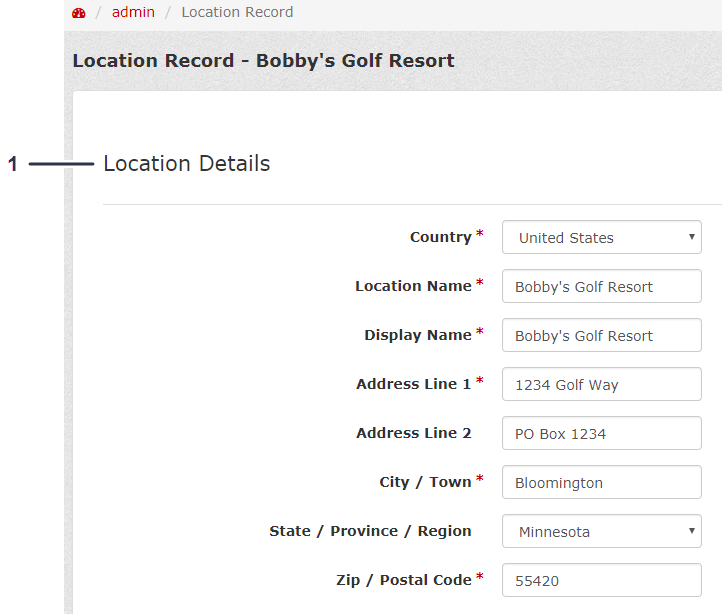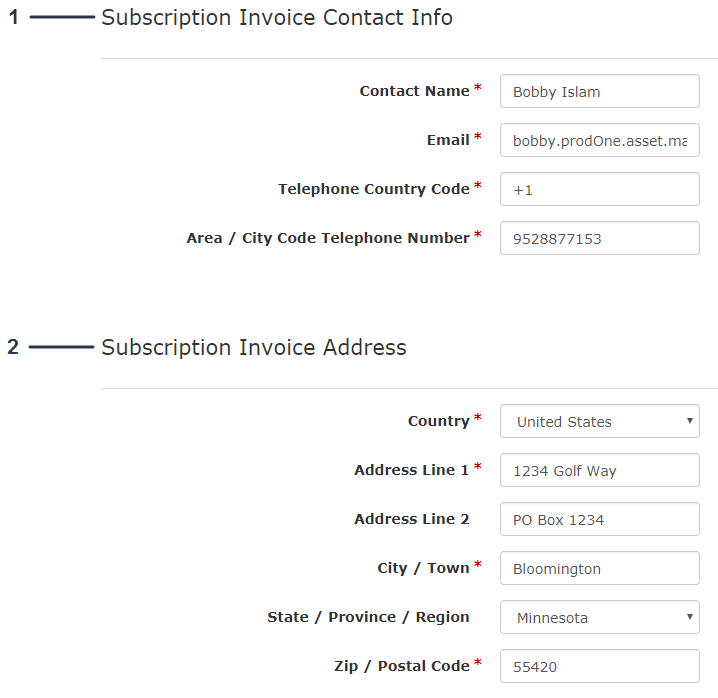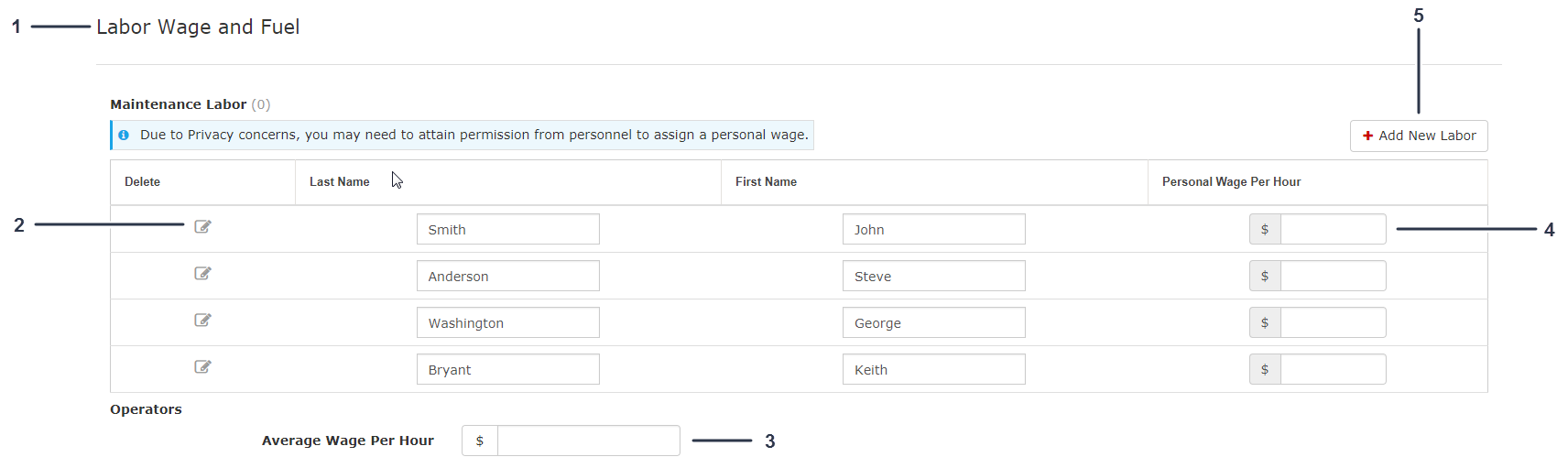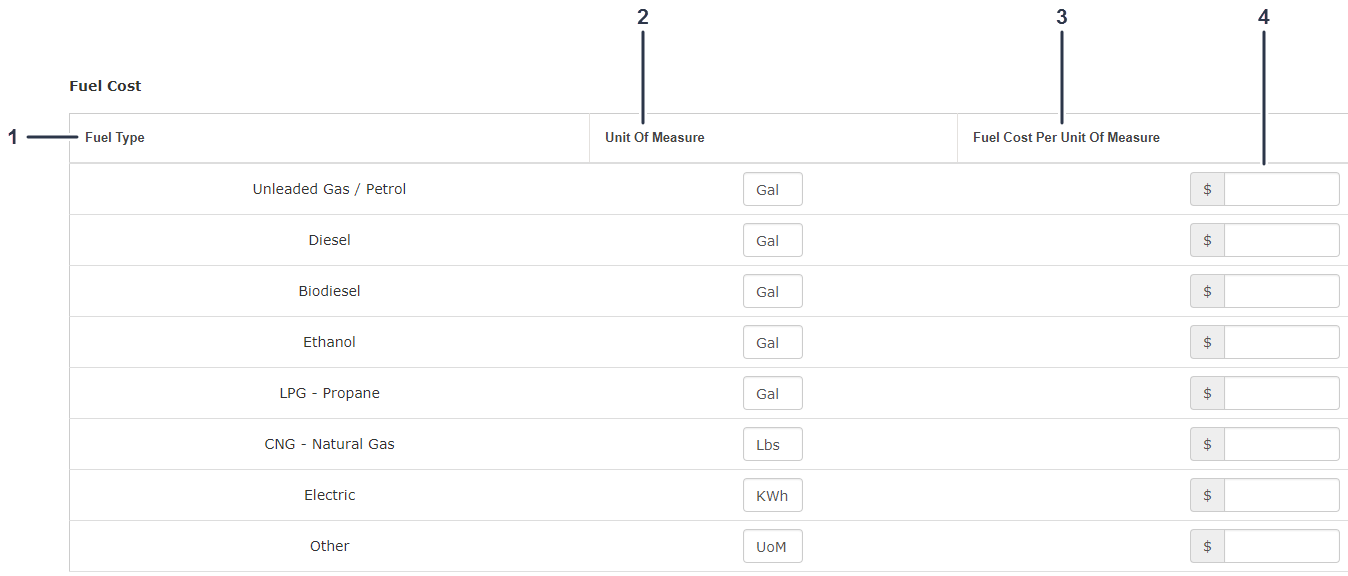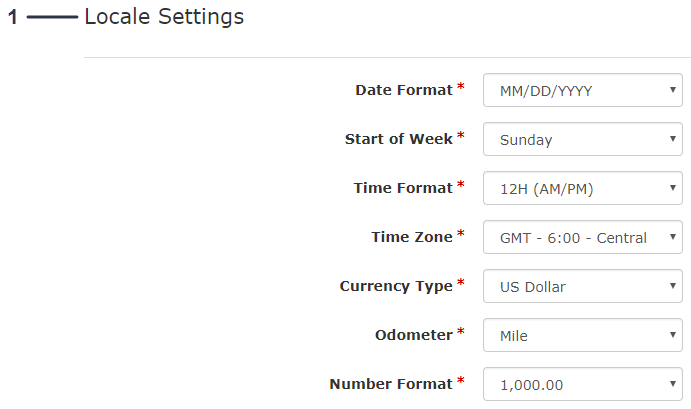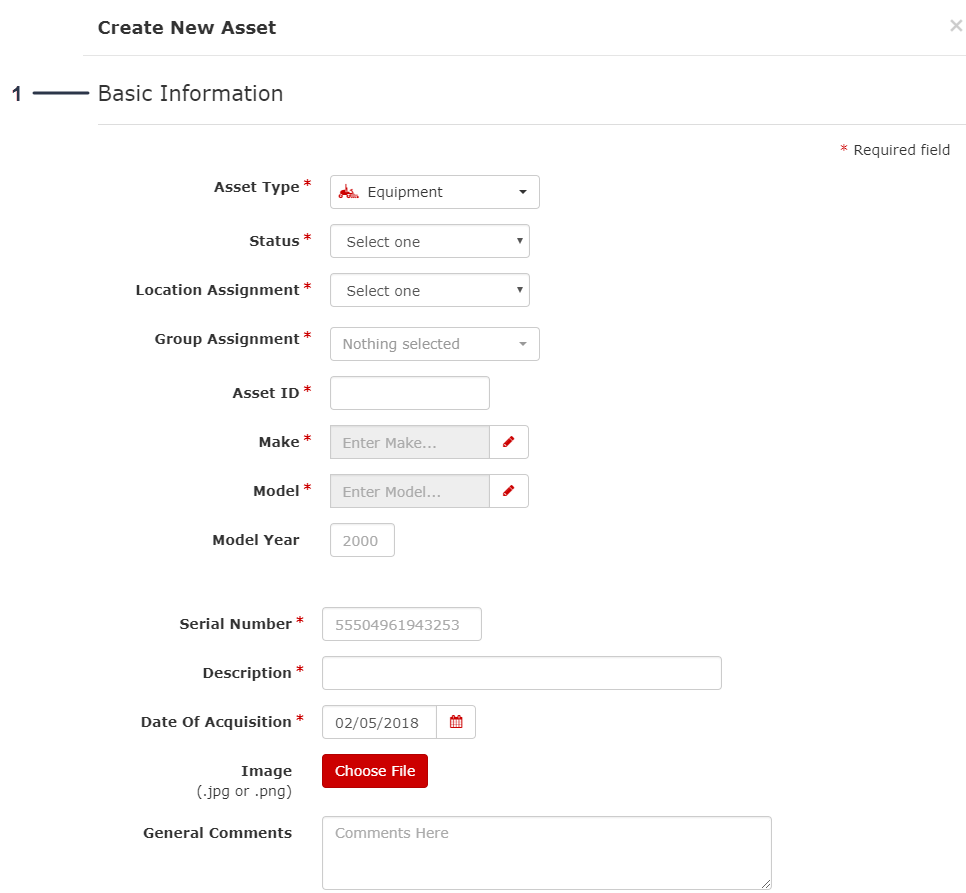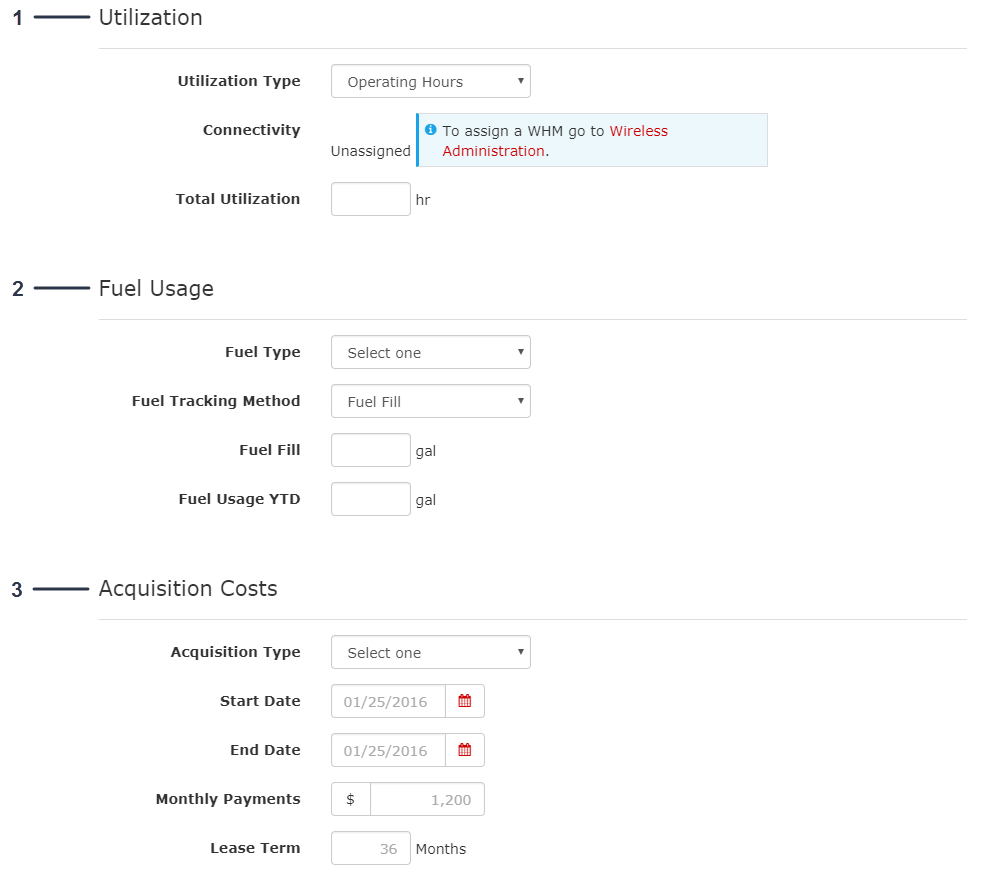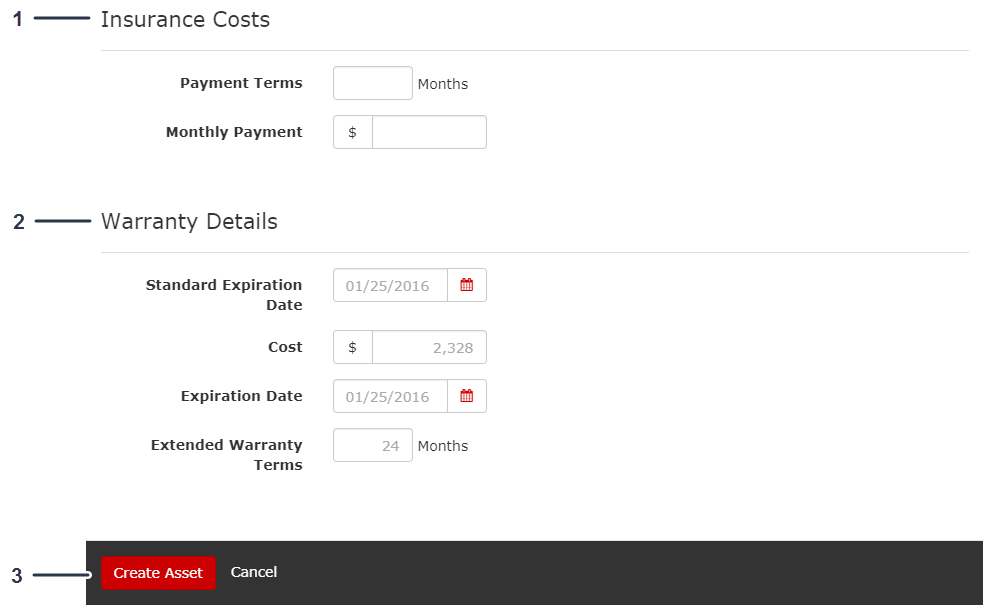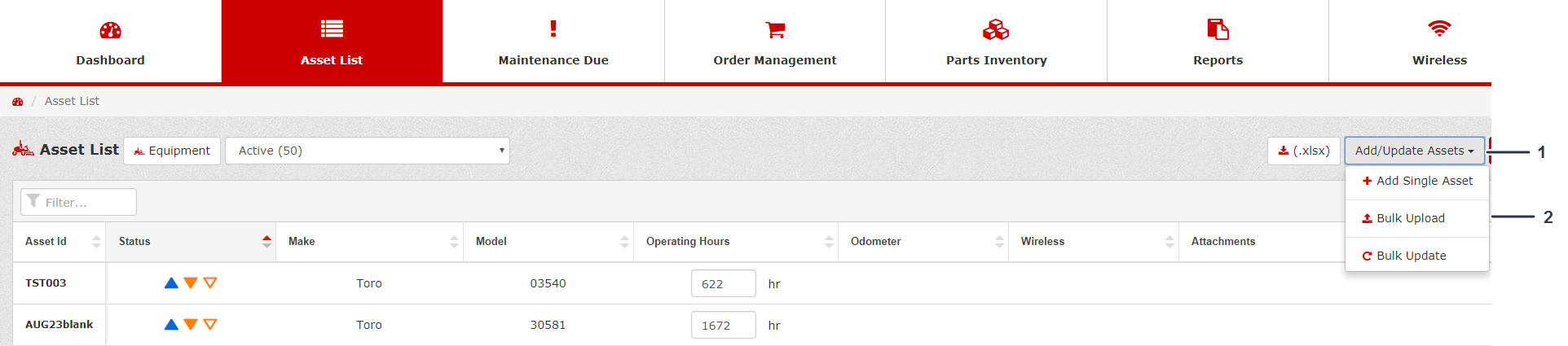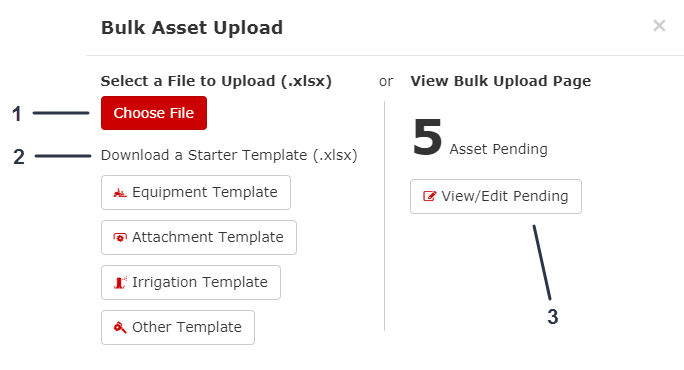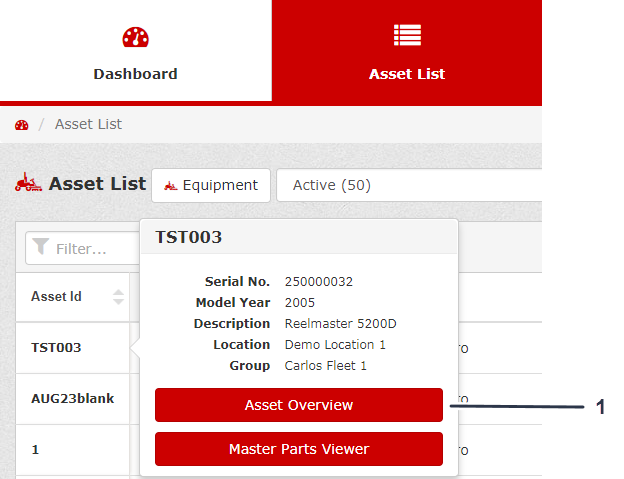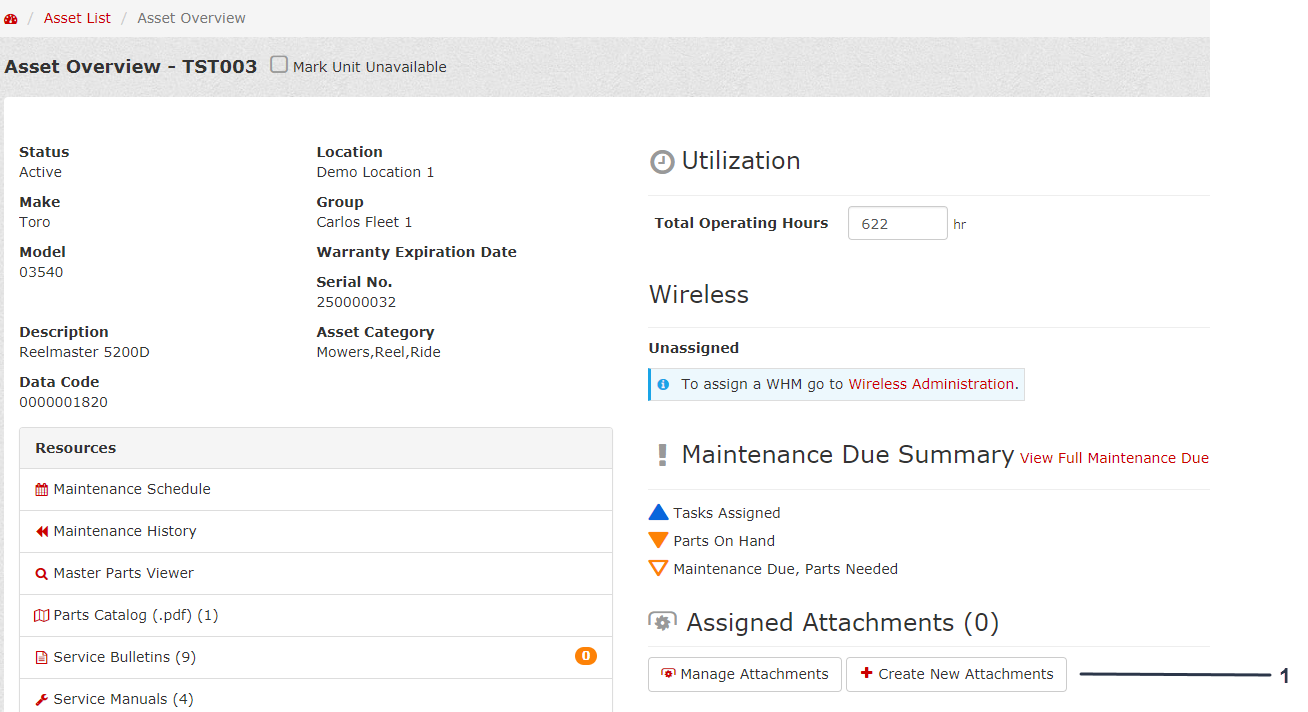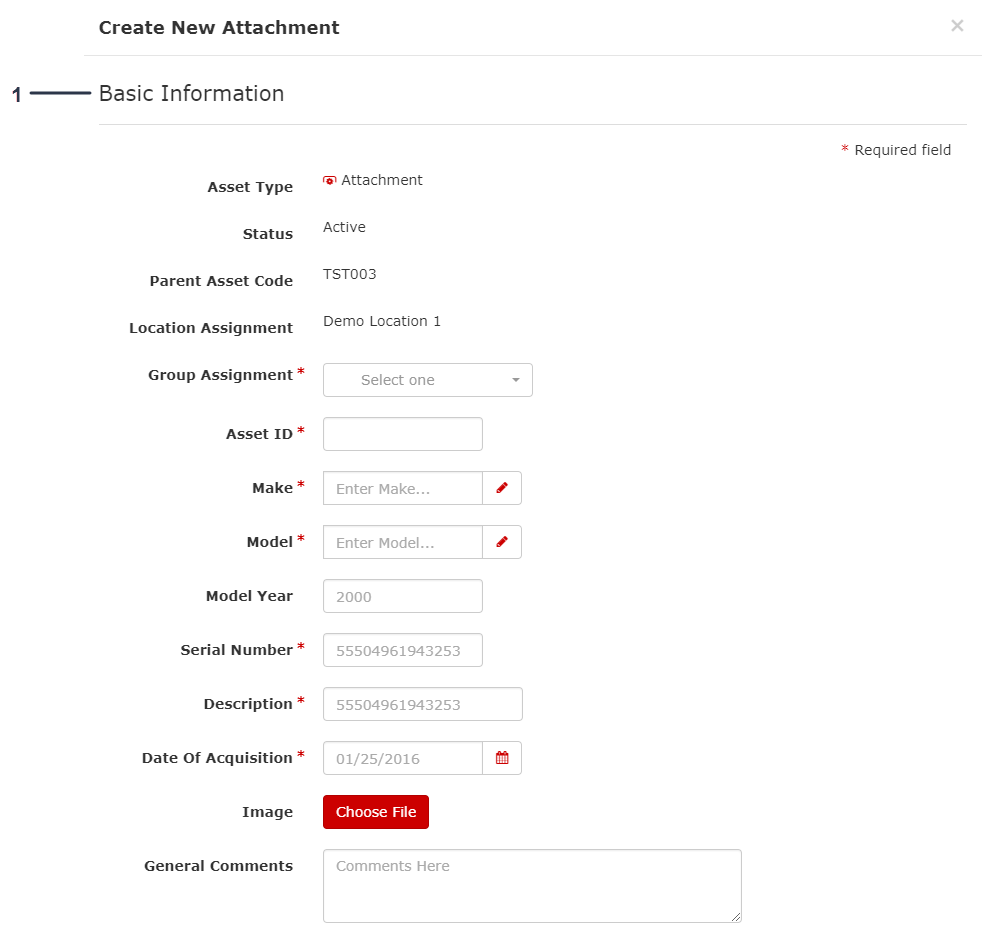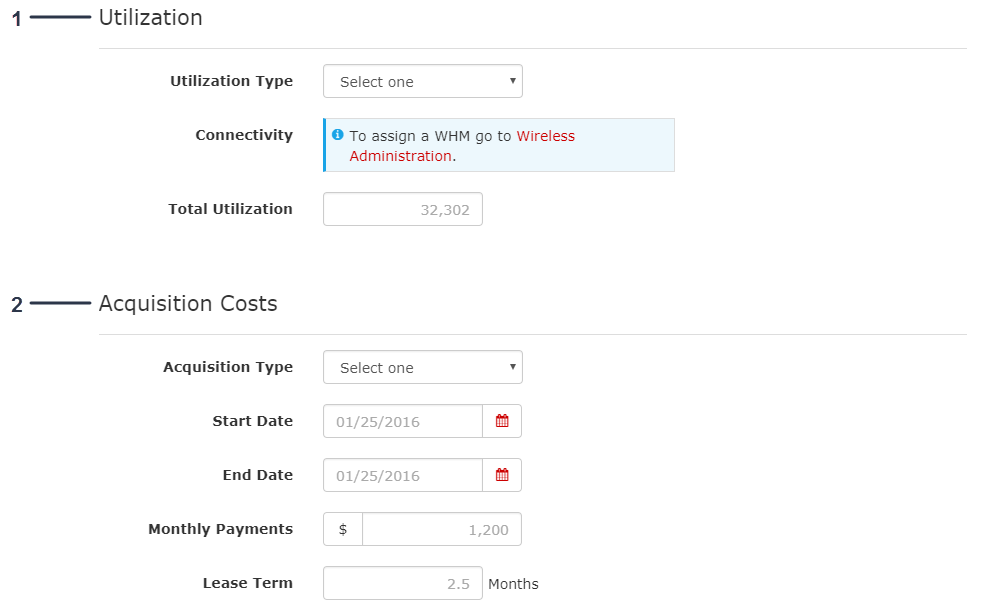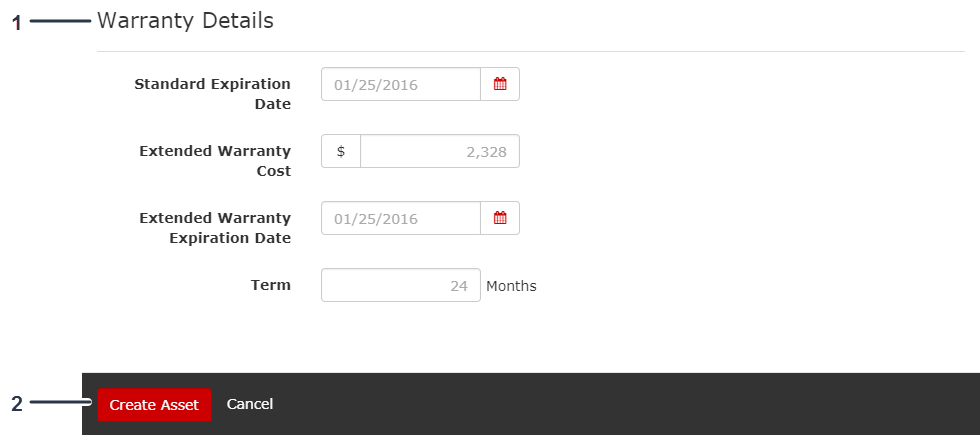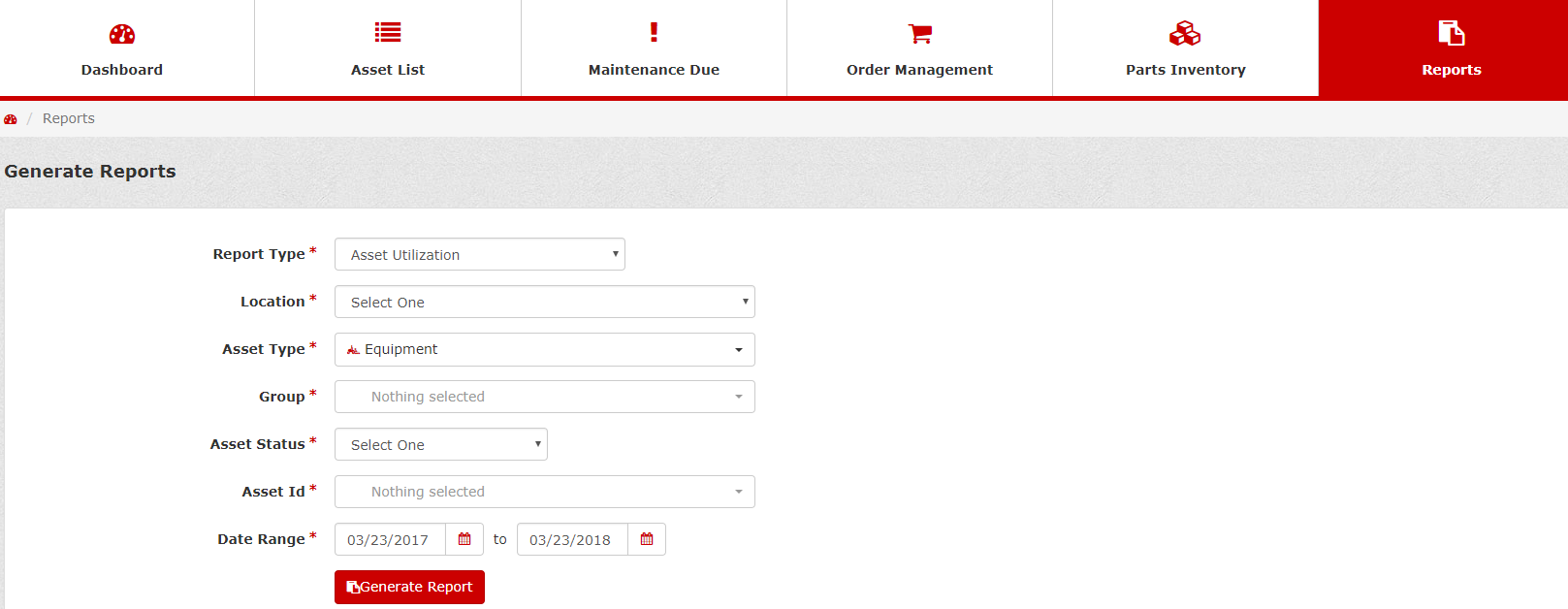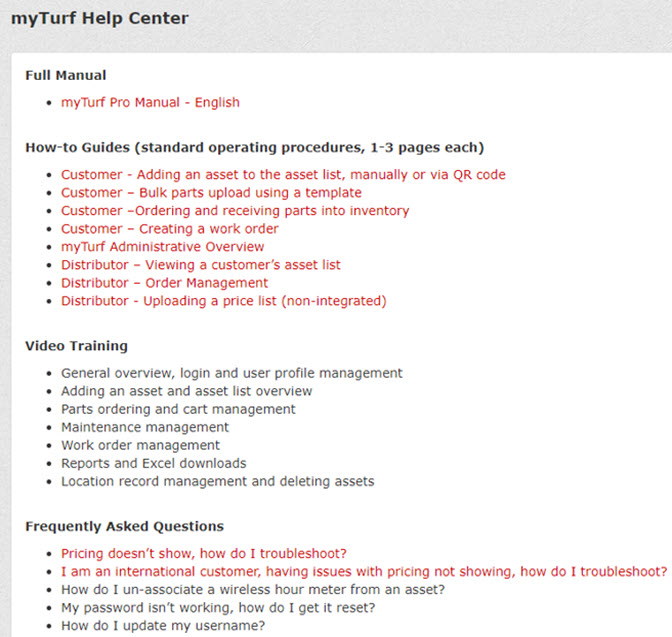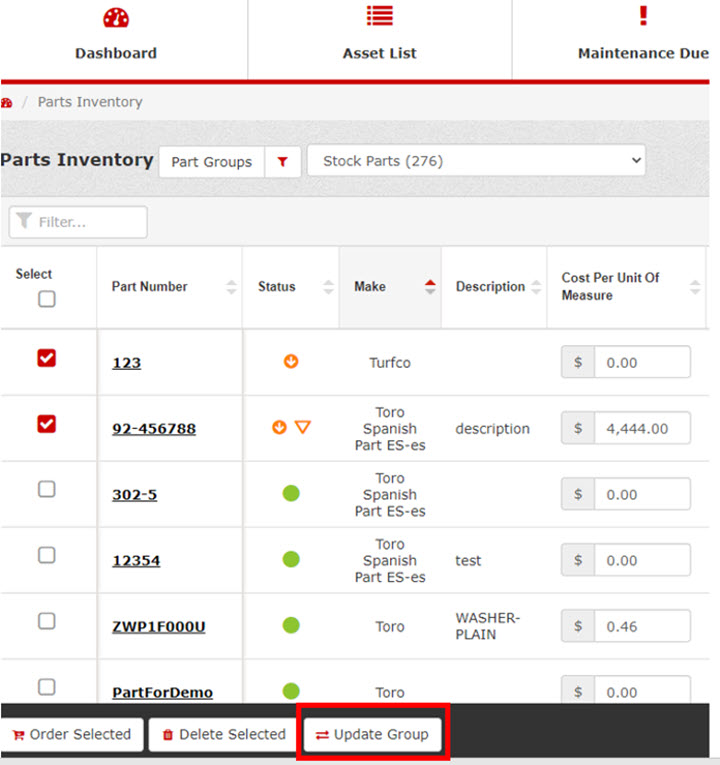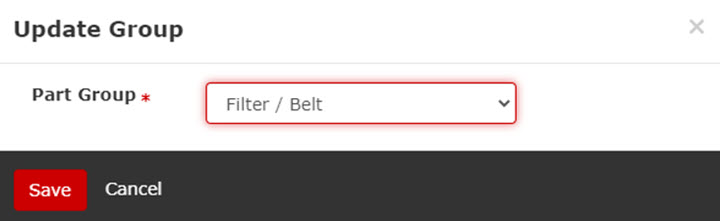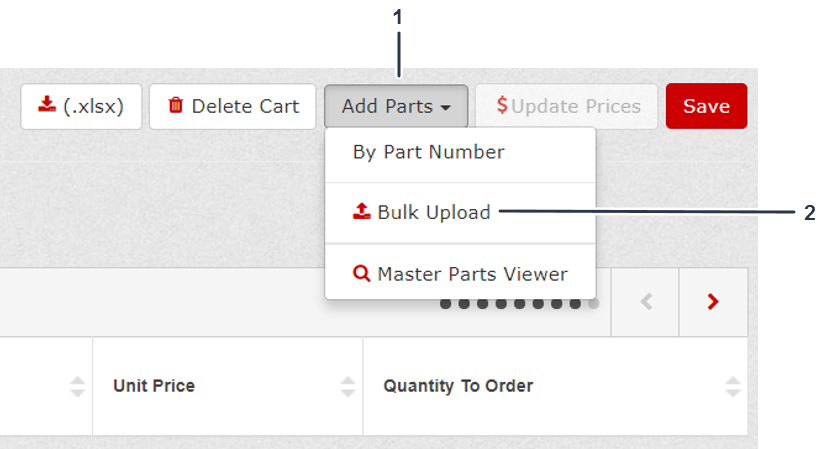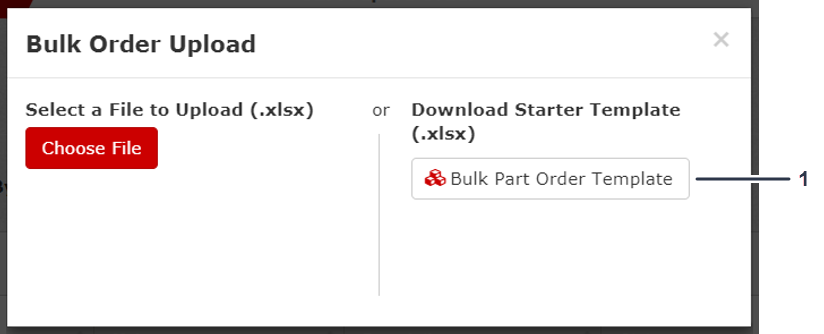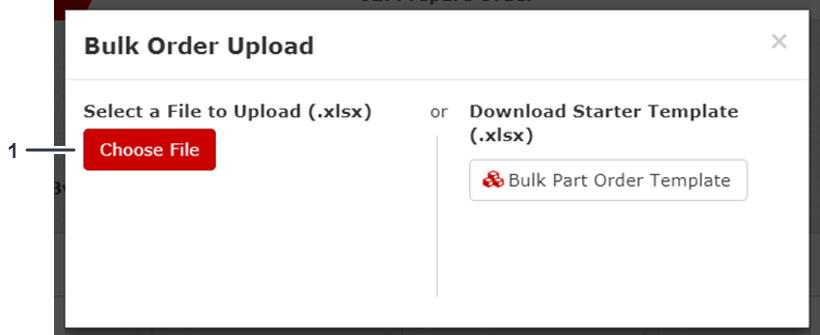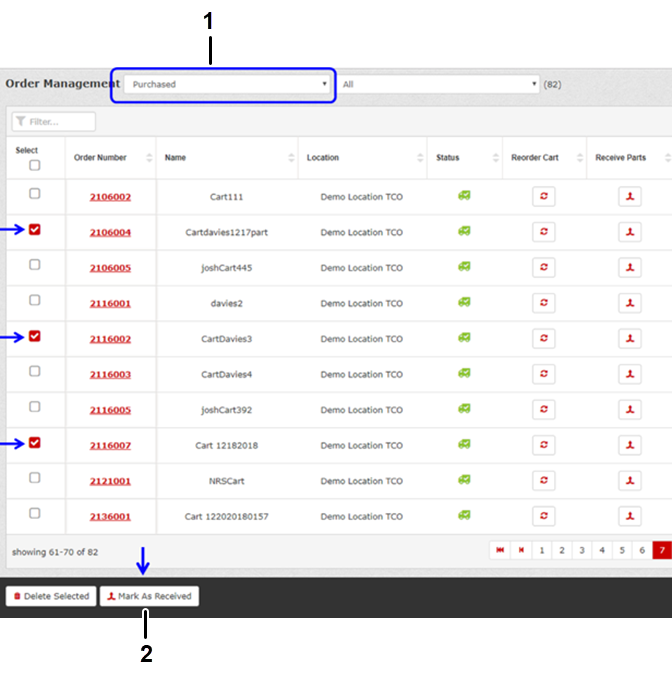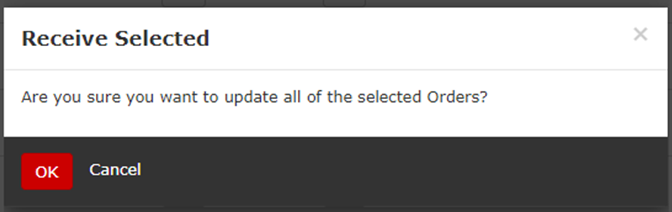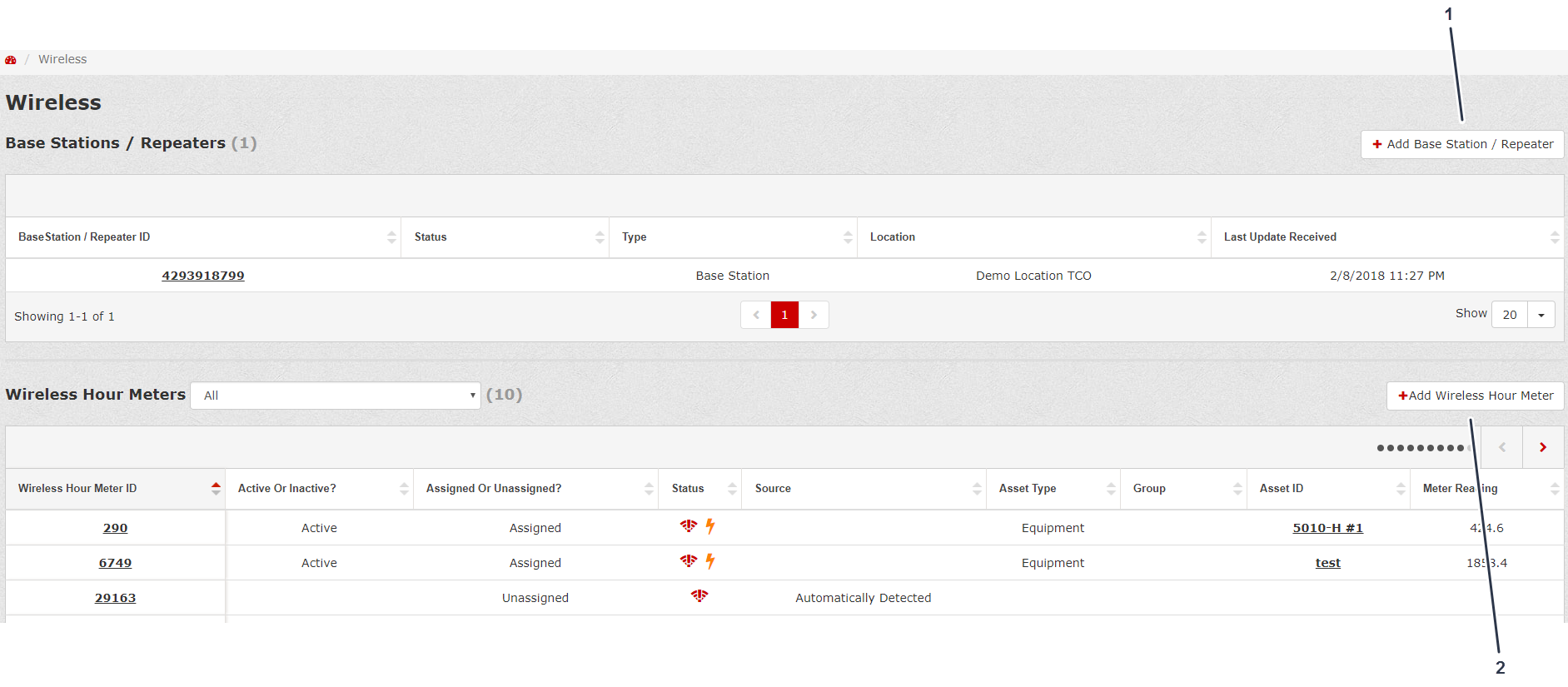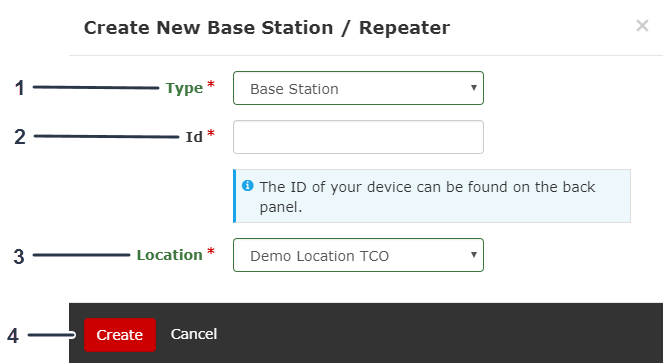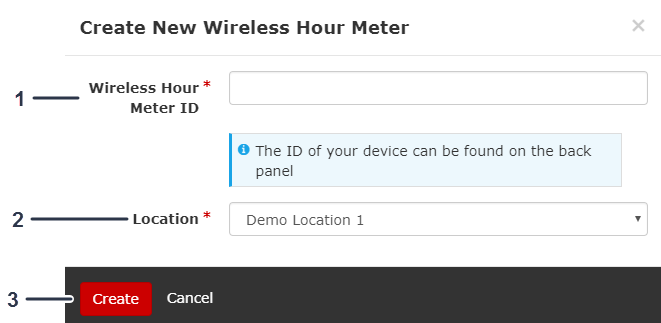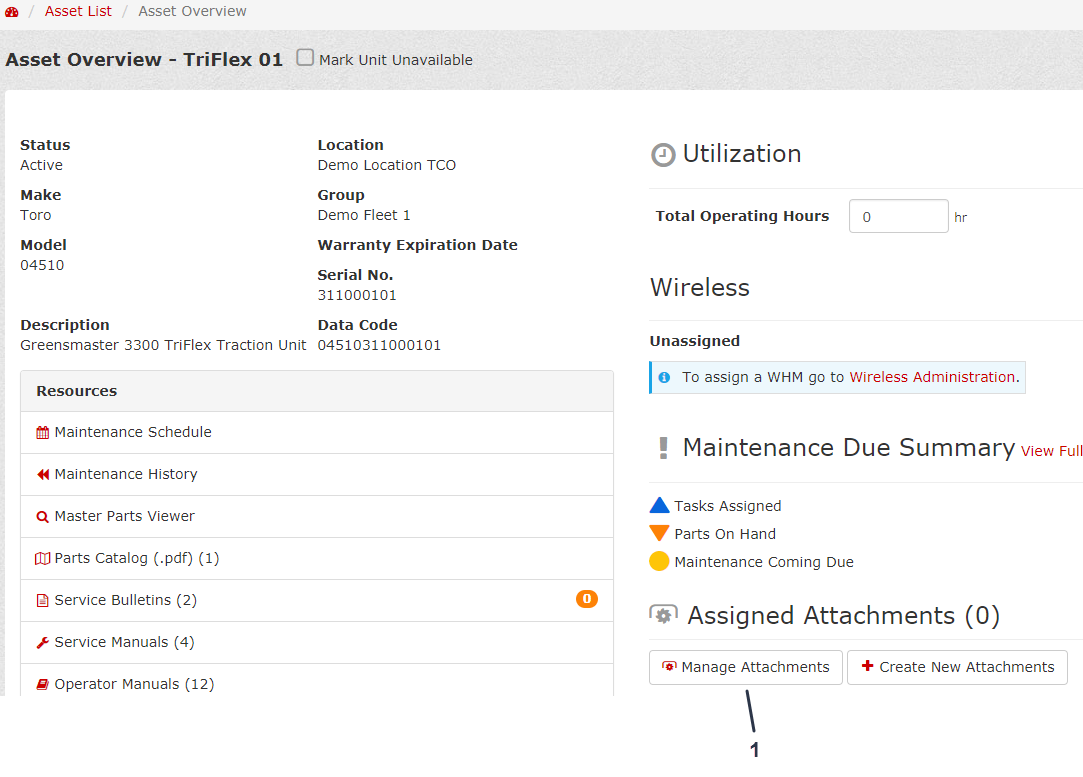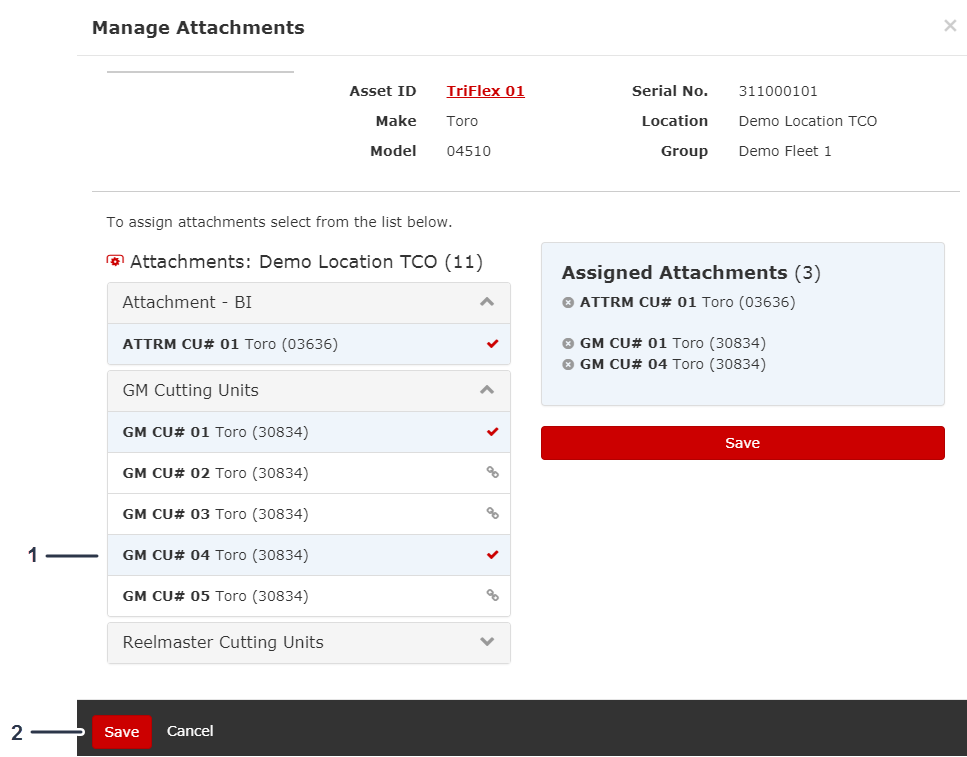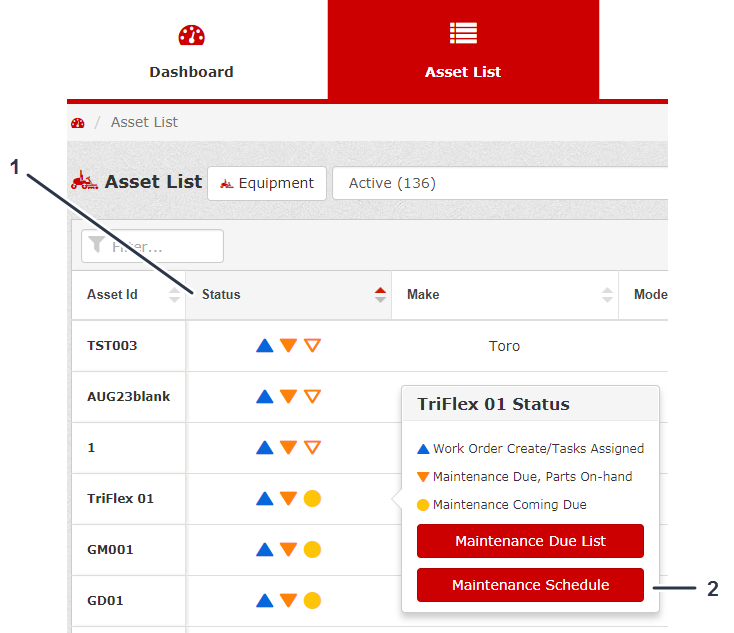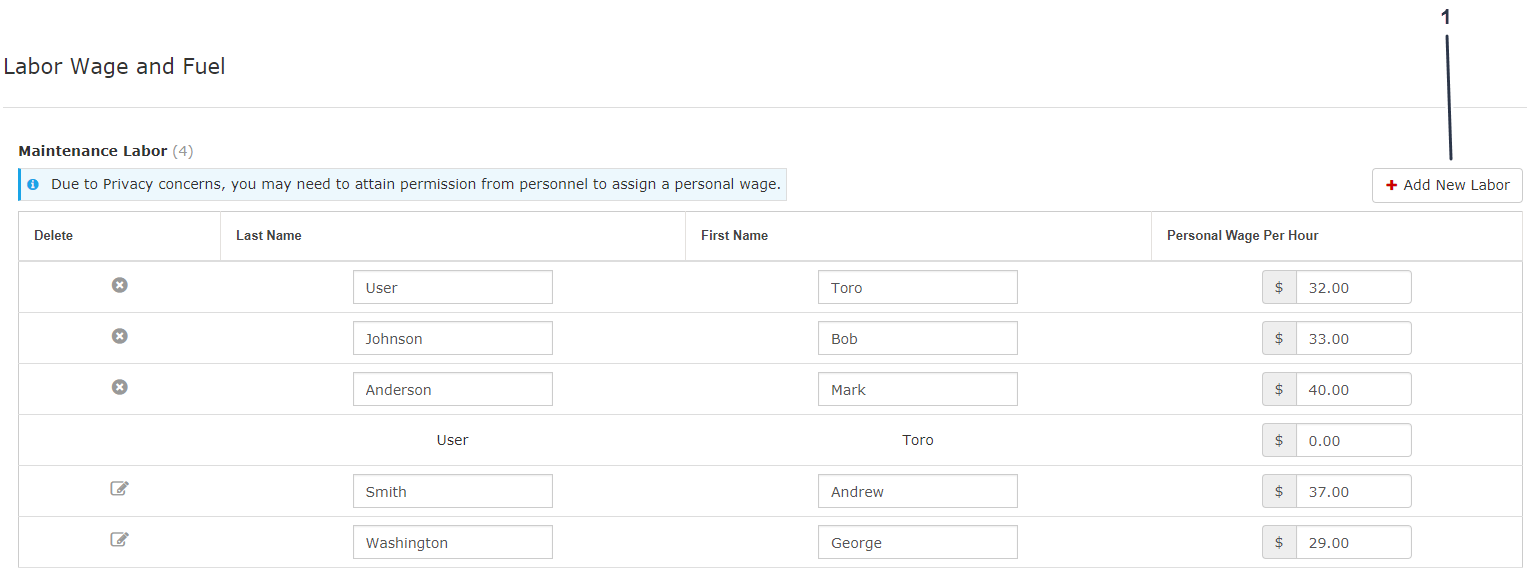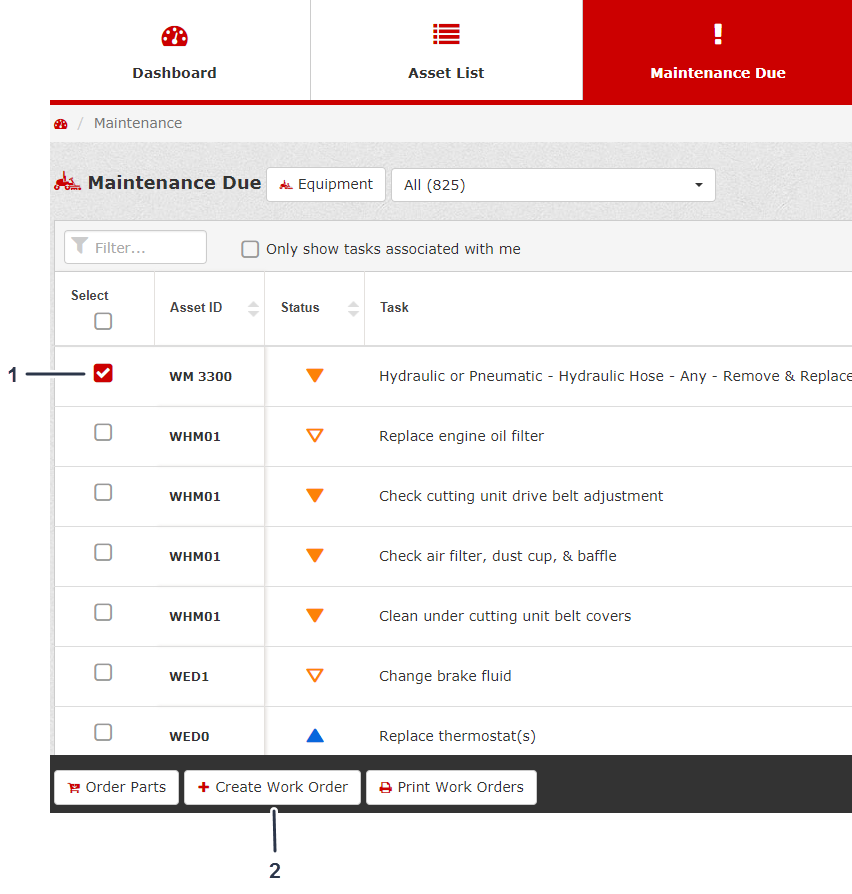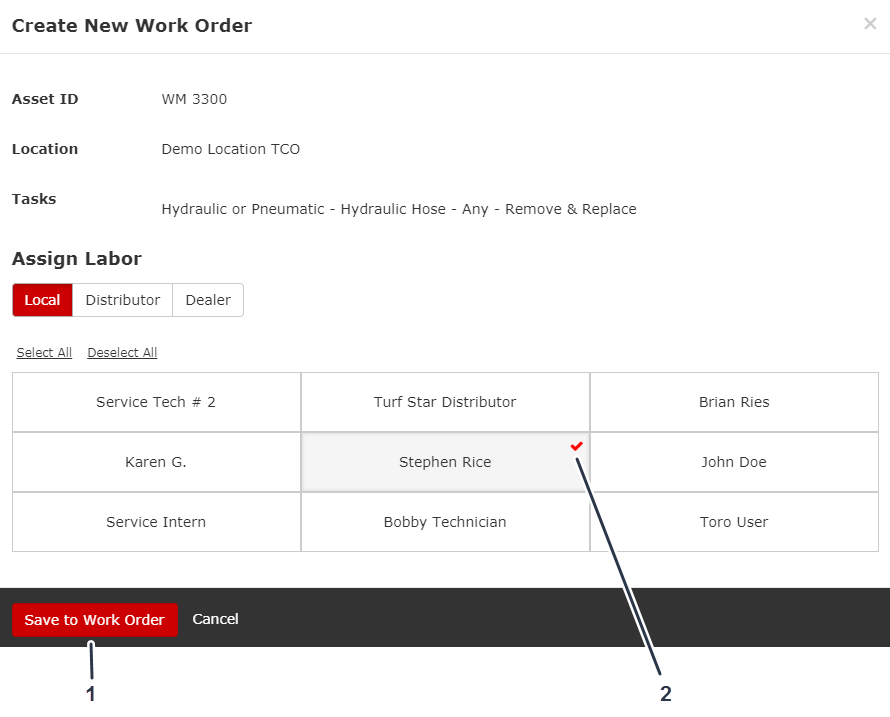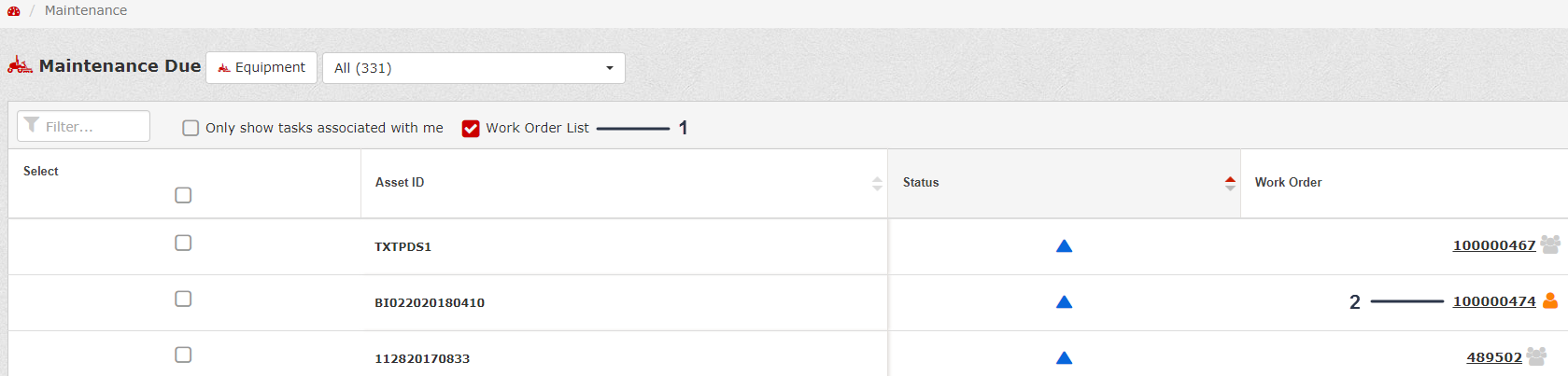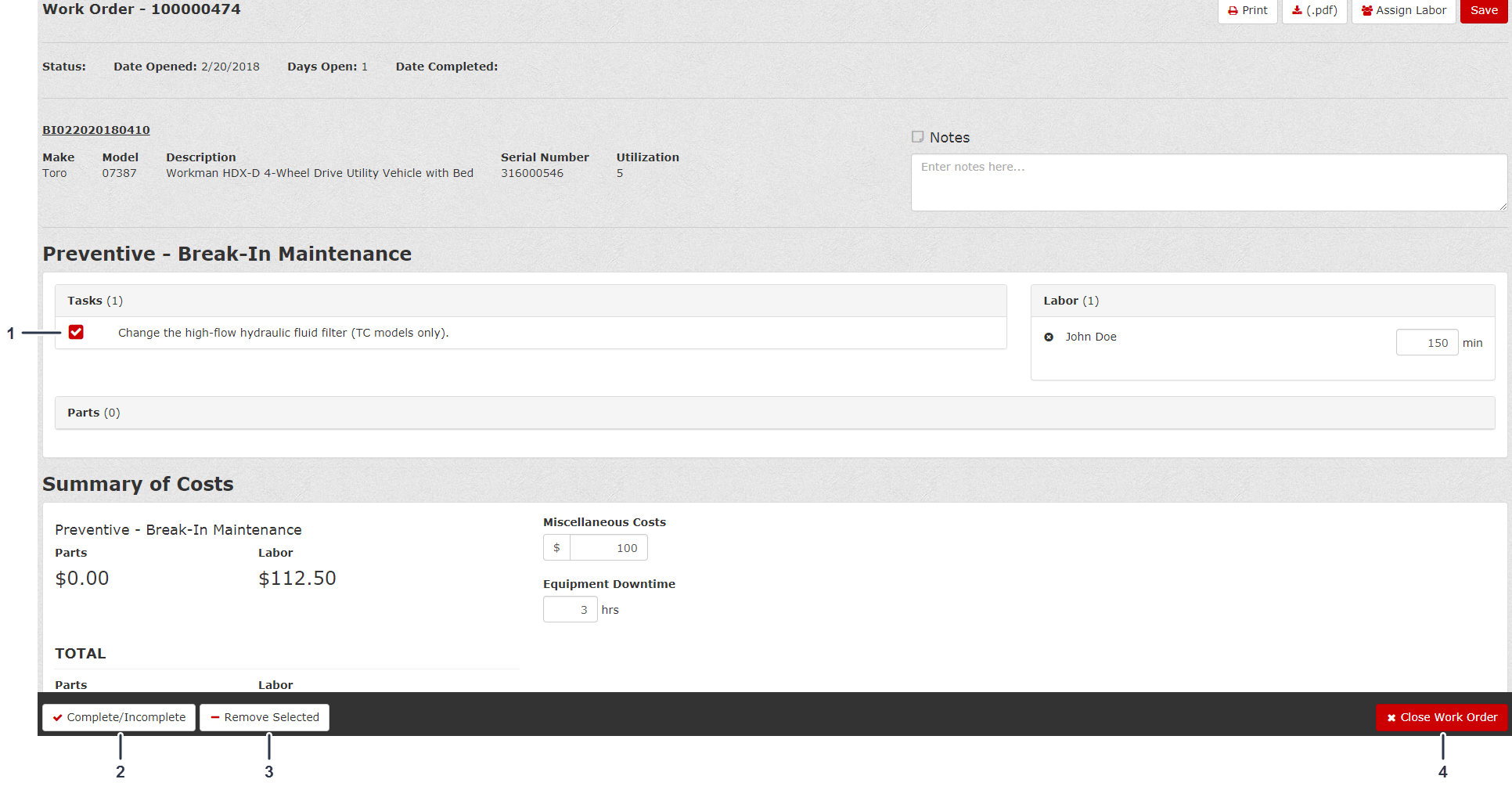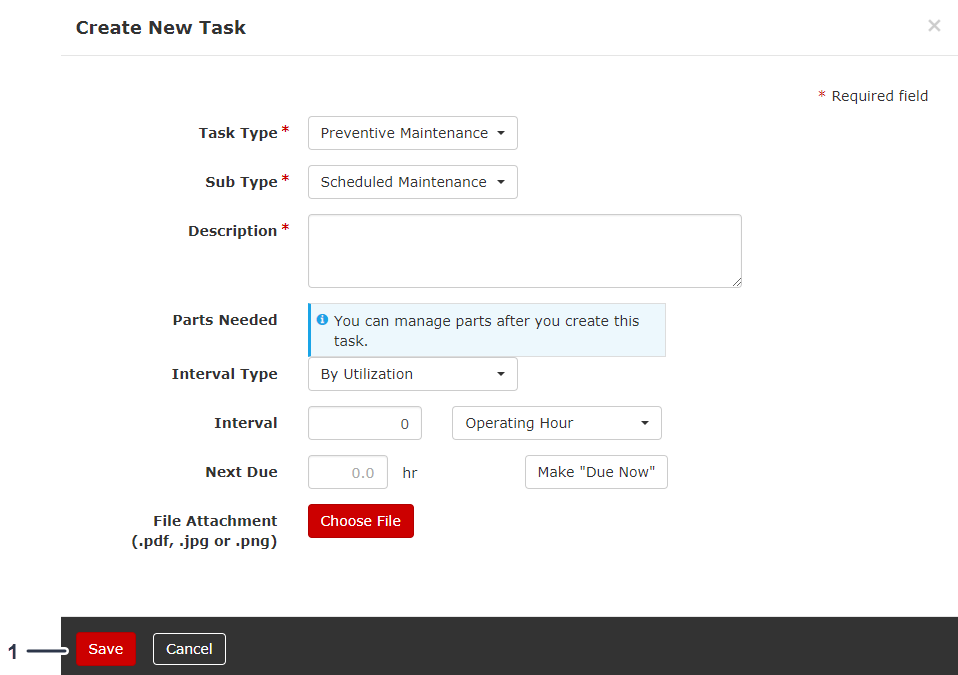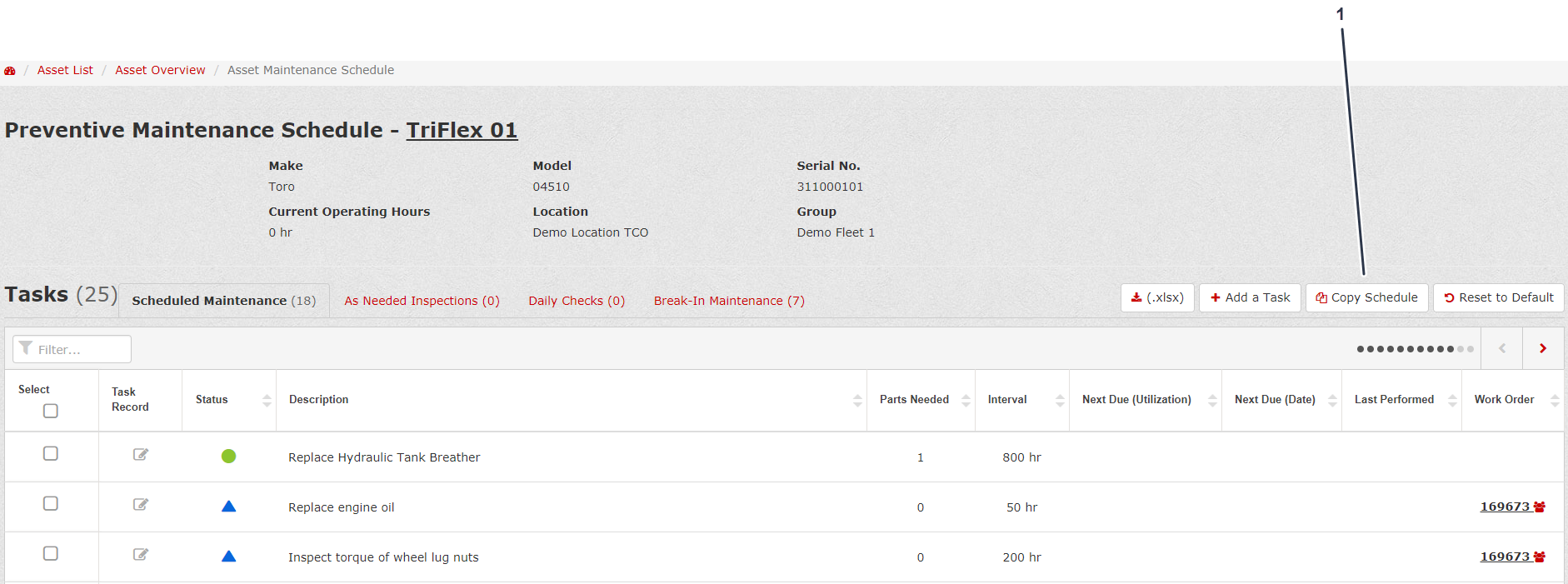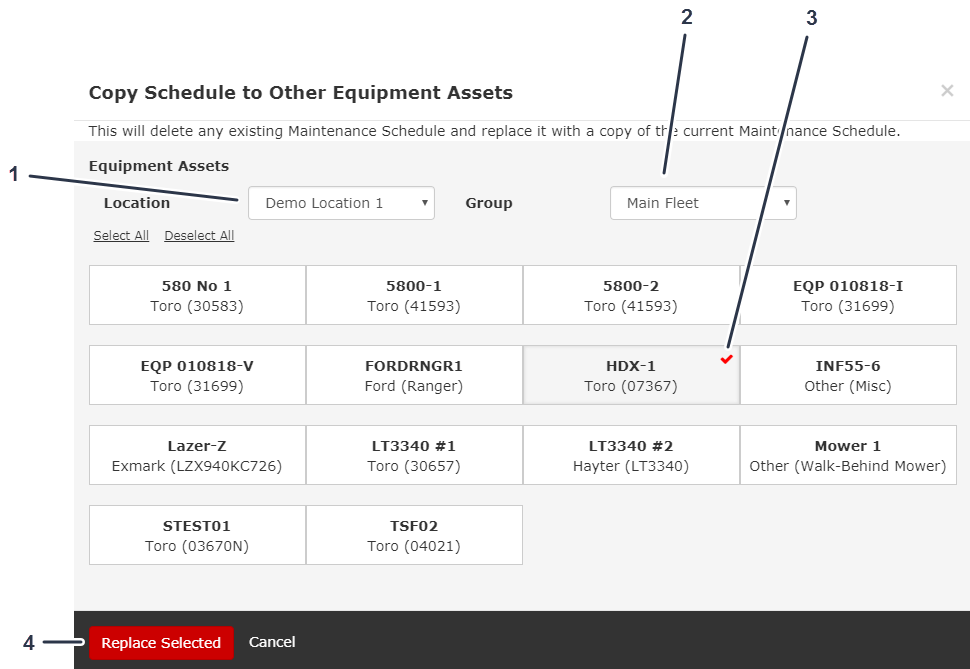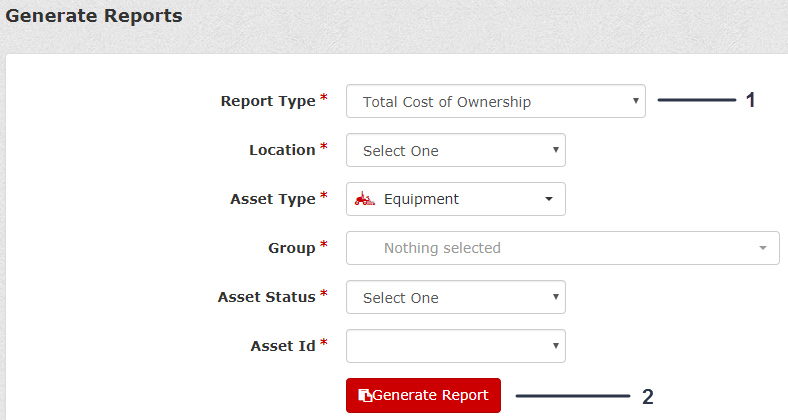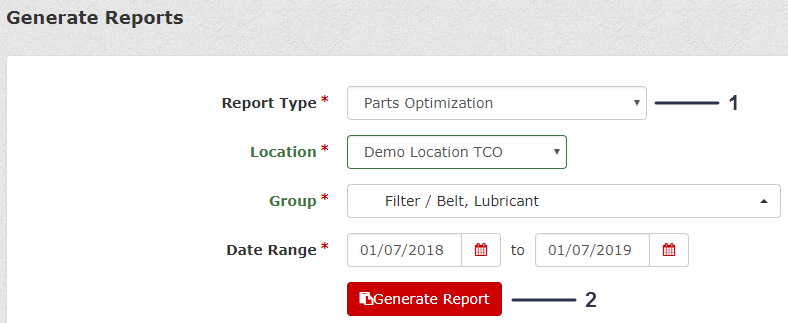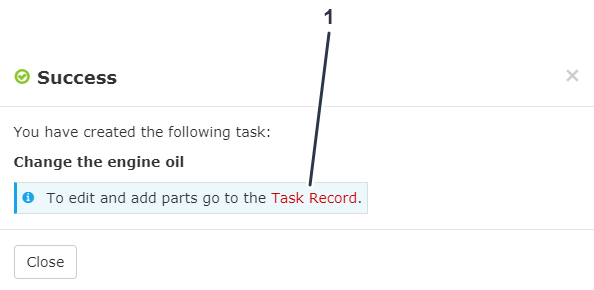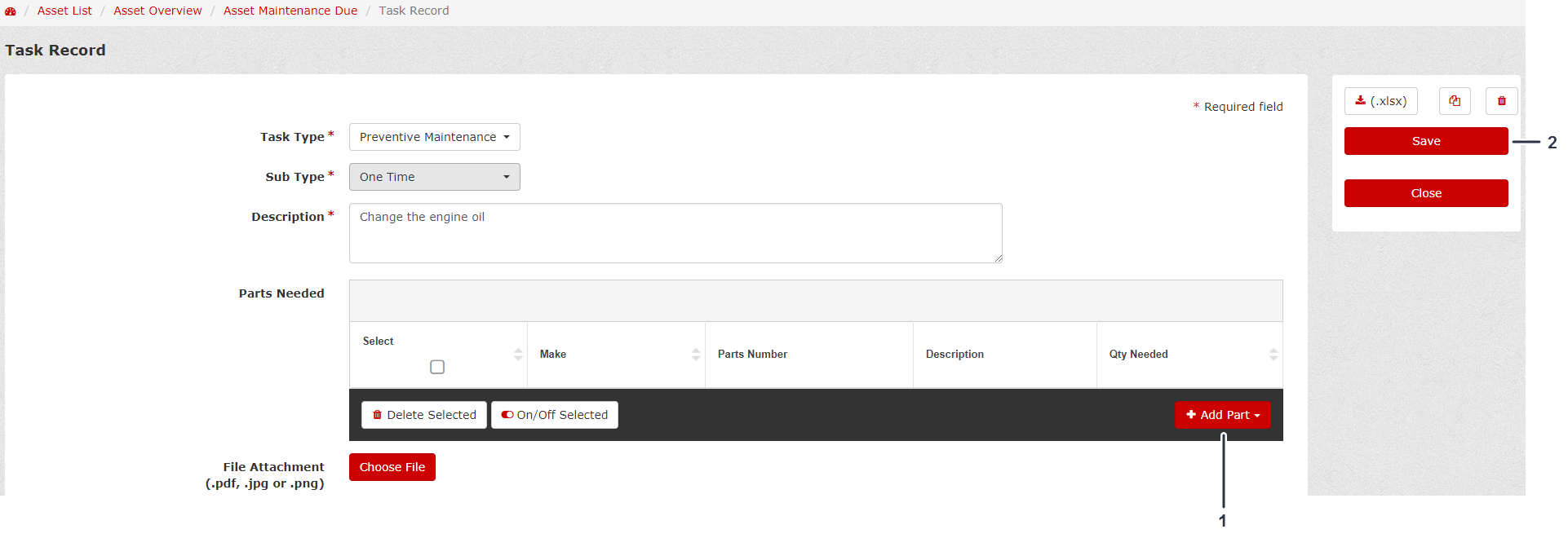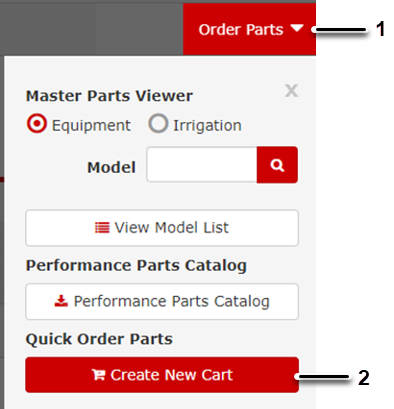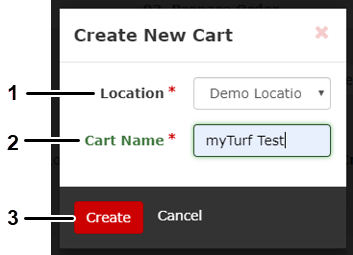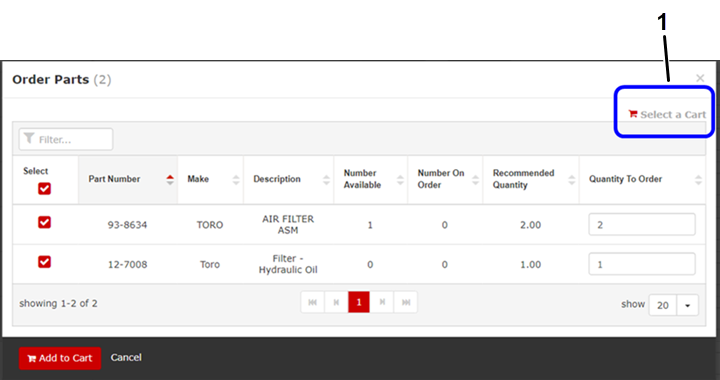제품 안전성과 사용법 교육 자료, 액세서리 관련 정보 등이 필요하거나 판매점 연락처 정보를 얻거나 제품을 등록하려면 www.Toro.com을 방문하십시오.
소개
http://myturf.toro.com에서 myTurf에 액세스하십시오.
myTurf는 자동화 프로세스를 활용하여 팀의 효율성을 높이도록 설계된 자산 관리 시스템으로 일상적인 업무 진행 시 수작업을 제거합니다.
myTurf로 다음 작업을 쉽게 수행할 수 있습니다.
-
Toro 판매 대리점에서 언제든지 온라인으로 부품을 주문
-
모든 자산의 추적
-
보유한 Toro 장비에 대한 최신 사용 설명서 확인
-
각 Toro 장비에 대한 최신 정비 공지 및 제품 교육에 액세스
-
작업 주문 생성 및 관리
-
비용 보고서 보기
운영
시작하기
myTurf 등록
myTurf를 이용하기 전에 Toro myTurf 고객 등록을 완료해야 합니다.
myTurf를 사용하기 전에 다음의 Toro myTurf 고객 등록 양식을 작성하십시오.
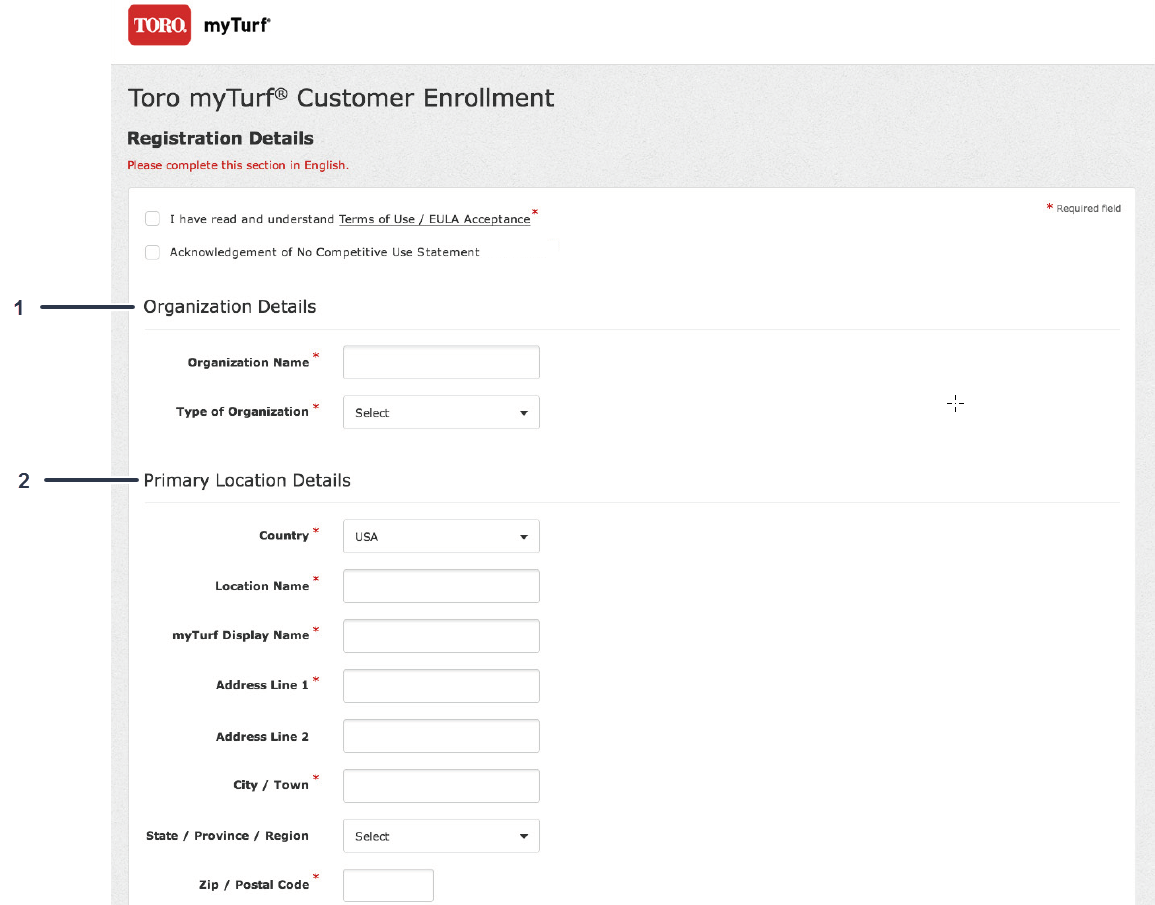
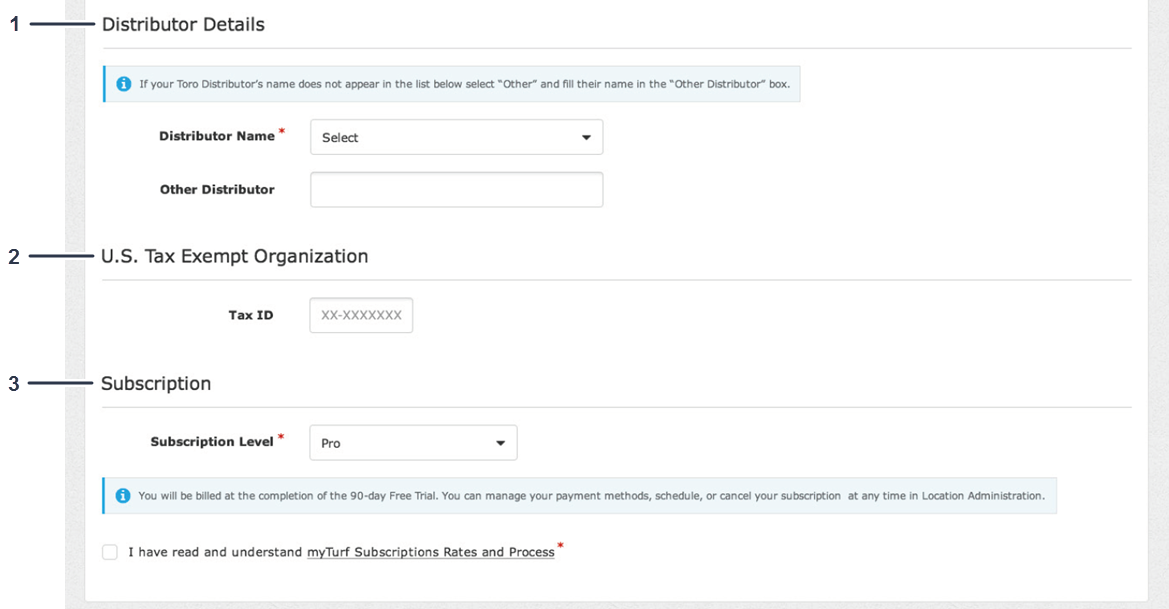
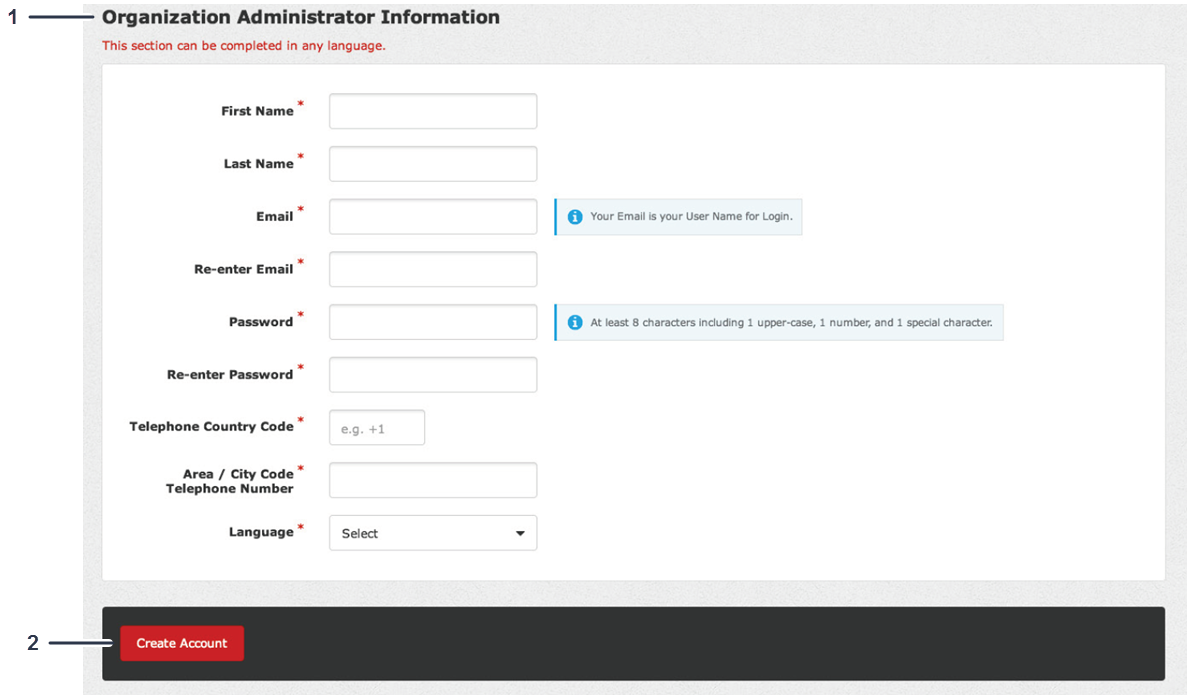
위치 관리
-
대시보드에서 화면(그림 4) 상단 우측에 위치한 Admin(관리)을 클릭합니다.
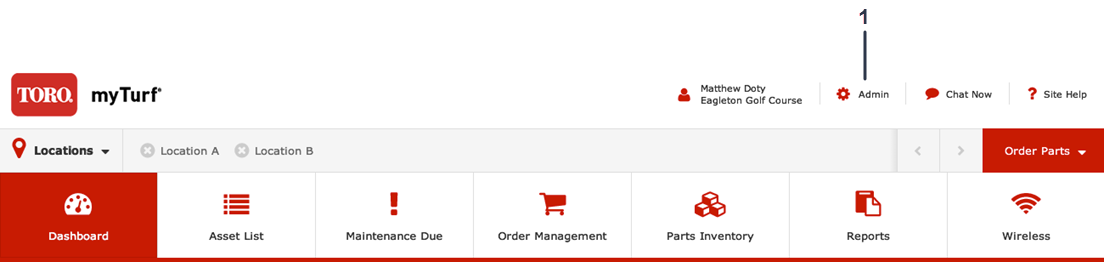
-
특정 위치(그림 5)를 관리하기 위해 Location Record(위치 기록) 아이콘을 클릭합니다.
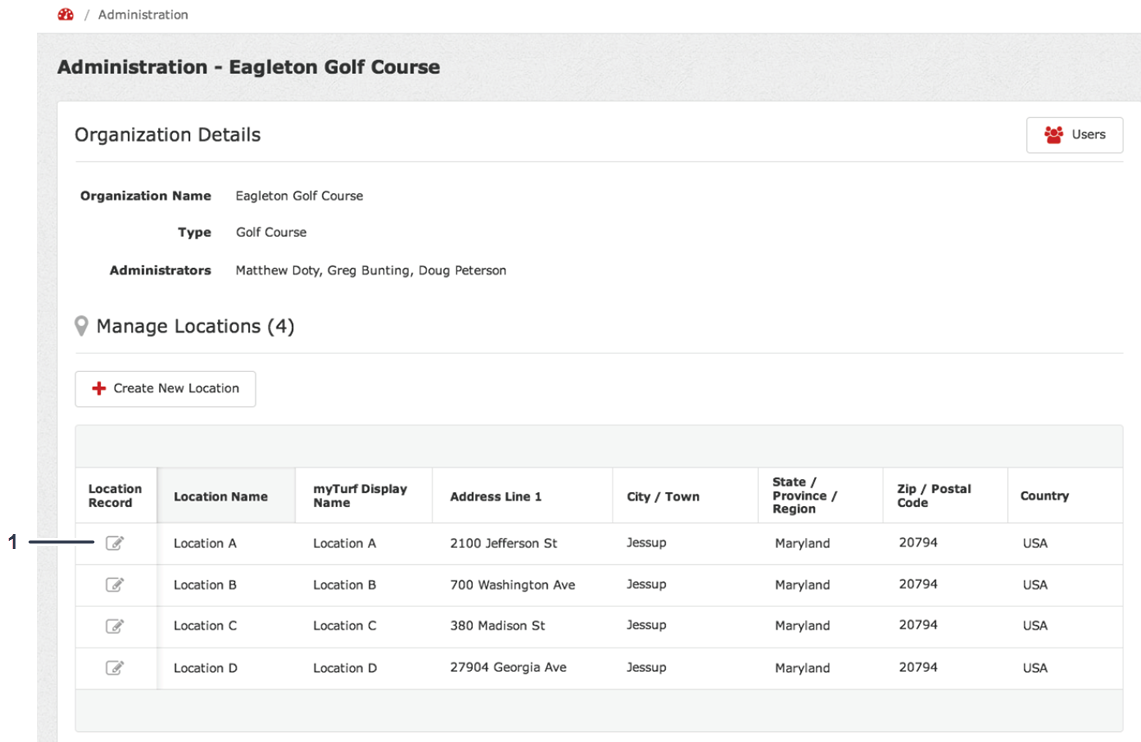
Location Record(위치 기록) 화면(그림 6)에서 다음 정보를 보고 업데이트할 수 있습니다.
새 사용자 생성
이 기능을 통해 myTurf의 사용자를 관리할 수 있습니다.
-
Location Record(위치 기록) 화면에서 Users(사용자)를 클릭합니다(그림 12).
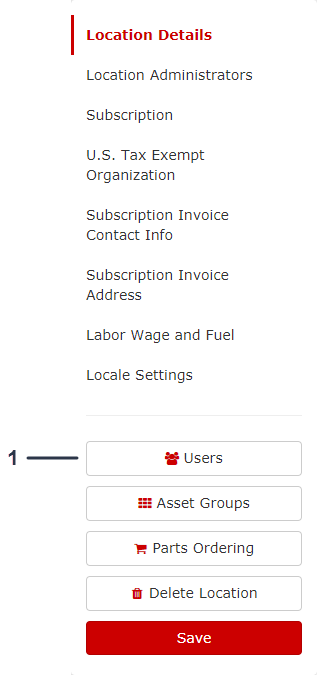
-
Create New User(새 사용자 생성)을 클릭합니다(그림 13).
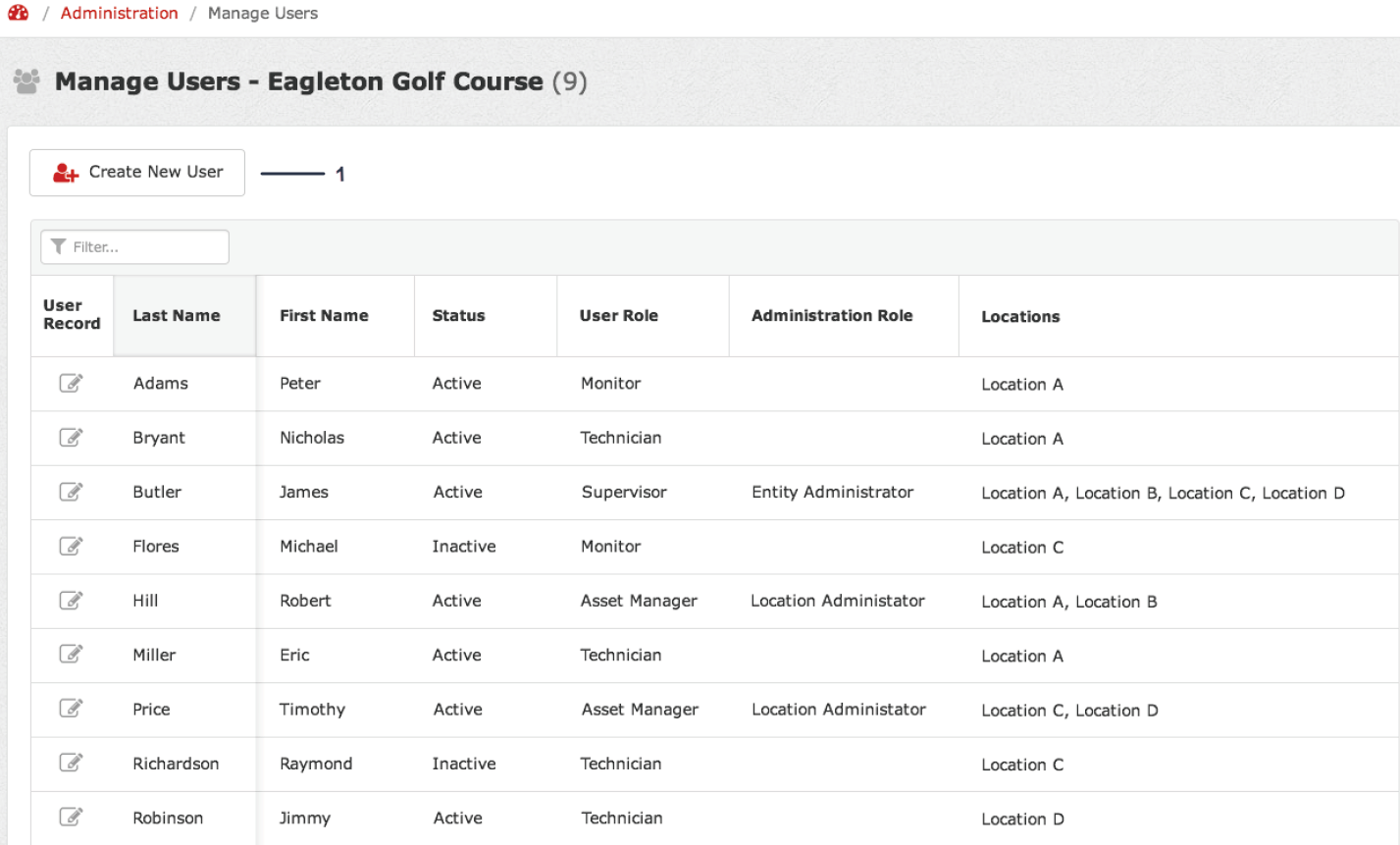
-
Create New User(새 사용자 생성) 양식을 작성합니다(그림 14).
Note: 입력한 비밀번호는 임시 비밀번호입니다. 사용자는 새 비밀번호를 만들어야 합니다.
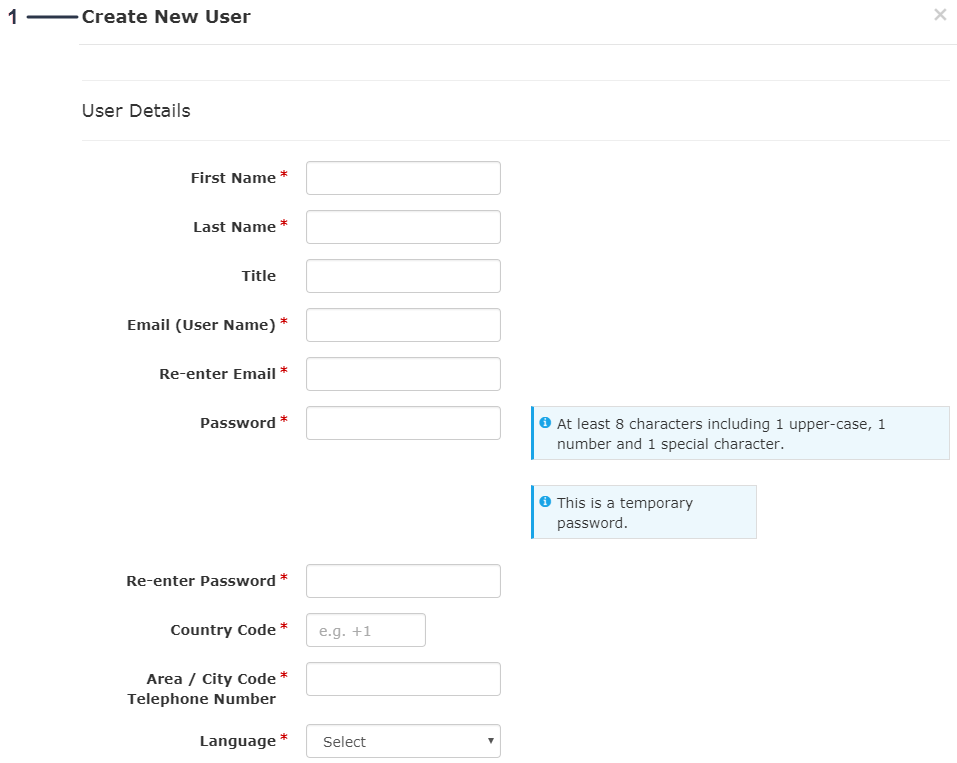
-
새 사용자(그림 15)에게 User Role(사용자 역할) 및 Administration Role(관리자 역할)을 할당합니다.
-
여러 군데의 작업 위치가 있다면 새 사용자가 작업하고 볼 수 있는 위치를 할당합니다(그림 15).
-
User Status(사용자 상태)를 Active(활성)로 설정합니다(그림 15).
-
Save(저장)를 클릭하여 새 사용자를 추가합니다(그림 15).
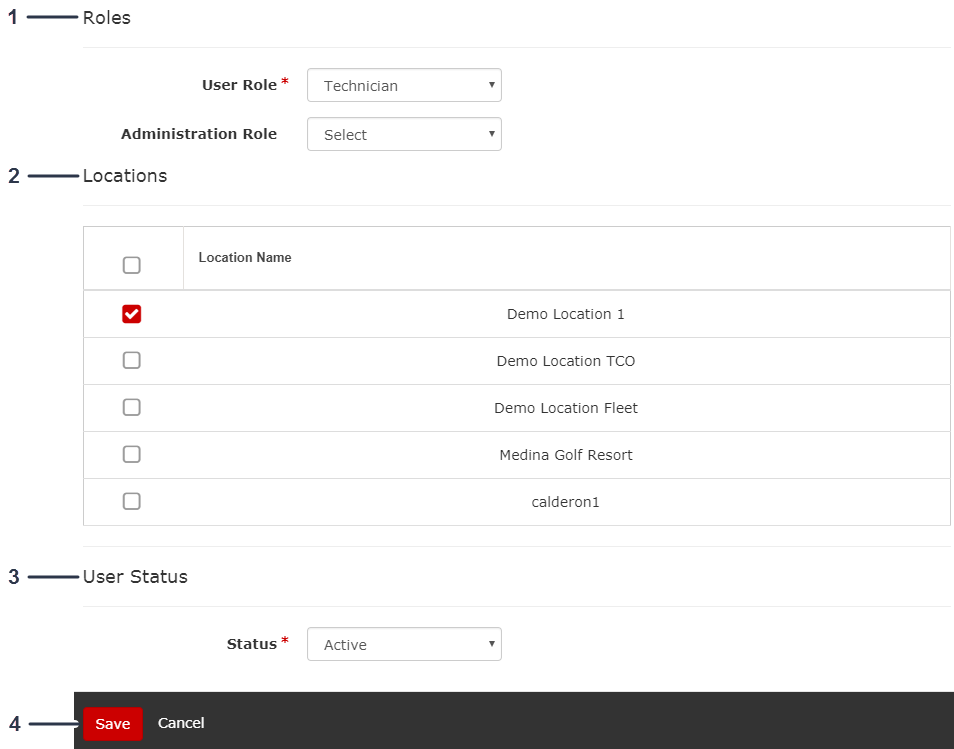
자산 그룹 관리
자산 그룹 관리를 통해 자산 그룹에 라벨을 표시하고 설정할 수 있습니다.
부품 주문 설정
이 기능을 이용하여 누구에게 부품을 주문할지(예: 판매 대리점), 납품, 및 청구 정보를 설정할 수 있습니다.
위치 삭제
myTurf에서 작업 위치를 삭제하려면 Delete Location(위치 삭제)을 클릭합니다.
자산 그룹 생성
-
Dashboard(대시보드)에서 Admin(관리)을 클릭합니다(그림 16).
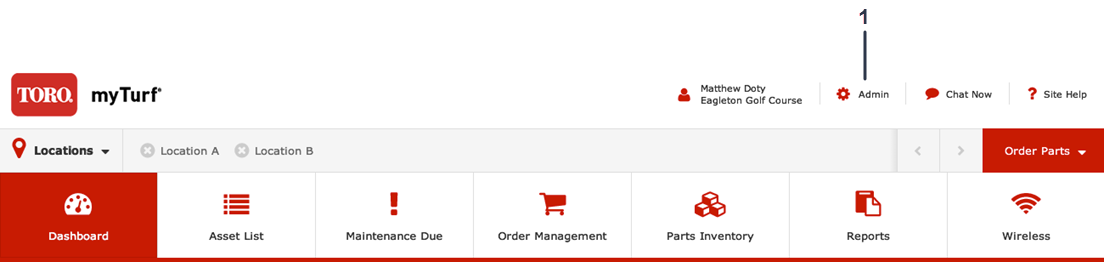
-
Edit Location(위치 수정) 아이콘(그림 17)을 클릭합니다.

-
Location Record(위치 기록)에서 Asset Groups(자산 그룹)(그림 18)를 클릭합니다.
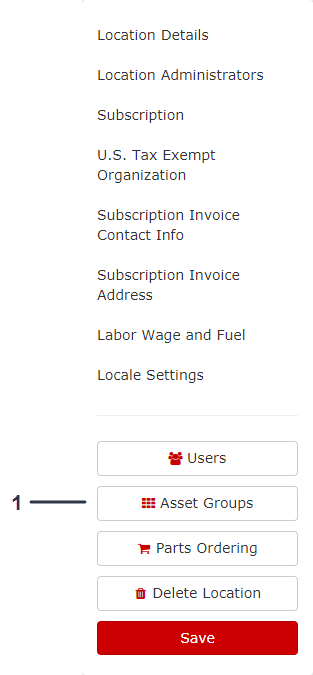
-
Manage Asset Groups(자산 그룹 관리)에서 Create New Group(새 그룹 생성)을 클릭합니다(그림 19).

-
Asset Type(자산 유형)을 선택하고 새 그룹을 할당하고자 하는 Group Name(그룹명)을 입력합니다(그림 20).
-
새 자산 그룹을 생성하기 위해 Create(생성)를 클릭합니다(그림 20).

자산 및 부착 장치 추가
하나의 자산 추가
여러 개의 자산 추가
myTurf 검색
대시보드
myTurf에 로그인하면 대시보드가 표시됩니다. 대시보드는 시스템의 전체 요약입니다.
대시보드에서 다음 탭에 액세스할 수 있습니다.
myTurf 상태
예시 화면(그림 32)에 표시된 대로 대시보드는 myTurf에 로그인하면 장비 그룹의 상태를 보여줍니다.
myTurf 상태는 다음 요약 정보를 제공합니다.
-
수리 또는 정비 중인 장비
-
정비 주기가 도래했으며 플릿의 장비에 부품이 필요함
-
정비 주기가 도래했으며 플릿의 장비에 대한 부품을 이미 보유하고 있음
-
안전 재고 경보가 있는 부품
-
작업 지시 열기
-
정비 공지 경보
-
무선 장치에 오류 발생
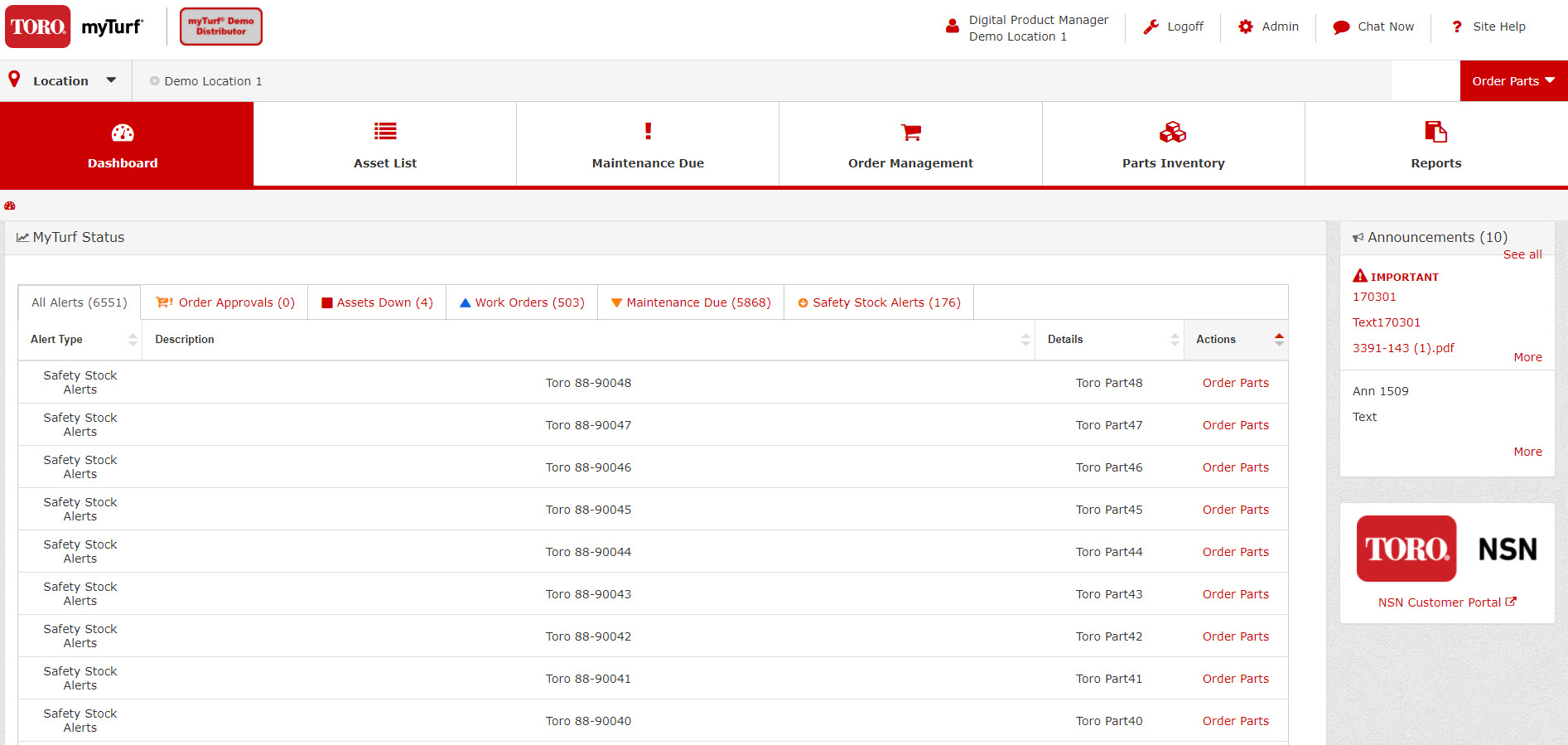
위치 선택
그룹별 자산 필터링
-
Dashboard(대시보드)에서 Equipment(장비)를 클릭합니다(그림 34).
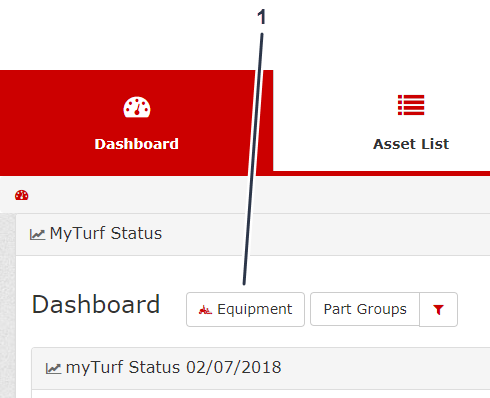
-
Dashboard(대시보드)에서 Filter Assets by Group(그룹별 자산 필터링) 드롭다운을 클릭하여 자산을 클릭하면 해당 그룹만 볼 수 있습니다(그림 35).
위치에 관계없이 보려는 장비, 부착 장치, 관수 또는 기타 자산의 그룹을 선택할 수 있습니다. 원하는 그룹을 선택한 후 Asset List(자산 목록)에서 자산을 볼 수 있습니다(그림 35).
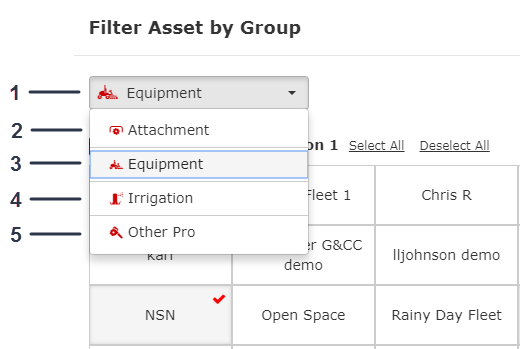
-
필터링하고자 하는 특정 위치를 선택합니다(그림 36).
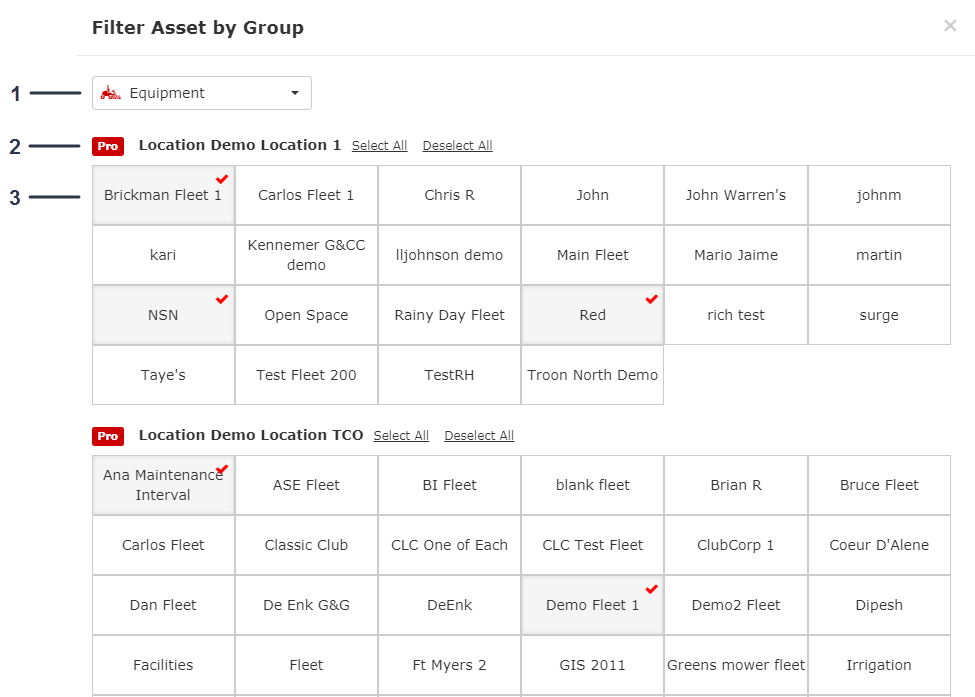
-
Apply(적용)를 클릭하여 선택 위치별 자산을 필터링합니다(그림 37).
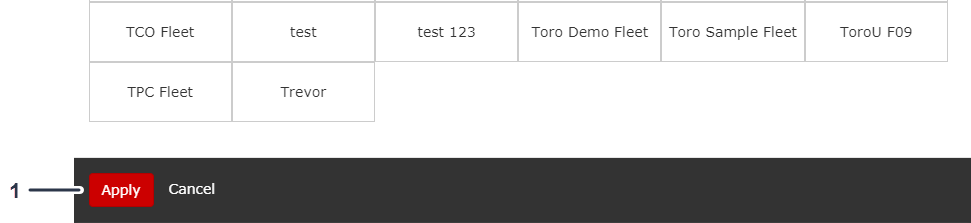
자산 목록
Dashboard(대시보드)에서 Asset List(자산 목록) 탭을 클릭합니다.
자산 목록은 자산 요약을 표시합니다(그림 38).

Asset List(자산 목록)를 볼 때 개수를 선택하여 한 번에 선택한 개수의 자산을 표시하거나, All(모두)을 클릭하여 한 번에 모든 자산을 표시할 수 있습니다(그림 39).
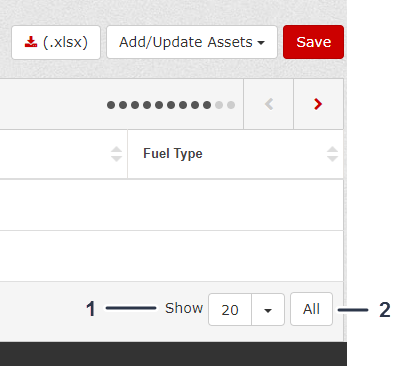
자산 ID/자산 개요
Asset List(자산 목록)에서 특정 Asset ID(자산 ID)를 선택하여 해당 자산과 관련된 내역을 볼 수 있습니다.
자산을 보기 위해 특정 Asset ID(자산 ID)를 선택한 뒤 Asset Overview(자산 개요)를 봅니다(그림 40).
자산 개요를 문서로 다운로드할 수 있습니다(그림 40).
Asset Record(자산 기록)를 클릭하여 자산 내역을 변경할 수 있습니다(그림 40).
Note: Asset Record(자산 기록)를 변경한 후 Save(저장)를 클릭합니다.
Asset Overview(자산 개요)를 이용하면 다음과 같은 자산 정보를 볼 수 있습니다.
-
자산 내역:
-
상태
-
제조업체
-
모델 번호
-
일련 번호
-
설명(예: Groundsmaster 4500-D, Workman HDX-D, Reelmaster 5010-H 등)
-
위치
-
그룹
-
보증 만료일(해당하는 경우)
-
연장된 보호 만료일(해당하는 경우)
-
-
사용 및 연료 내역:
-
총 작동 시간
-
연료 종류
-
연료 사용량(연간 누계)
-
연료 주입
-
-
무선 아워 미터 연결(해당하는 경우)
-
정비 상태
-
배정된 부착 장치
-
부착 장치 관리
-
새 부착 장치 생성
-
-
참고
-
자료
-
정비 일정
-
정비 내역
-
마스터 부품 뷰어
-
부품 카탈로그
-
정비 공지
-
정비 설명서
-
사용 설명서
-
내 업로드
-
교육 비디오
-
제품 교육
-

자산 유형
그림 41에 표시된 탭 중 하나를 클릭하여 자신 목록에서 보고 싶은 자산 유형을 선택할 수 있습니다.
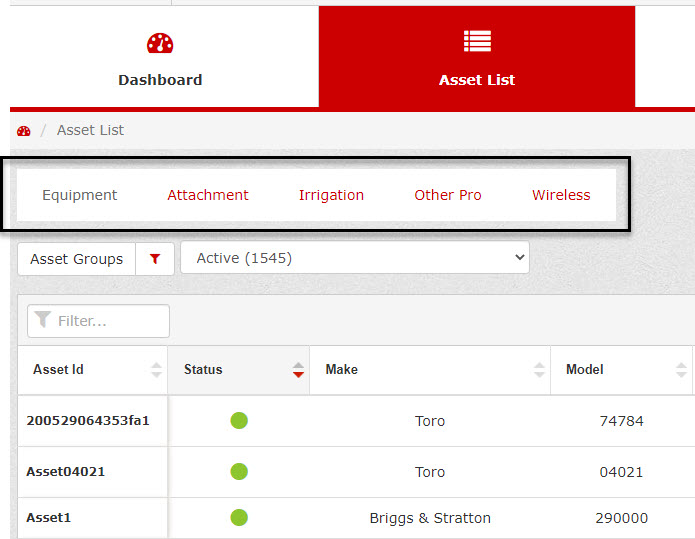
상태
그룹의 자산 상태는 다음과 같이 표시됩니다.
| 기호 | 상태 |
 | 자산의 작동 상태가 양호함 |
 | 작업 지시 생성/할당된 작업 |
 | 정비 만료일, 부품 있음 |
 | 정비 만료일, 부품 필요 |
 | 안전 재고 경보 |
 | 정비 만료일 도래 |
 | 수리/정비 대상 자산 |
정비 만료일
Maintenance Due(정비 만료일) 탭은 다음 정보를 표시합니다.
-
Asset ID(자산 ID)—특정 자산을 선택하여 해당 자산에 대한 모든 정비 작업을 표시합니다(그림 42 및 그림 43).
-
Status(상태)—자산의 현재 상태에 대한 상태 표를 참조합니다.
-
Task(작업)—완료해야 하는 작업을 표시합니다(그림 42).
-
Task Type(작업 유형)—작업 유형은 일반, 예방 또는 수리 작업으로 구분됩니다(그림 42).
-
Parts Needed(필요 부품)—아래 열의 번호를 클릭하여 정비 작업에 필요한 부품을 표시합니다(그림 42).
-
Work Order(작업 지시)—작업 지시 번호를 클릭하여 작업 지시 내역을 보고 작업 지시에 배정된 담당자를 봅니다(그림 42).
-
Attachments(부착 장치)—아래 열의 번호를 클릭하여 자산과 관련된 부착 장치를 봅니다. 부착 장치 번호 옆에 도구 아이콘이 표시된다면 부착 장치에도 정비가 필요합니다(그림 42).
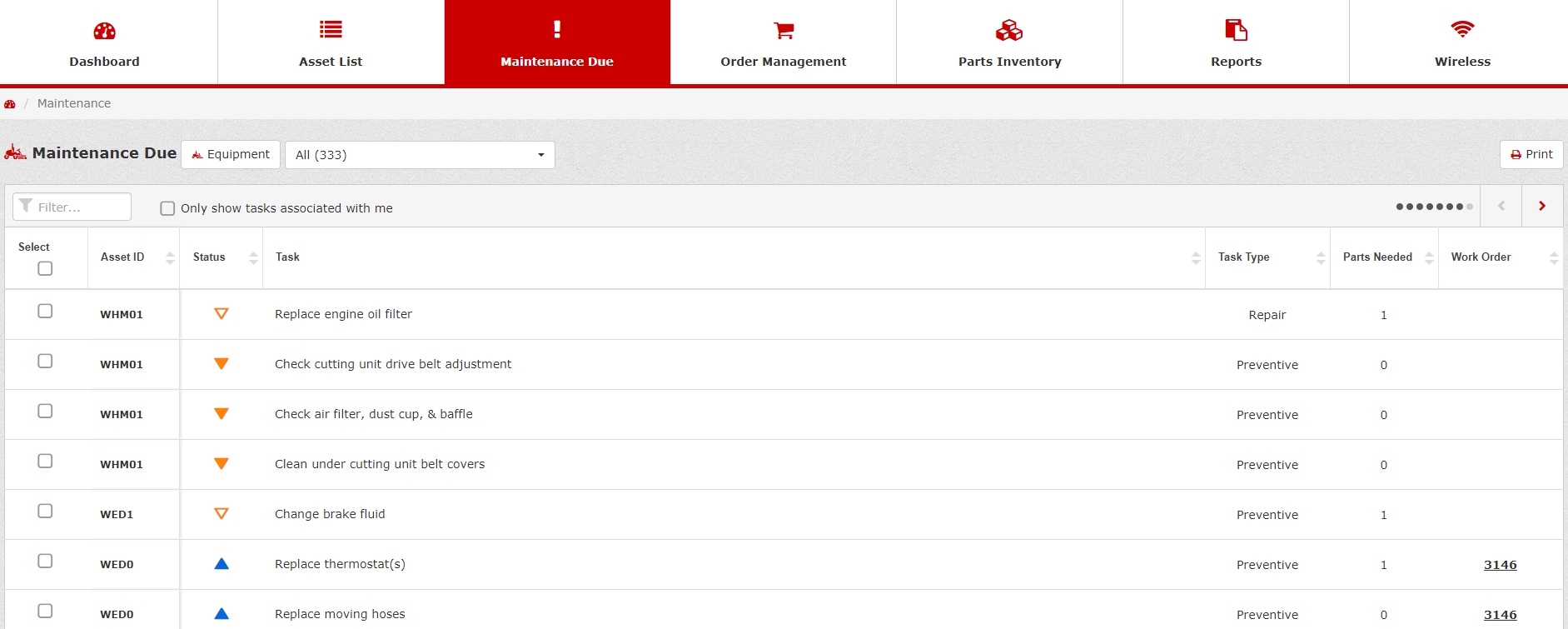
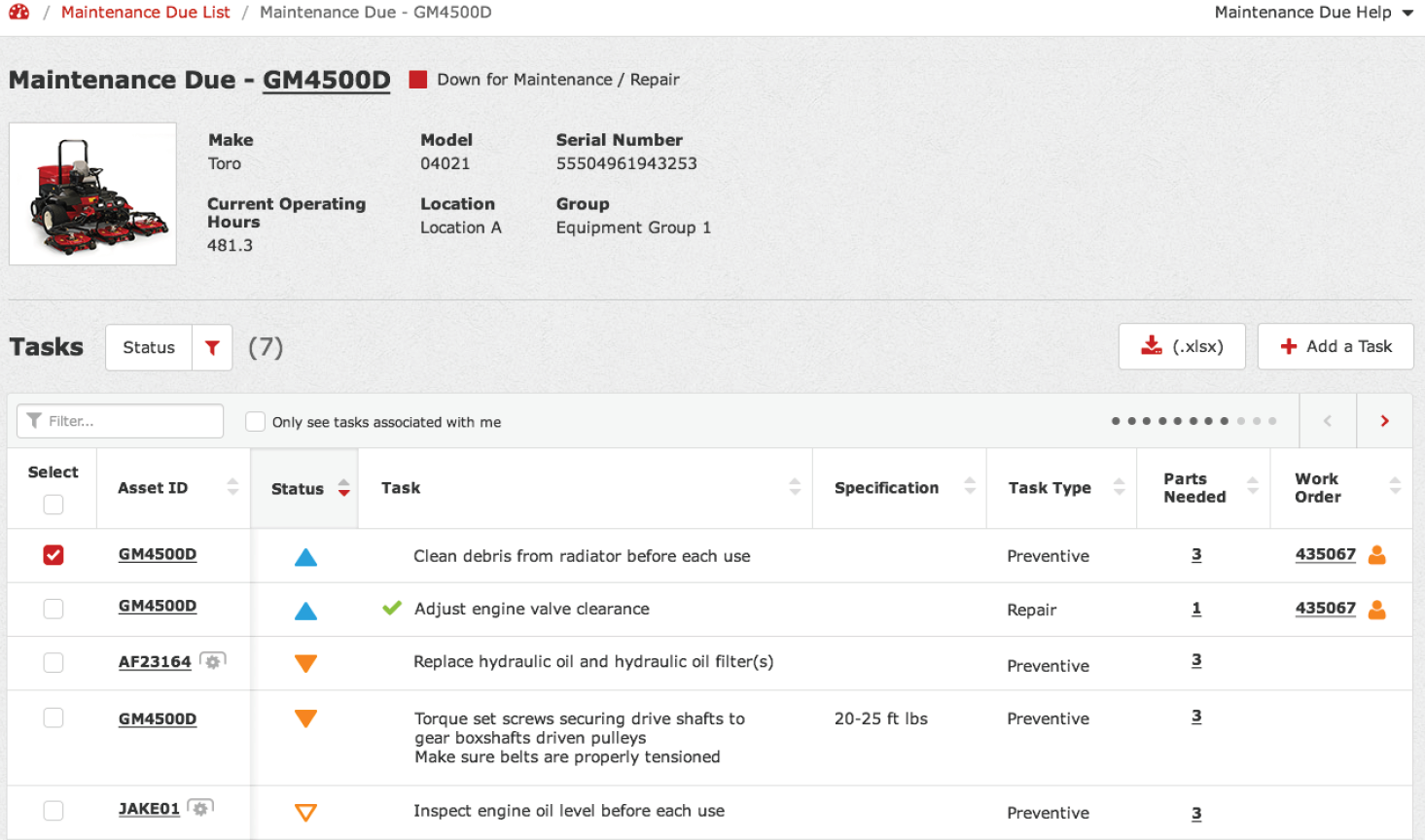
주문 관리
Order Management(주문 관리) 탭을 통해 다음과 같은 현재 또는 과거의 주문 정보를 볼 수 있습니다.
-
Cart ID(카트 ID)—카트 ID를 클릭하면 카트에 대한 모든 특정 정보를 볼 수 있습니다(그림 44).
-
Name(이름)—카트에 포함된 사람을 표시합니다(그림 44)
-
Location(위치)—카트 위치를 표시합니다(그림 44)
-
Cart Status(카트 상태)—카트가 주문 준비가 되었는지, 카트가 감독관의 승인 대기 중인지, 카트 상태를 표시합니다(그림 44)
-
Reorder Cart(카트 기록)—카트 기록 아이콘을 클릭하면 같은 부품을 주문할 수 있습니다(그림 44).
-
Parts(부품)—주문한 총 부품 개수를 표시합니다(그림 44)
-
Total Cost(총 비용)—주문한 총 부품 비용을 표시합니다(그림 44)
-
Created By(작성자)—주문서를 작성한 사람을 표시합니다(그림 44)
-
Date Modified(수정일)—최종 주문 수정 날짜를 표시합니다(그림 44)
카트를 삭제하려면 카트를 선택한 뒤 Delete Selected(선택 삭제)를 클릭합니다(그림 44).
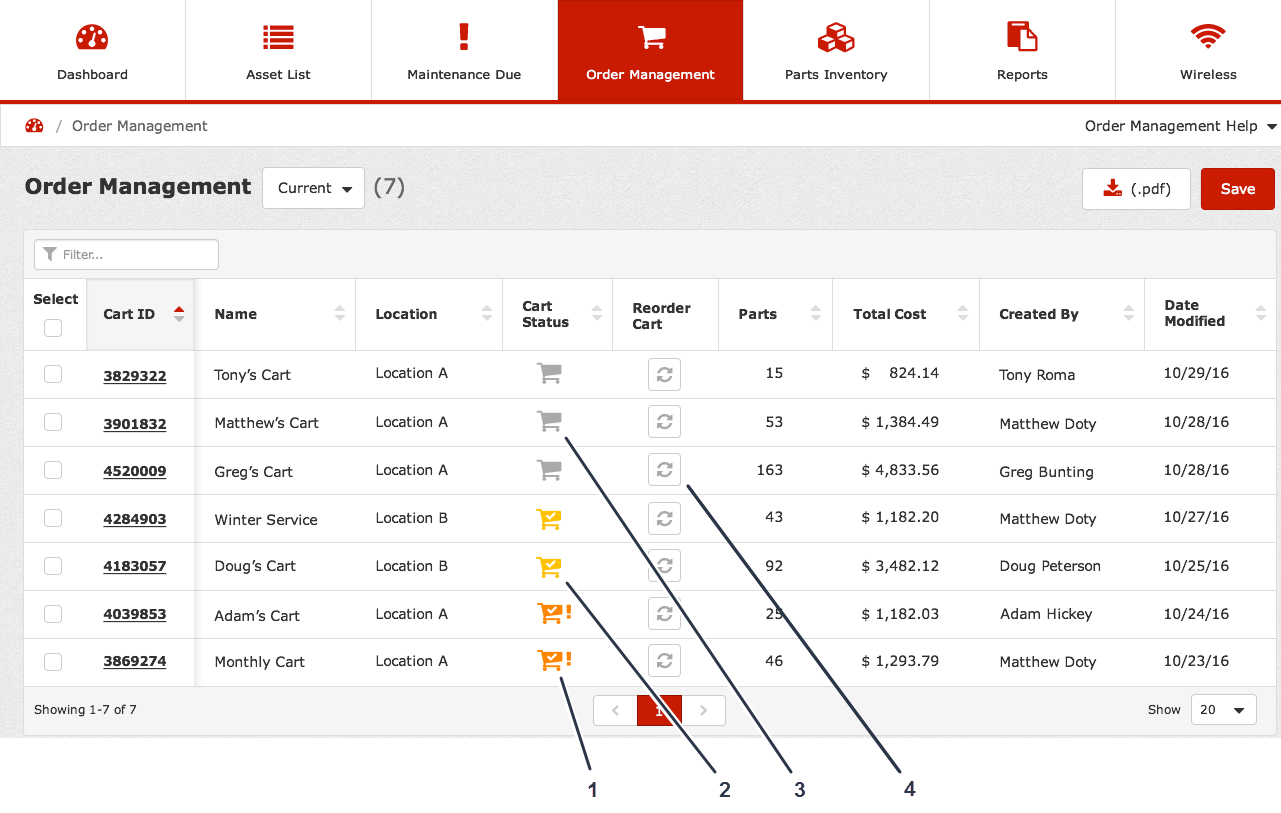
부품 재고
Parts Inventory(부품 재고) 탭을 통해 다음과 같은 부품 재고 정보를 볼 수 있습니다.
-
Part Number(부품 번호)—주문하고자 하는 부품 번호를 표시합니다(그림 45)
추가 정보는 부품 번호 옆의 "i" 아이콘을 클릭하십시오. 재고에 있는 부품 상태는 대체, 상호 참조, 중단 등으로 표시됩니다(그림 45).
-
Status(상태)—재고에 필요 부품이 있는지, 부품을 주문했는지, 또는 부품을 주문했지만 처리 중인지 등을 표시합니다(그림 45)
-
Make(브랜드)—부품 제조사를 표시합니다(그림 45)
-
Description(설명)—부품 설명을 제공합니다(그림 45)
-
Cost Per Unit of Measure(측정 단위당 비용)—각 부품 비용을 표시합니다(그림 45)
-
Quantity in Stock(재고량)—특정 부품의 재고량을 표시합니다(그림 45)
-
Unit of Measure(측정 단위)—부품 측정 방법을 표시합니다(예: fl oz, mg, gram 등),그림 45 참조
-
Subtotal(소계)—부품 비용의 소계를 표시합니다(그림 45)
-
Bin Number(부품통 번호)— 부품을 배치할 부품통 번호를 입력합니다(그림 46).
-
Location(위치)—부품이 존재하는 위치를 표시합니다(그림 46)
-
Needed for Open Work Orders(현재 작업 지시의 필요량)—현재의 미이행 작업 지시를 이행하기 위해서 필요한 부품 수량을 표시합니다(그림 46)
-
Available(사용 가능 수량)—현재 사용 가능한 총 부품 수량을 표시합니다(그림 46)
-
Needed for Maintenance Due(정비 만료일에 필요)—예정 장비 정비 주기에 정비를 이행하기 위해 필요한 부품 수량을 표시합니다(그림 46)
-
On Order(주문 중인 수량)—현재 주문 중이지만 아직 재고로 입고되지 않은 수량을 표시합니다(그림 46)
-
Last Used Date(최종 사용일)—마지막으로 정비에 사용된 부품 날짜를 표시합니다(그림 46)
-
Show Related Assets(관련 자산 표시)—아이콘을 클릭하여 관련 자산을 표시합니다(그림 46).

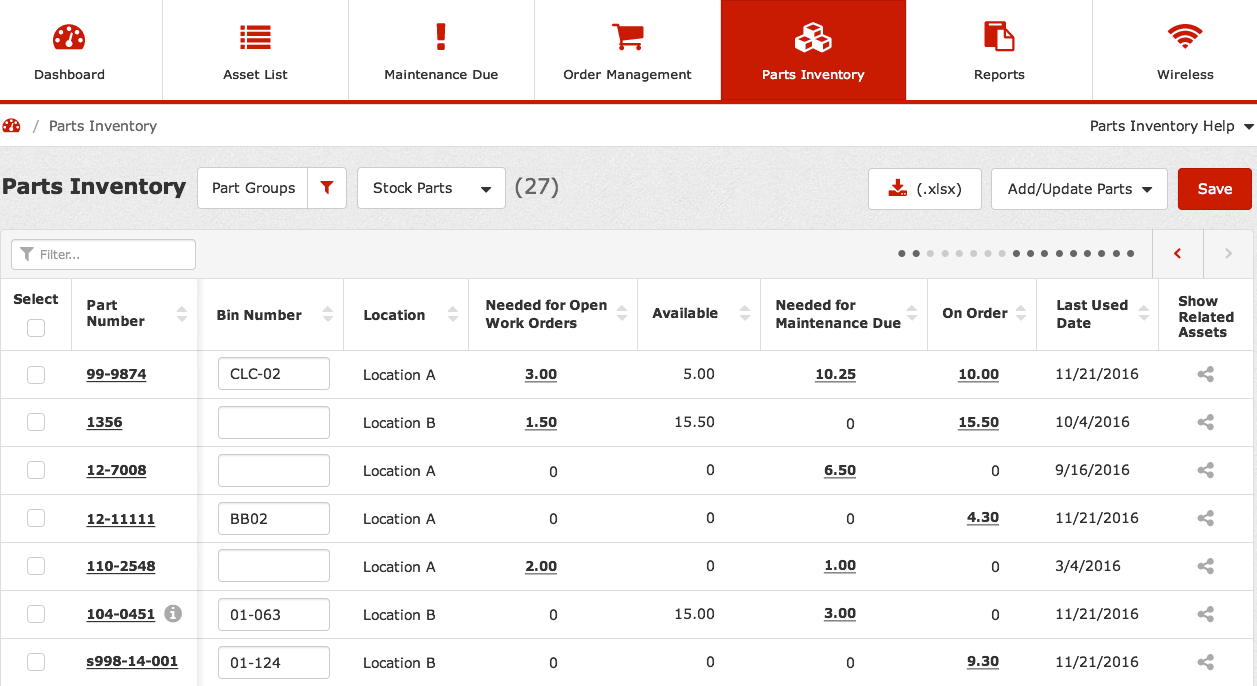
주문하기 원하는 부품을 선택한 다음, Order Selected(주문 선택)을 클릭하여 선택한 부품을 주문합니다(그림 47).
부품을 삭제하려면 부품을 선택한 뒤 Delete Selected(선택 삭제)를 클릭합니다(그림 47).

보고서
무선
Wireless(무선) 탭을 사용하면 기지국/리피터에 대한 다음 정보를 볼 수 있습니다.
-
Base Station/Repeater ID(기지국/리피터 ID)—기지국/리피터에 대한 식별 번호를 표시합니다(그림 49)
-
Status(상태)—기지국/리피터가 연결되었는지, 범위 밖인지 표시합니다(그림 49)
-
Location(위치)—기지국/리피터가 존재하는 위치를 표시합니다(그림 49)
-
Last Update Received(최근 업데이트 수신)—최근에 기지국/리피터가 업데이트를 수신했는지 표시합니다(그림 49)
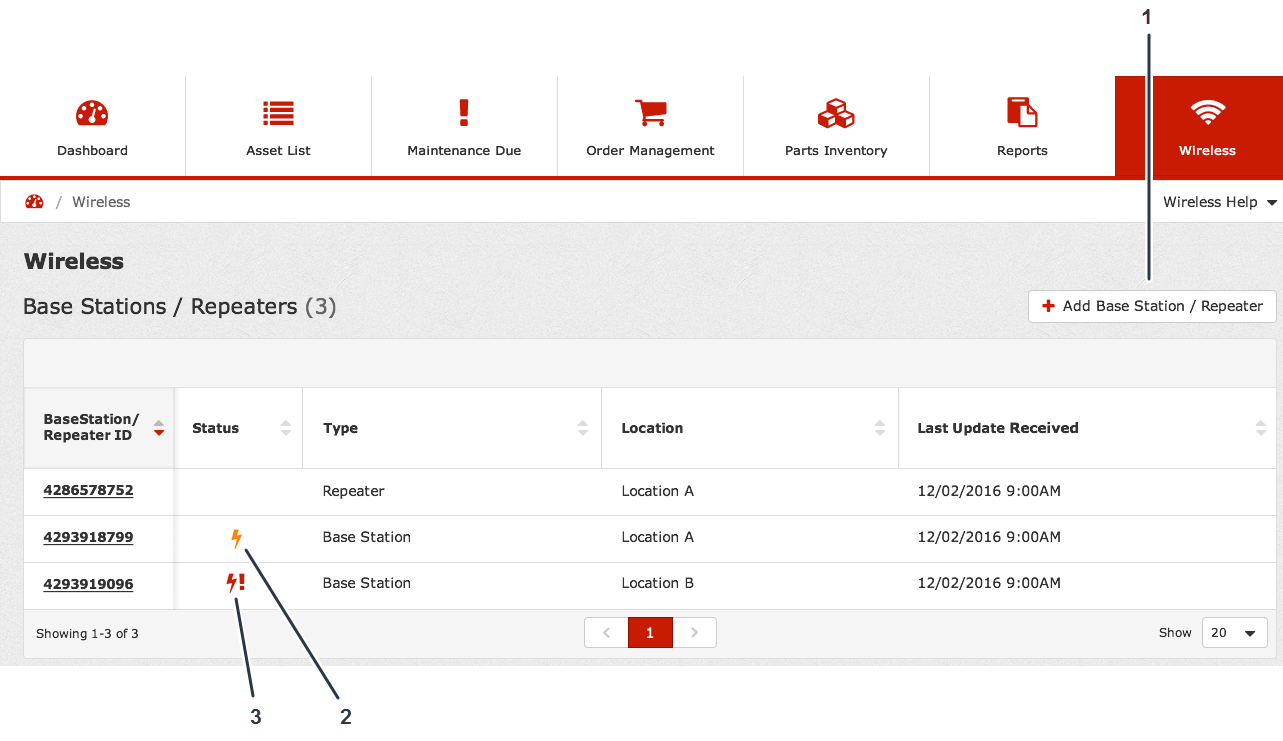
Wireless(무선) 탭을 이용하면 배정되거나, 배정되지 않은 무선 아워 미터에 대한 다음 정보를 볼 수 있습니다.
-
Wireless Hour Meter ID(무선 아워 미터 ID)—무선 아워 미터 식별 번호를 표시합니다(그림 50)
-
Active or Inactive(활성 또는 비활성)—무선 아워 미터가 활성, 또는 비활성인지 표시합니다(그림 50)
-
Status(상태)—기지국/리피터가 연결되었는지, 범위 밖인지 표시합니다(그림 50)
-
Asset Type(자산 유형)—무선 아워 미터가 연결된 자산 유형을 표시합니다(그림 50)
-
Group(그룹)—기지국/리피터가 존재하는 그룹을 표시합니다(그림 50)
-
Asset ID(자산 ID)—무선 아워 미터와 관련된 자산 ID를 표시합니다(그림 50)
-
Meter Reading(측정기 판독값)—현재 무선 아워 미터 판독값을 표시합니다(그림 50)
-
Last Update Received(최근 업데이트 수신)—최근에 무선 아워 미터가 업데이트를 수신했는지 표시합니다(그림 50)
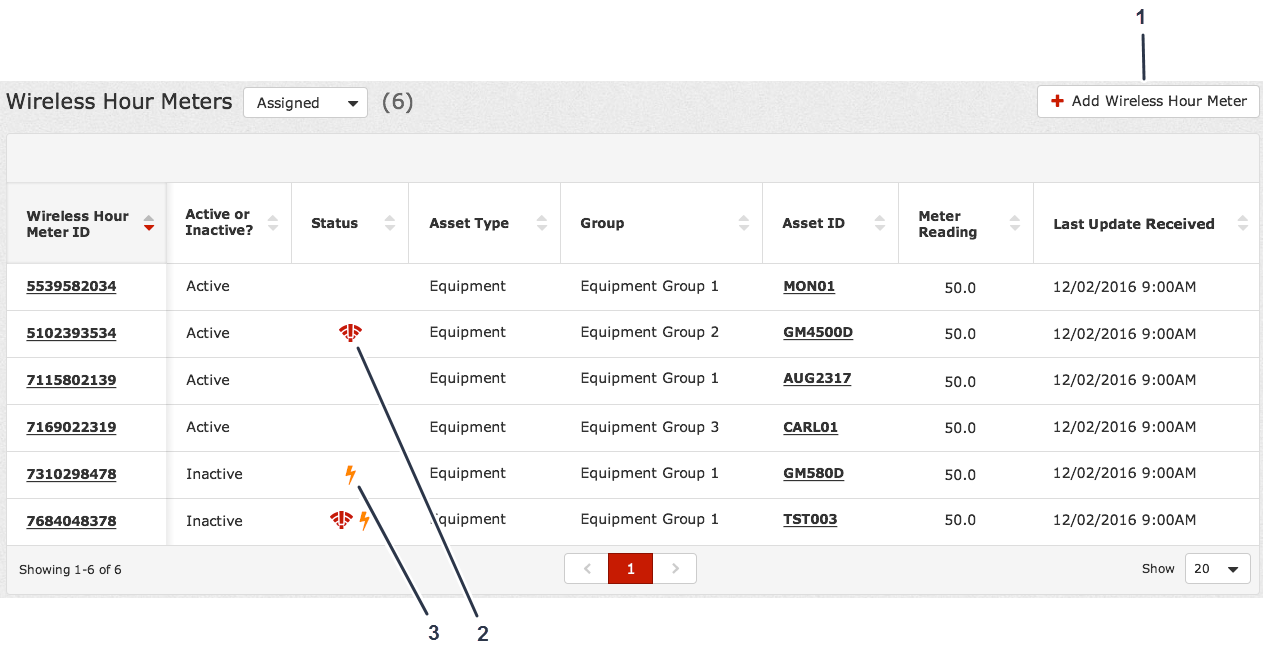
기지국/리피터를 추가하려면 Add Base Station/Repeater ID(기지국/리피터 ID 추가)를 클릭합니다(그림 49). 기지국/리피터 추가을 참조하십시오.
무선 아워 미터를 추가하려면 Add Wireless Hour Meter(무선 아워 미터 추가)를 클릭하십시오(그림 50). Wireless Hour Meter(무선 아워 미터) 추가를 참조하십시오.
myTurf Help Center(myTurf 헬프 센터)에 액세스
부품 그룹 편집
위치 관리자는 Parts Groups(부품 그룹)를 생성, 삭제(관련 부품이 없는 경우), 편집(이름 변경)할 수 있습니다.
-
Location Record(위치 기록)에서 Asset Groups(자산 그룹)를 클릭합니다(그림 53).

-
화면 하단에서 Create New Part Group(새 부품 그룹 생성)을 클릭하거나 Part Group(부품 그룹) 다음에 있는 Edit(편집) 아이콘을 클릭합니다(그림 54).

-
새 부품 그룹을 생성하려면 Group Name(그룹 이름)을 입력하고 Create(생성)를 클릭합니다(그림 55).
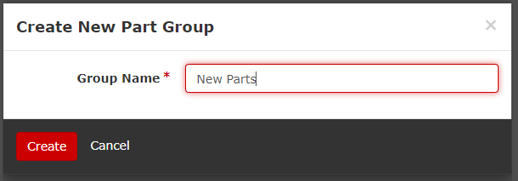
-
Part Group(부품 그룹)을 편집하거나 삭제하려면, Group Name(그룹 이름)을 입력하고 Save(저장)을 클릭하거나, 쓰레기통 아이콘을 클릭하여 그룹을 삭제합니다(그림 56 및 그림 57).
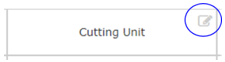

부품 그룹 업데이트
부품 주문용 주소 생성
-
대시보드에서 화면(그림 60) 상단 우측에 위치한 Admin(관리)을 클릭합니다.
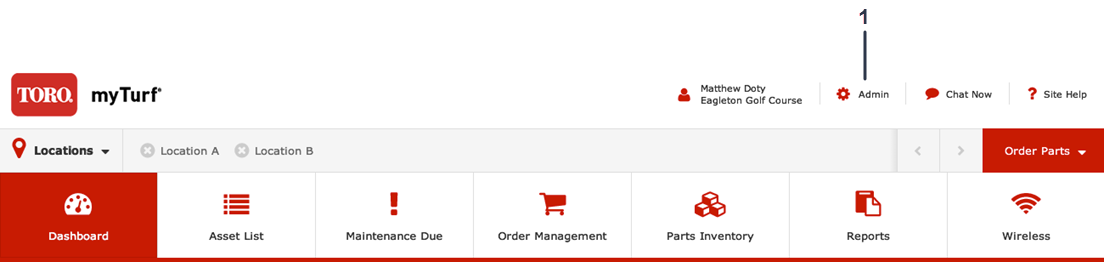
-
Edit Location(위치 수정) 아이콘(그림 61)을 클릭합니다.

-
Location Record(위치 기록)에서 Parts Ordering(부품 주문)(그림 62)을 클릭합니다.
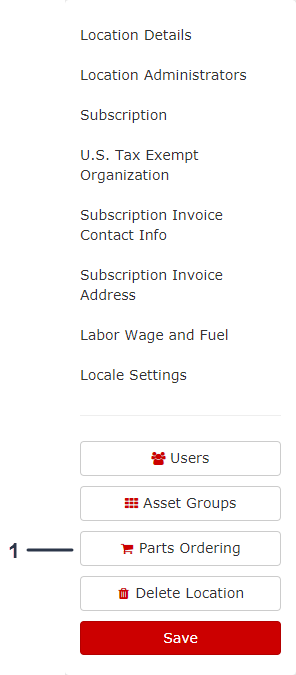
-
Manage Parts Ordering(부품 주문 관리) 화면에서 Create New Address(새로운 주소 생성)를 클릭합니다(그림 63).
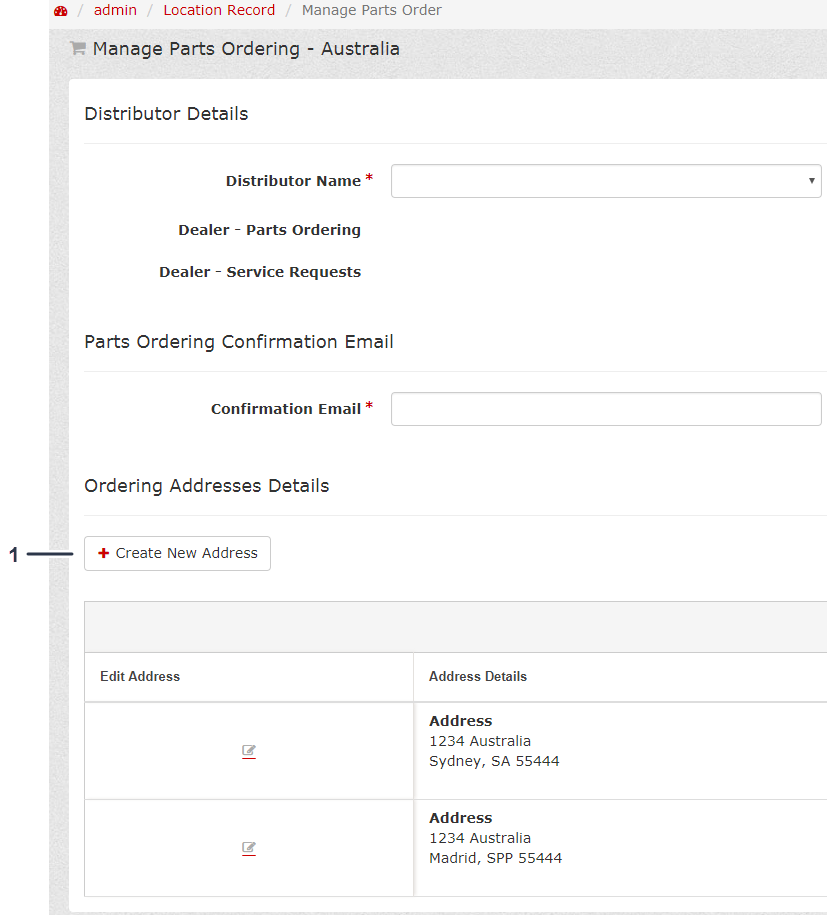
-
Create New Address(새 주소 생성) 양식을 작성하고, 절차를 완료하기 위해 Create(생성)를 클릭합니다(그림 64).
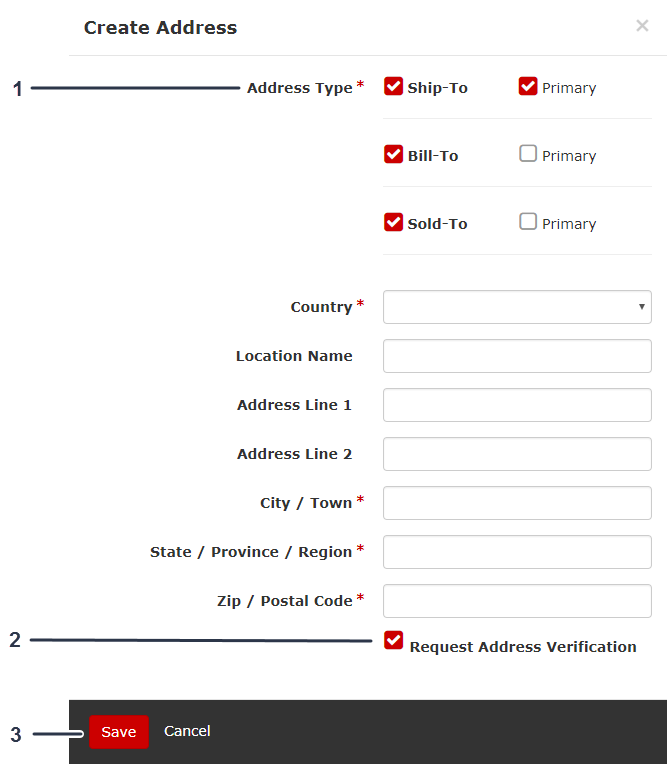
부품 주문용 주소 편집
-
대시보드에서 화면(그림 60) 상단 우측에 위치한 Admin(관리)을 클릭합니다.
-
Edit Location(위치 수정) 아이콘(그림 61)을 클릭합니다.
-
Location Record(위치 기록)에서 Parts Ordering(부품 주문)(그림 62)을 클릭합니다.
-
Manage Parts Ordering(부품 주문 관리) 화면에서 Edit Address(주소 편집)를 클릭합니다(그림 65).
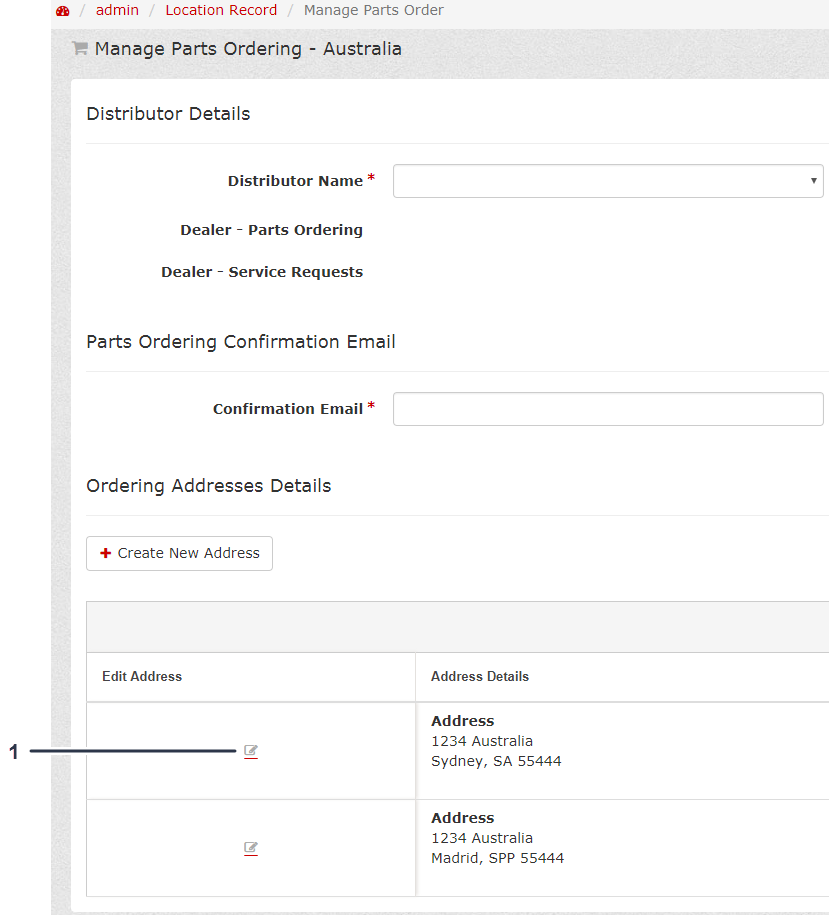
-
Edit Address(주소 수정) 양식을 작성하고, 변경한 후 Save(저장)를 클릭합니다(그림 66).
Note: 쓰레기 통 아이콘을 클릭하여 주소를 삭제할 수 있습니다(그림 66).
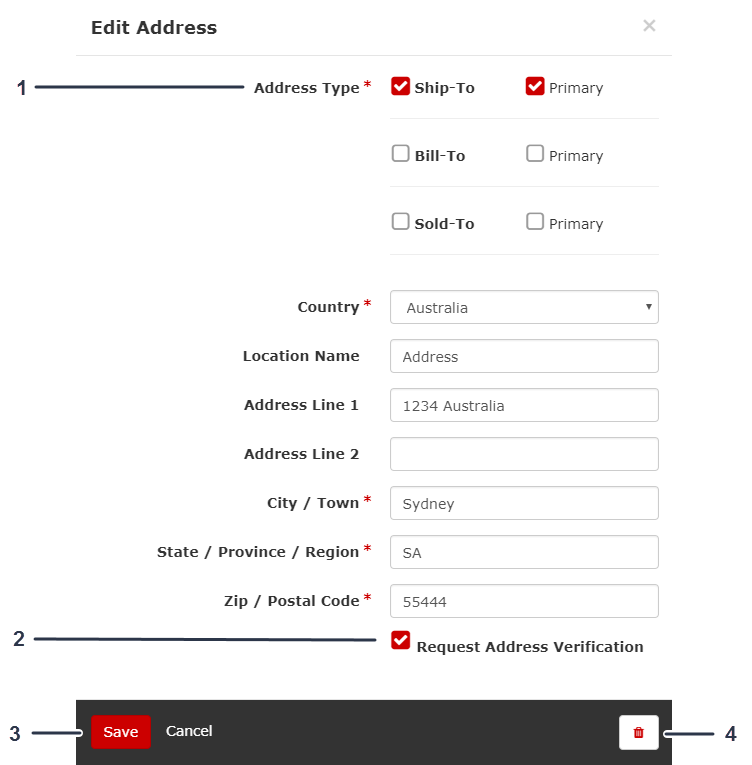
수리용 부품 주문
-
Asset List(자산 목록) 탭을 클릭합니다.
-
원하는 Asset ID(자산 ID)를 클릭합니다(그림 67).
-
Master Parts Viewer(마스터 부품 뷰어)를 클릭합니다(그림 67).
Note: Asset Overview(자산 개요)에서 Master Parts Viewer(마스터 부품 뷰어)에 액세스할 수 있습니다.

-
필요한 부품을 포함하는 적절한 어셈블리 도면을 검색합니다(그림 68).
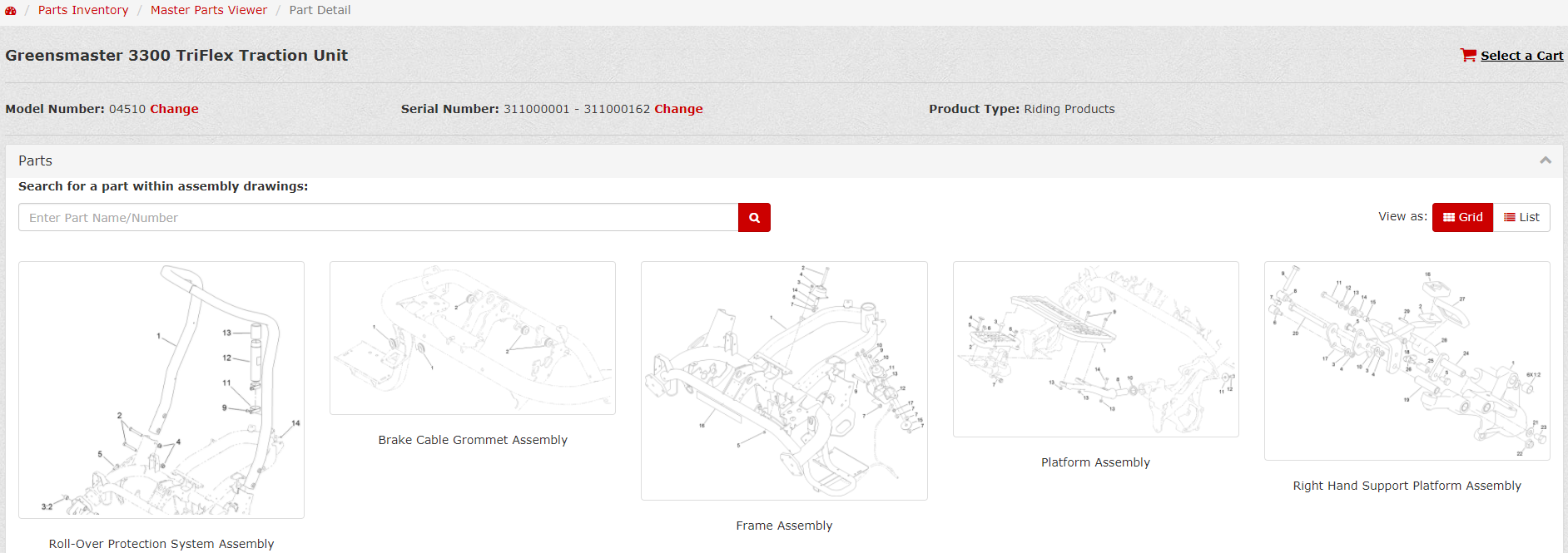
-
필요한 부품을 검색하고 어셈블리 도면의 좌측에서 선택한 후 Add to Cart(카트에 추가)를 클릭합니다(그림 69).
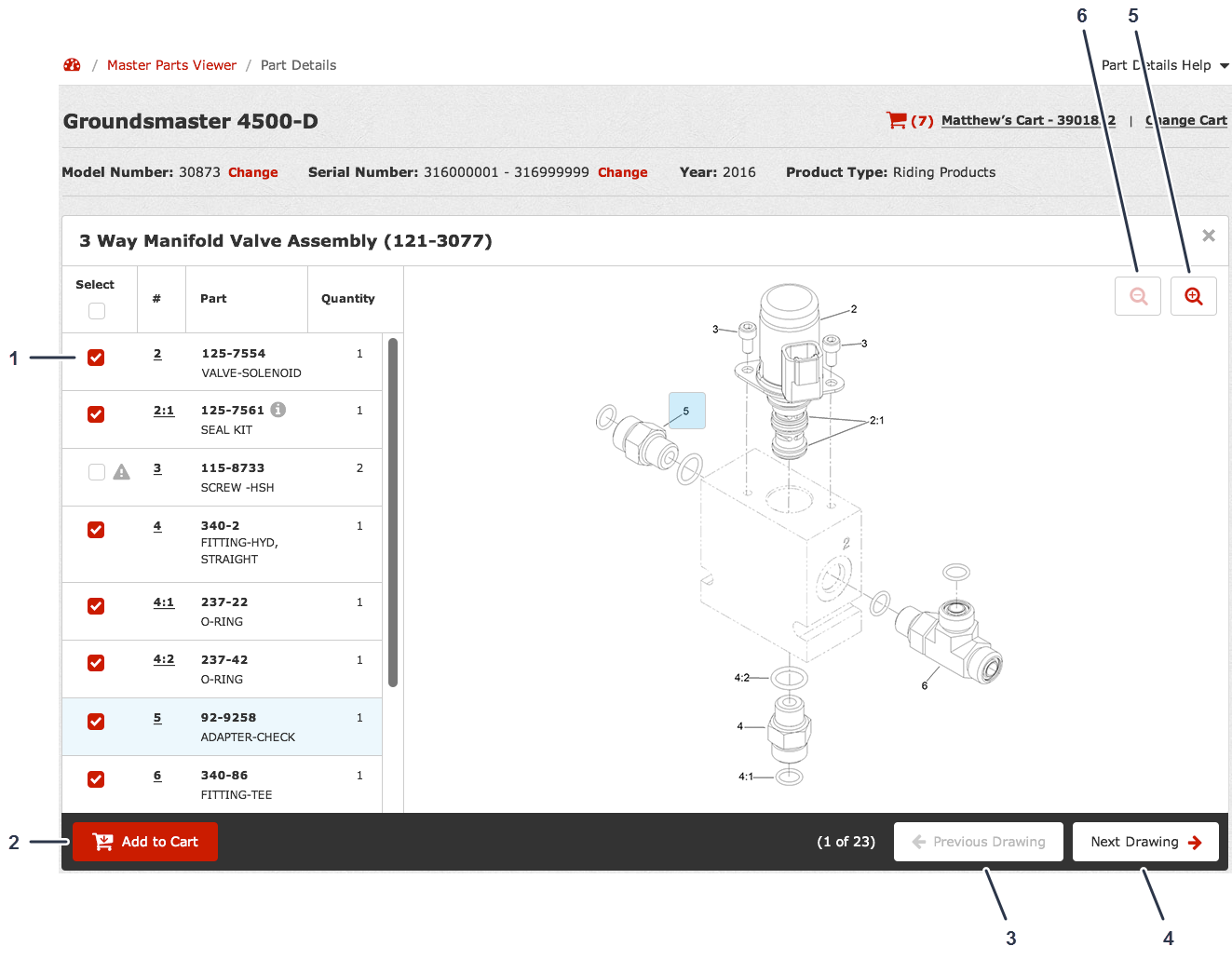
-
부품을 성공적으로 추가했다는 메시지를 받은 후 Shopping Cart(쇼핑 카트)를 클릭합니다(그림 70).
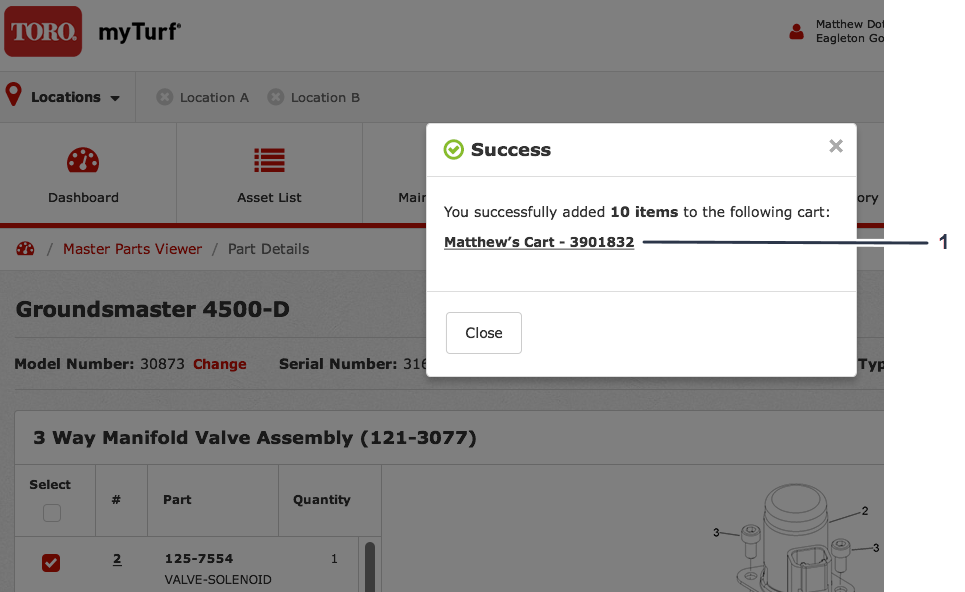
-
Shopping Cart(쇼핑 카트)의 부품과 부품 수량을 검토하여 정확한지 확인합니다(그림 71).
카트에서 부품을 삭제하기 원한다면 좌측을 선택한 후 Delete Selected(선택 삭제)를 클릭합니다.
-
Prepare Order(주문 준비)를 클릭하고 필요한 정보를 기입합니다(그림 71).
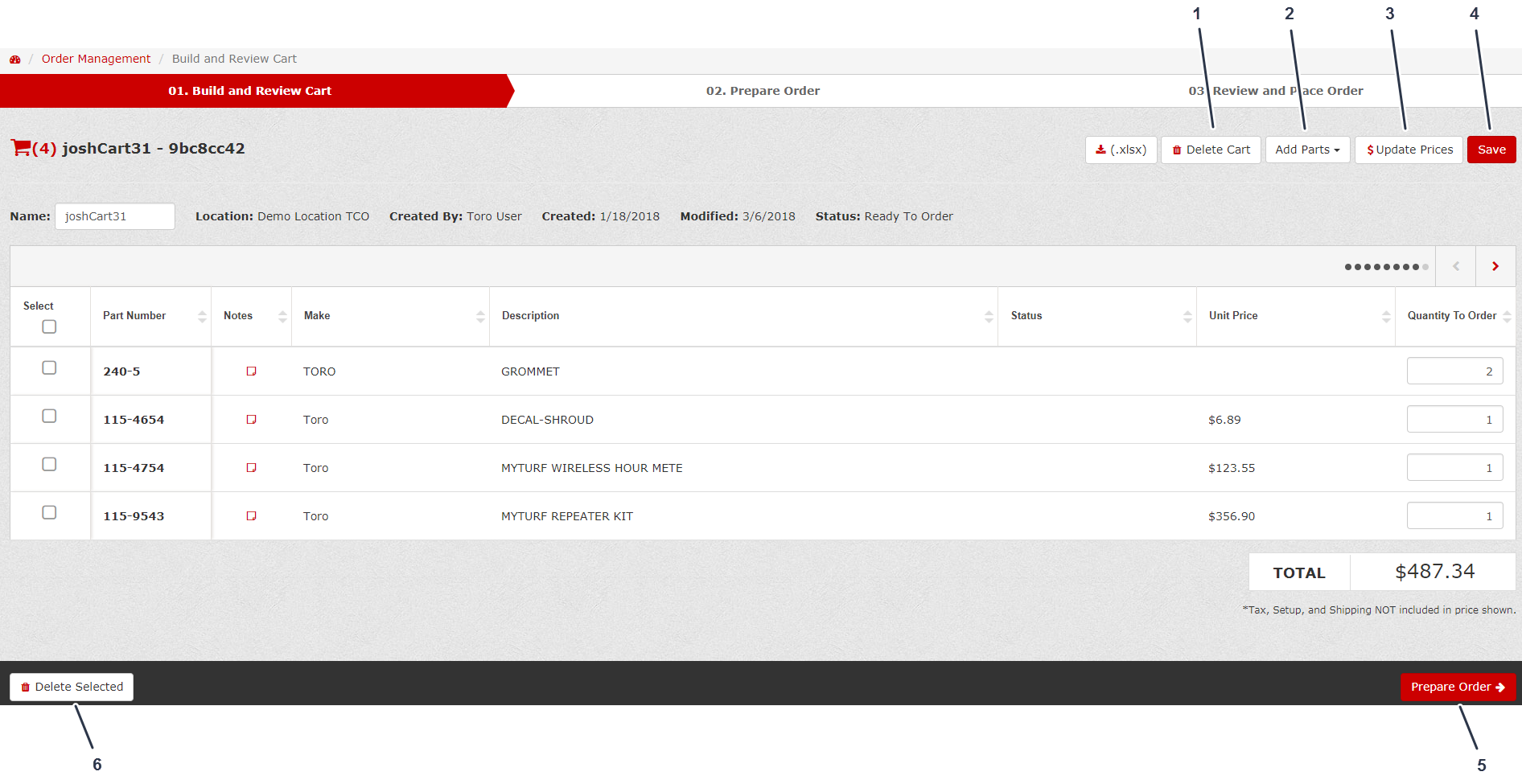
Bulk Upload(일괄 업로드)로 부품을 추가하려면 다음과 같이 하십시오.
-
결제 내역 및 배송 정보를 검토한 후 Review and Place Order(주문 검토 및 제출)를 클릭합니다(그림 76).
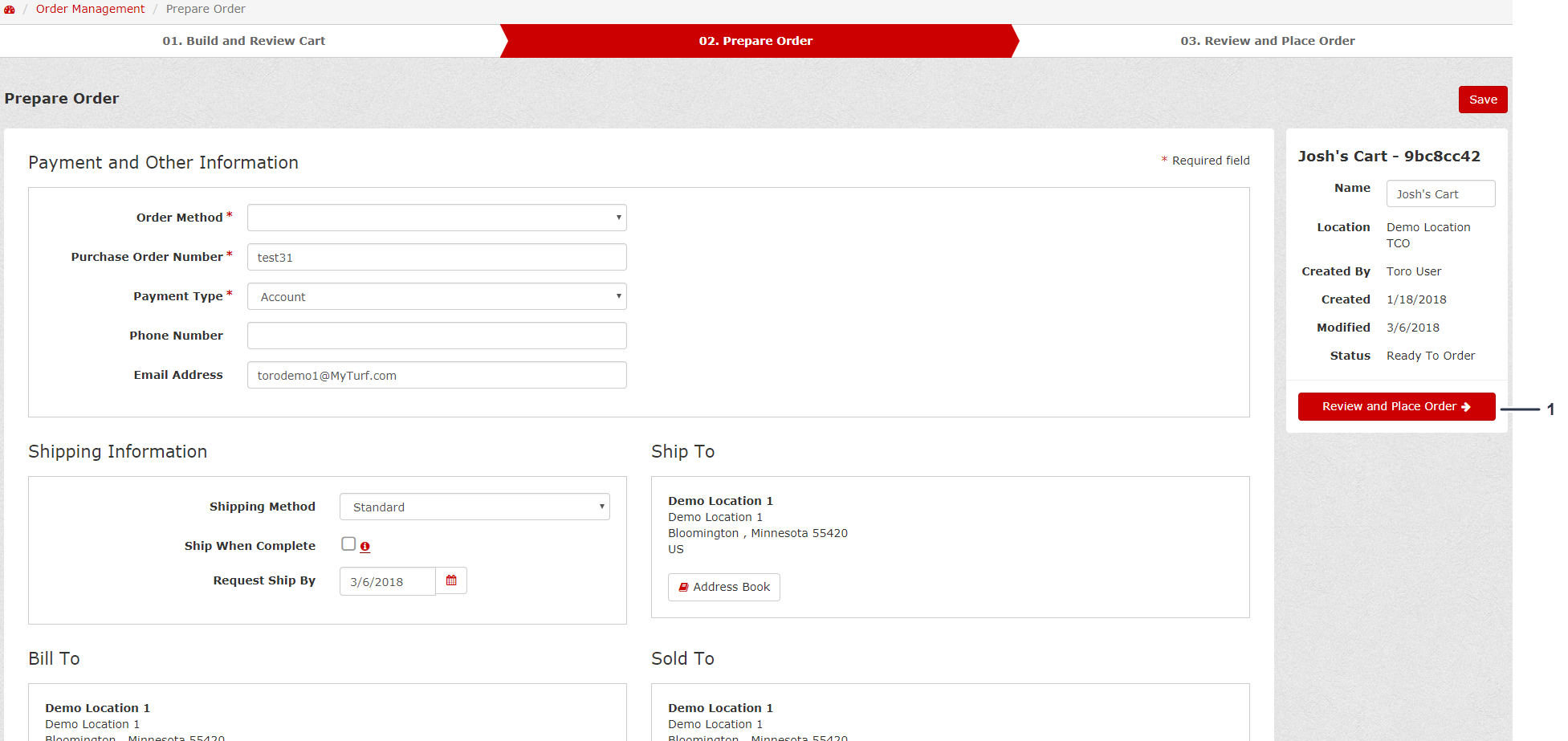
-
모든 내역이 정확한지 확인한 후 Place Order(주문 제출)를 클릭하거나 Mark for Approval(승인으로 표시)(감독관 승인)를 선택하고 Place Order(주문 제출)를 클릭합니다.
부품을 재고로 수령하기
-
Order Management(주문 관리) 탭을 클릭합니다(그림 77).
-
Purchased(구매) 주문을 선택하여 제출했지만 수령하지 못한 주문 및 수령한 주문을 봅니다(그림 77).
-
부품을 수령한 후, Receive Parts(부품 인수) 아이콘을 클릭하여 해당 주문의 부품을 봅니다(그림 77).
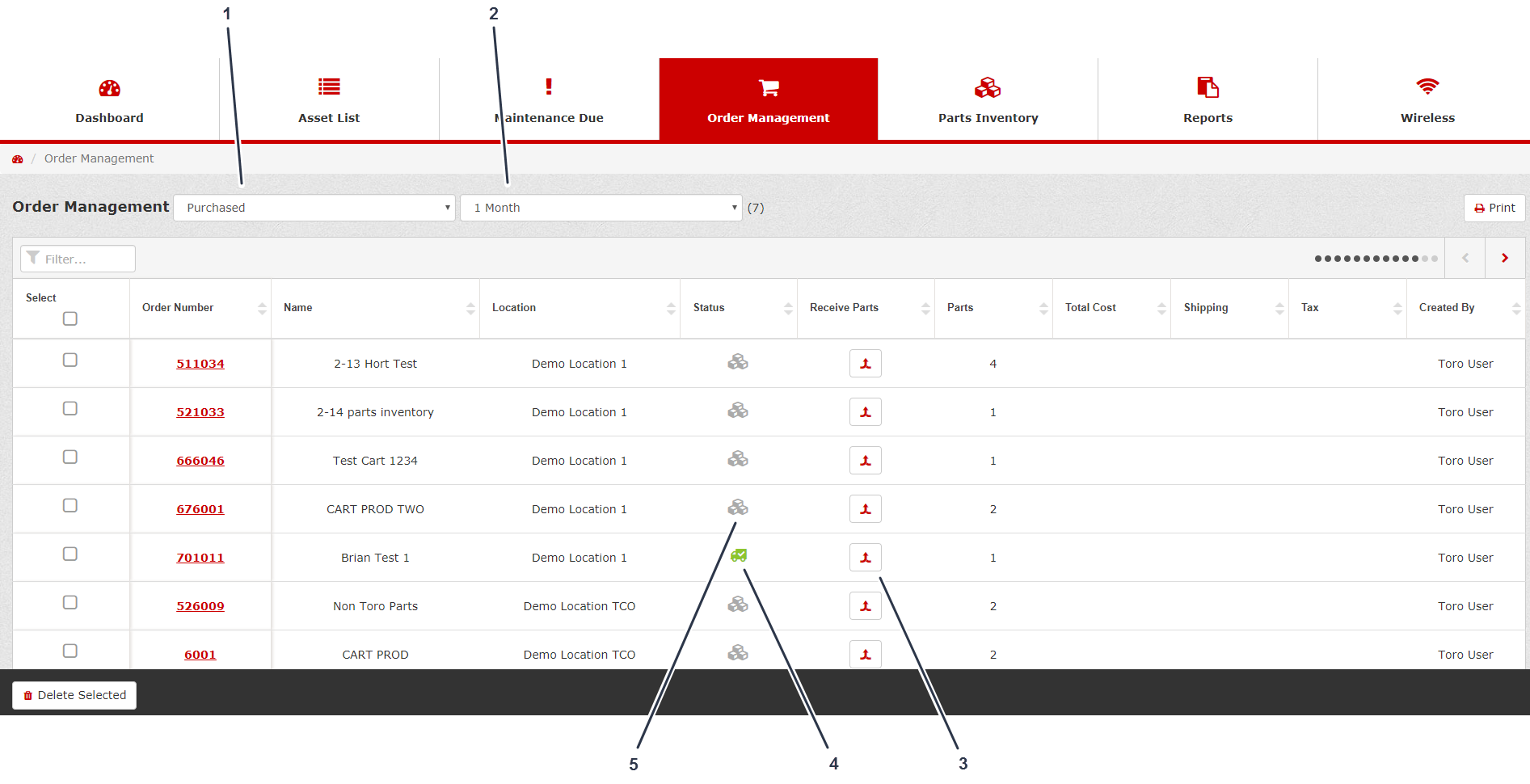
-
수령한 부품을 선택한 뒤 필요하면 부품이 속한 Part Group(부품 그룹), 비용 또는 수령한 각 부품의 수량을 변경할 수 있습니다(그림 78).
Note: 또한 재고에 부품을 추가하기 전에 배송 및 세금을 조정할 수 있습니다.
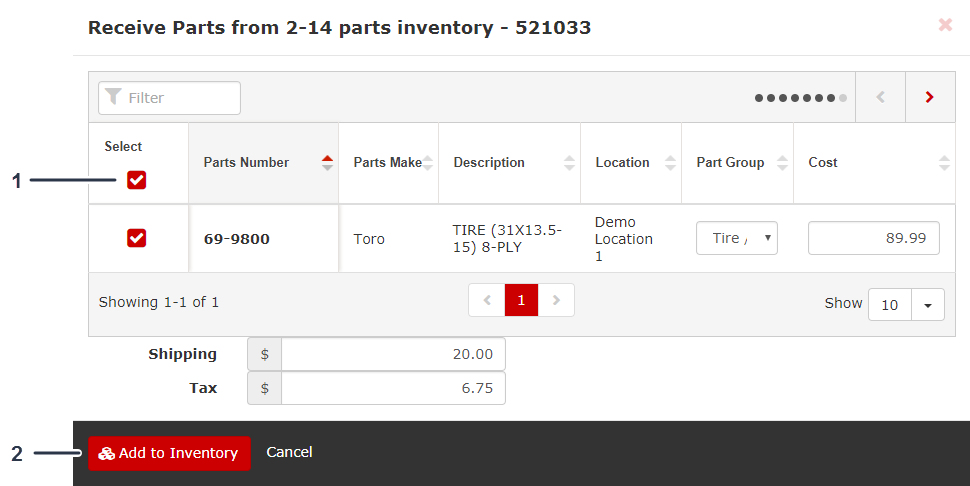
-
Add to Inventory(재고에 추가)를 클릭하여 선택 부품을 재고에 추가합니다(그림 78).
Note: 올바르게 수행되면 부품을 재고에 성공적으로 수령했다는 메시지를 받게 됩니다.
부품 재고를 작업에 추가
대량의 부품 재고를 Task Record(작업 기록)에 빠르게 로드하려면 Add Part(부품 추가) 기능을 사용하여 Part Inventory(부품 재고)를 업로드할 수 있습니다.
-
Task Record(작업 기록)에서 Add Part(부품 추가)를 클릭한 다음 Part Inventory(부품 재고)를 클릭합니다(그림 79).
Add Parts to Task(작업에 부품 추가) 화면에는 Part Number(부품 번호), Status(상태), Make(메이커), Description(설명), Cost per Unit of Measure(측정 단위당 비용), Quantity in Stock(재고량), 및 Unit of Measure(측정 단위)를 포함하여 Parts Data(부품 데이터)의 하위 세트가 표시됩니다(그림 80).

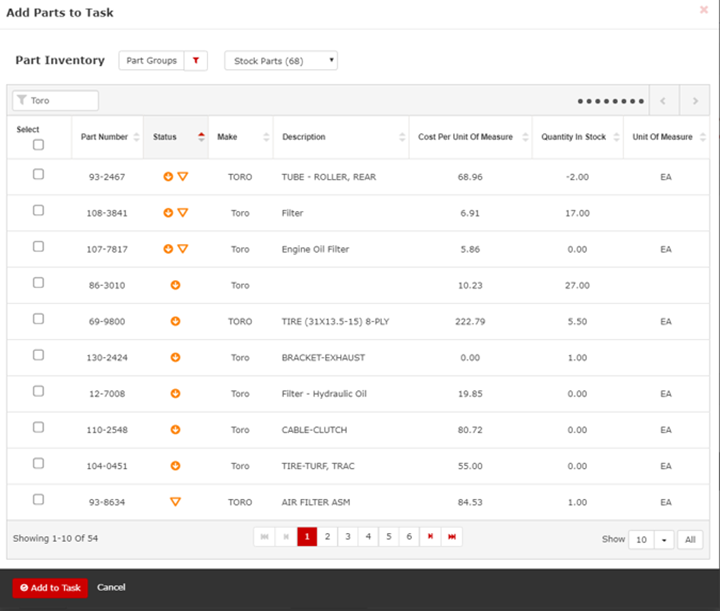
-
추가하고 싶은 부품을 찾았다면 부품을 선택하고 Add to Task(작업에 추가)를 클릭합니다(그림 81).

-
팝업 화면에서 Quantity(수량)를 입력하고 Apply(적용)를 클릭합니다(그림 82).

-
Save(저장)를 클릭합니다.
여러 개의 주문 접수
Wireless Hour Meter(무선 아워 미터) 배정
-
Wireless(무선) 탭을 클릭합니다(그림 85).
-
Wireless Hour Meters(무선 아워 미터) 아래의 드롭다운에서 Unassigned(미배정)를 선택합니다(그림 85).
-
원하는 Wireless Hour Meter ID(무선 아워 미터 ID)를 클릭합니다(그림 85).
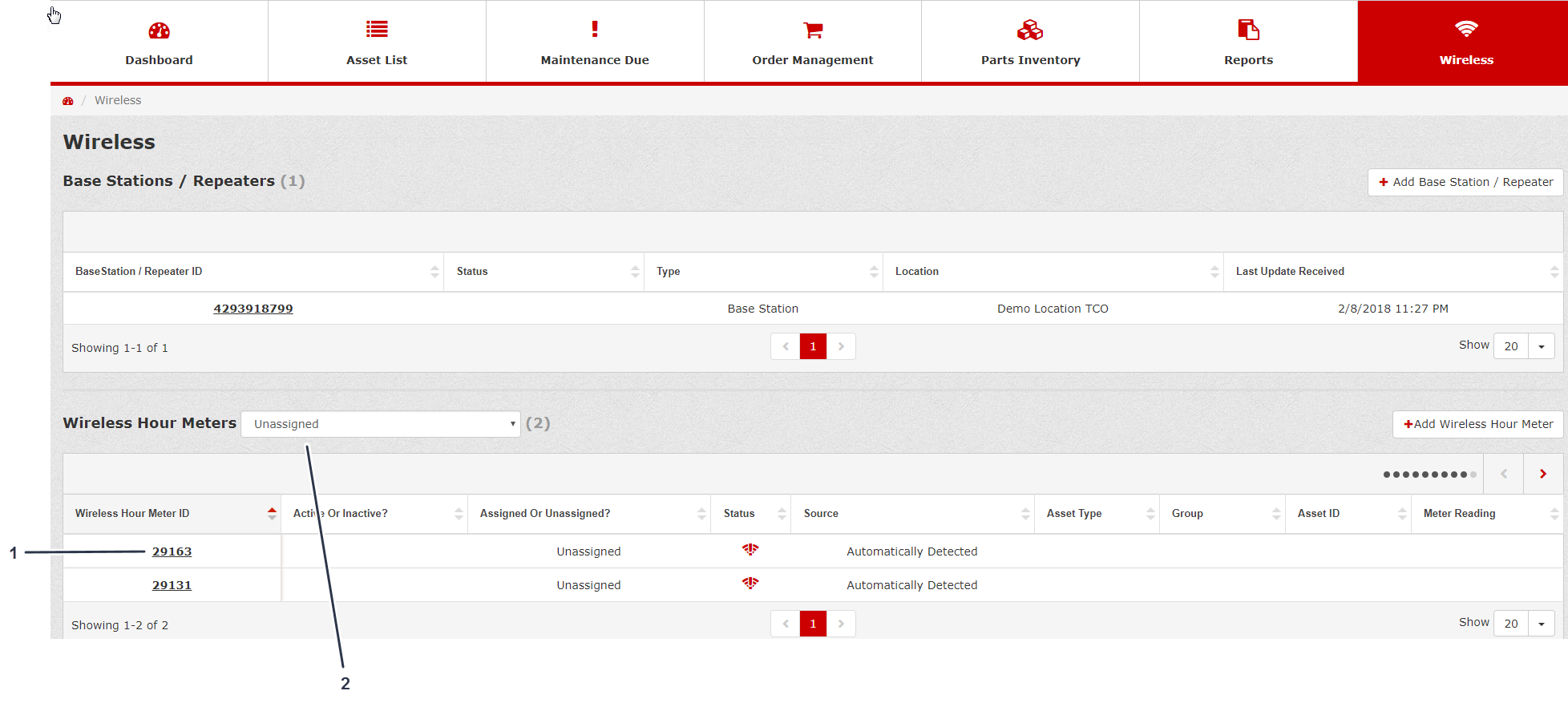
-
Wireless Hour Meter Record(무선 아워 미터 기록)에서 무선 아워 미터에 배정하고 싶은 Location(위치), Asset Type(자산 유형), Group(그룹) 및 Asset ID(자산 ID)를 선택합니다(그림 86).
-
무선 아워 미터에 표시된 Meter Reading(미터 판독값)을 입력합니다(그림 86).
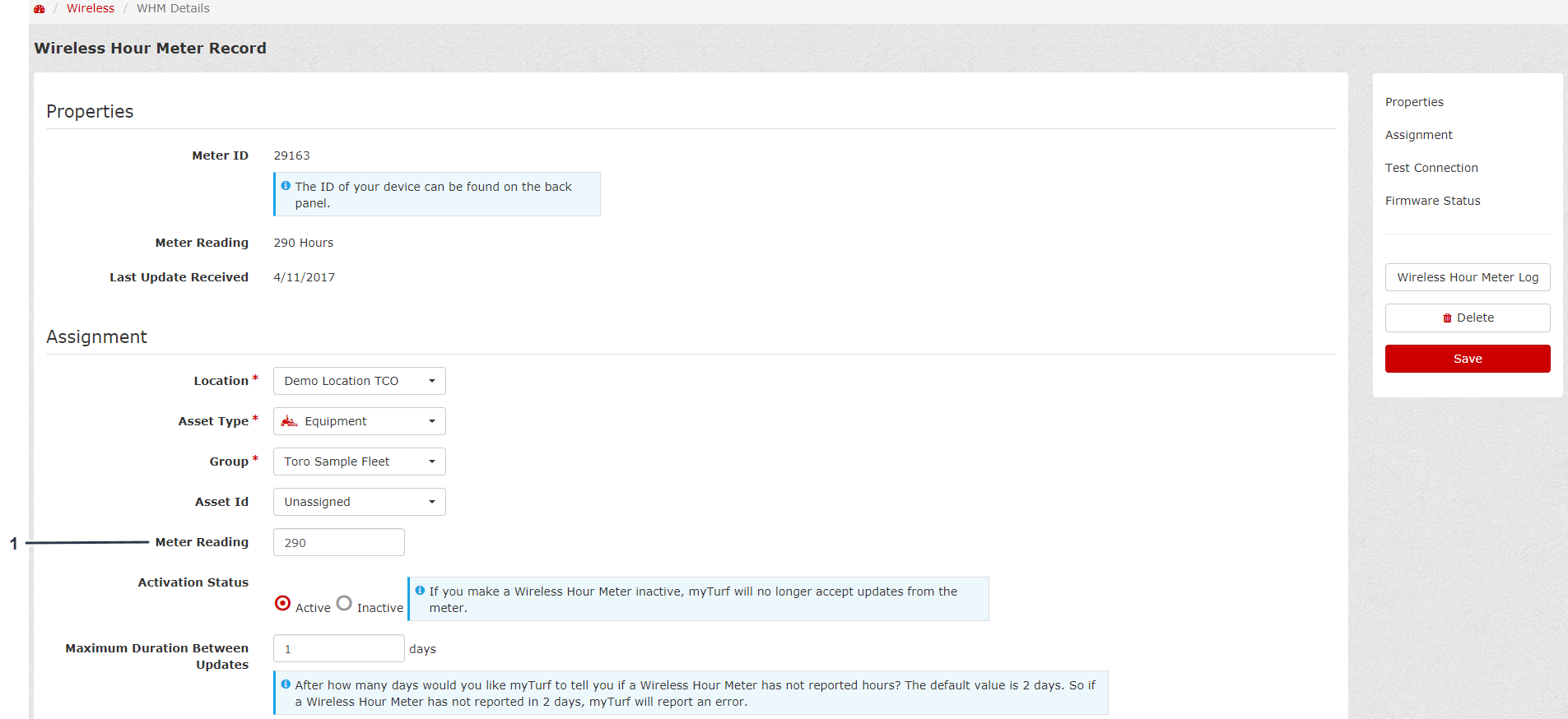
-
원하는 Maximum Duration Between Updates(업데이트간 최대 기간)를 입력합니다(그림 87).
-
Assign/Update Wireless Hour Meter(무선 아워 미터 배정/업데이트)를 클릭합니다(그림 87).
Note: 무선 아워 미터를 배정하거나 업데이트하기 전에 무선 아워 미터 범위 내에 장비를 주차하고 ON(켜짐) 위치에 놓습니다.
-
Send Test Signal(테스트 신호 전송)을 클릭하여 연결을 테스트합니다(그림 87).
-
연결에 성공한 후 화면 우측의 Save(저장)를 클릭합니다(그림 87).
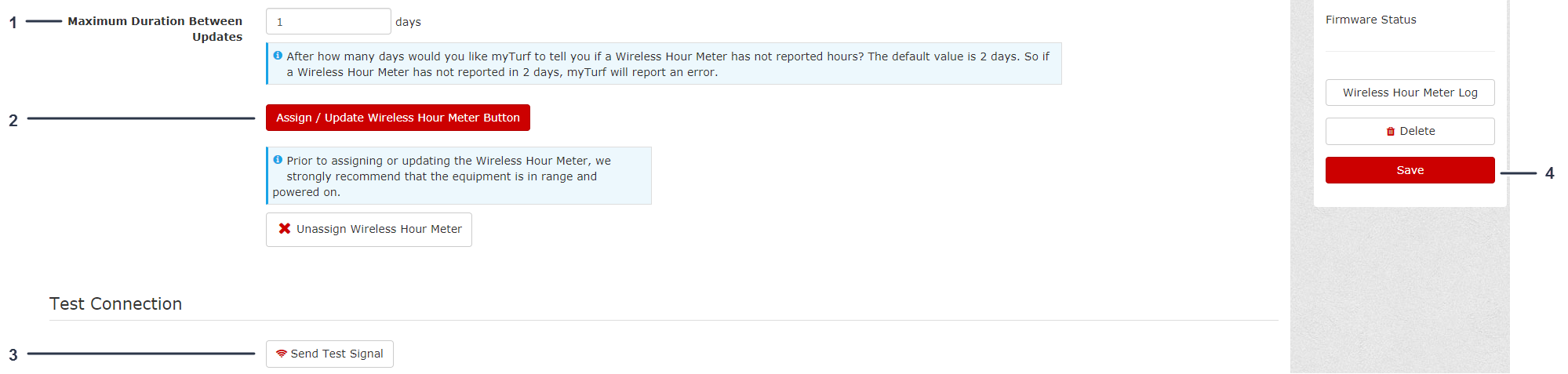
기지국/리피터 추가
Wireless Hour Meter(무선 아워 미터) 추가
무선 아워 미터 ID 필터링
무선 아워 미터 화면에서 무선 아워 미터 ID 또는 자산 ID를 입력하여 결과를 필터링합니다(그림 91).

부착 장치 관리
예방적 정비 일정 관리
myTurf에 자산을 업로드하면 해당 자산에 대한 Preventive Maintenance Schedule(예방적 정비 일정)이 자동으로 표시됩니다.
정비 일정에 액세스
정비 일정 다운로드
Download(다운로드) (.xlsx) 버튼을 클릭하여 Preventive Maintenance Schedule(예방적 정비 일정)을 다운로드합니다.
정비 작업 추가
예방적 정비 일정에 나열되지 않은 정비 작업이 있다면 수동으로 추가할 수 있습니다.
정비 작업에 추가하면 다음 작업 유형 중 하나를 선택할 수 있습니다.
-
계획 정비
-
검사 필요
-
일일 점검
-
길들이기 정비
정비 작업 복사
Preventive Maintenance Schedule(예방적 정비 일정) 화면에서 Copy Schedule(일정 복사)을 클릭하여 자산 그룹의 다른 자산에서 자신의 자산으로 정비 작업을 복사할 수 있습니다(그림 97).
Preventive Maintenance Schedule(예방적 정비 일정) 초기화
Preventive Maintenance Schedule(예방적 정비 일정) 화면에서 Reset to Default(기본값으로 초기화)를 클릭하여 Toro 기본 일정으로 Preventive Maintenance Schedule(예방적 정비 일정)을 초기화할 수 있습니다(그림 97).
정비 작업 수정
-
Preventive Maintenance Schedule(예방적 정비 일정) 화면에서 Task Record(작업 기록) 아이콘을 클릭합니다(그림 97).
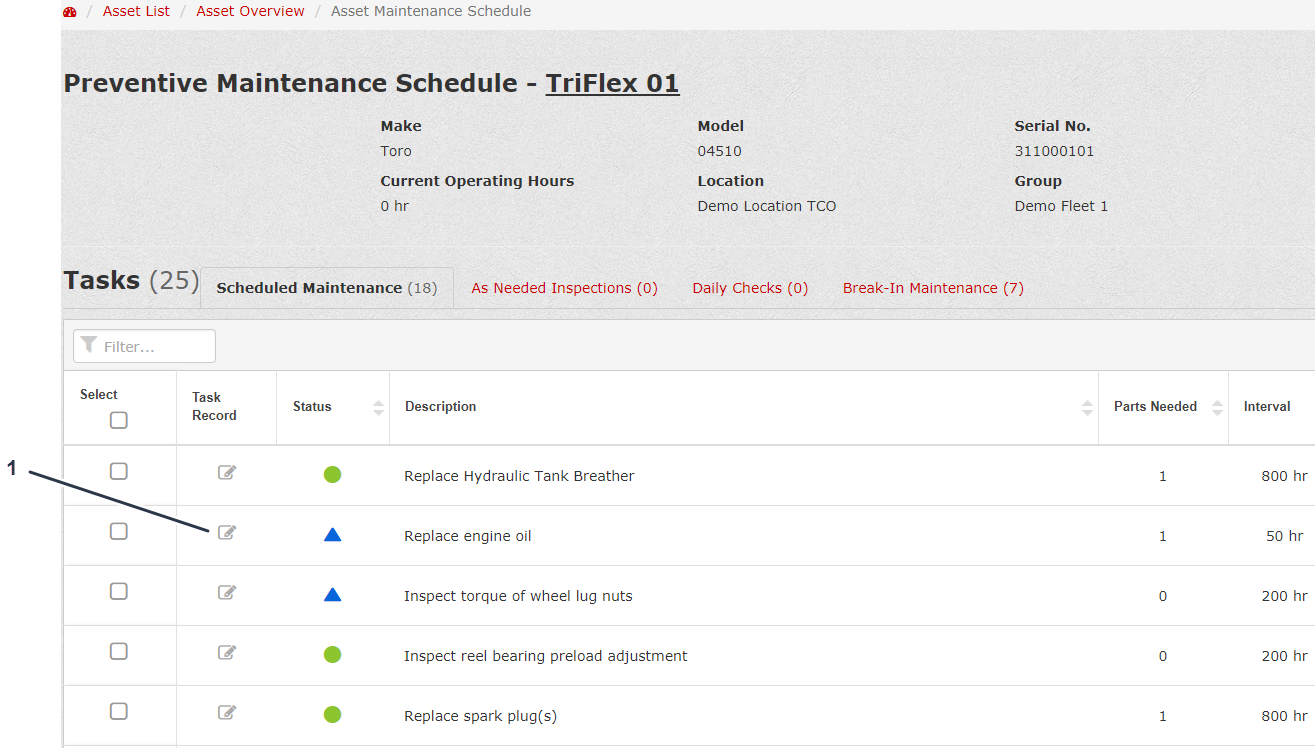
-
Task Record(작업 기록) 화면에서 Task(작업)을 ON(켜짐) 또는 OFF(꺼짐) 위치로 놓고, 해당 작업에 대해 Task Type(작업 유형), Sub Type(하위 유형), Description(설명), Parts Needed(필요 부품)(여기에서 부품을 추가 또는 삭제할 수 있음), 작업이 Next Due(다음 예정 작업)이라면 Interval Type(간격 유형), Interval(간격), 그리고 작업에 대한 파일을 첨부할 수 있습니다(그림 98).
-
작업을 수정한 후 Save(저장)를 클릭합니다(그림 98).

여러 개의 현재 정비 완료 정비 일정 선택
Preventive Maintenance Schedule(예방 정비 일정)에 있는 이 기능을 통해 다수의 Tasks(작업)를 선택하고 동시에 현재 모두 완료로 만들 수 있습니다.
Asset—Maintenance Due(자산-정비 완료)에서 시작한 경우, 다음 조치를 취하십시오.
선택한 자산을 정비 완료로 변경
정비 작업용 부품 가격 업데이트
특정 정비 작업을 위한 작업 지시를 수행하는 동안 Update Prices(가격 업데이트)를 클릭하여 정비 작업에 사용되는 부품의 가격을 업데이트합니다(그림 105).
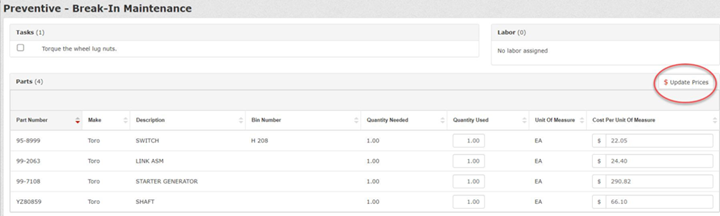
작업 지시 관리
정비 작업자 추가
작업 지시 생성
Work Order(작업 지시) 작성
Work Order List(작업 지시 목록)에서 Work Order(작업 지시)를 작성
Task List(작업 목록)에서 Work Order(작업 지시)를 작성
-
작업 지시를 작성한 후 화면 우측의 Work Order(작업 지시) 번호를 클릭합니다(그림 114).
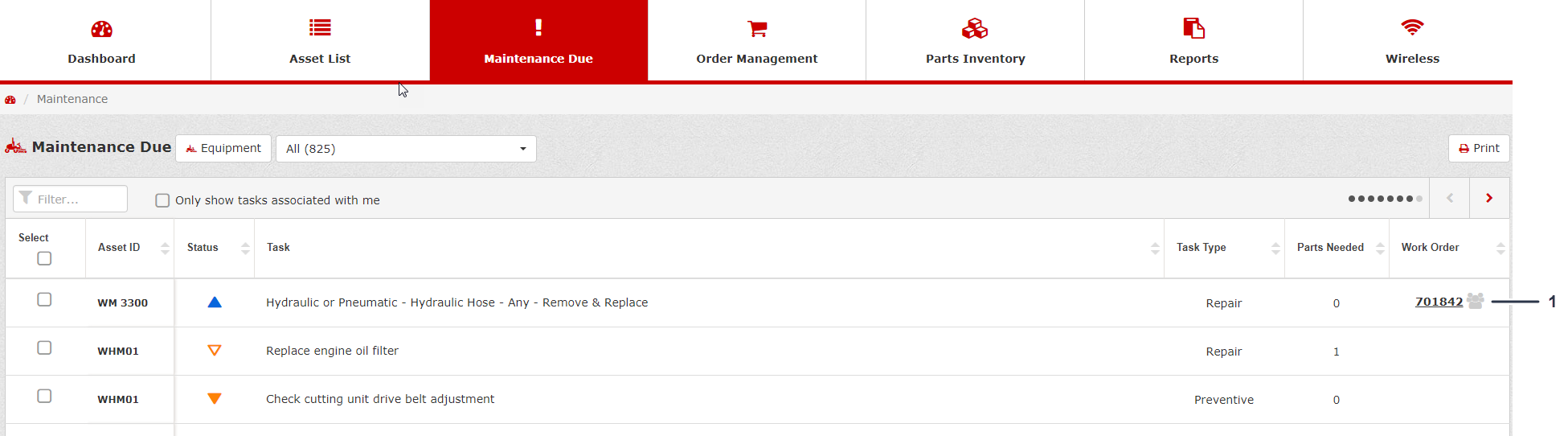
-
작업 지시를 작성한 작업을 확인하고, 작업자에 배정할 작업 시간을 입력하고, 부대 비용을 입력한 뒤 작업 과정에서 발생한 장비의 가동 중단 시간을 기록합니다(그림 115).
-
Complete/Incomplete(완료/미완료)를 클릭하여 작업 지시를 완료합니다(그림 115).
Note: 작업 지시를 업데이트했다는 메시지를 받게 되고, 화면으로 돌아가면 완료한 작업 옆에 녹색 체크 표시가 되어 있습니다.

-
업데이트된 Utilization(사용)을 입력하고 Complete/Incomplete(완료/미완료)을 클릭합니다(그림 116).

Work Order(작업 지시) 닫기
작업 지시를 완료한 후 Close Work Order(작업 지시 닫기)를 클릭합니다(그림 115).
자산의 정비 일정 관리
정비 일정에 액세스
정비 일정에 작업 추가
자산 회수 및 폐기
자산은 다음 3가지 중 1가지 상태에 놓입니다.
-
Active(활성)—현재 관리되고, 가동되고, 정비 중인 자산을 의미합니다. 활성 자산과 관련된 정비 경보를 받게 됩니다.
-
Retired(사용 중지)—활성 상태가 아닌 자산을 의미합니다. 보고서에 포함된 사용 중지 자산의 데이터를 이용할 수 있습니다. 사용 중지 자산은 시설 내에 자산이 여전히 존재하지만 사용하지 않는 상태입니다. 사용 중지 자산과 관련하여 어떠한 정비 경보도 받지 않습니다.
-
Scrapped/Sold/Lease Returned(폐기/매각/리스 반환)—더 이상 소유하지 않는 자산을 의미합니다. 일정한 기간이 지난 후 재고에서 자산이 삭제되어 보고서에 포함되지 않습니다.
자산 그룹에서 3개 중 1가지 상태를 선택할 수 있습니다. Asset List(자산 목록)의 드롭다운 목록에서 보기 원하는 자산 상태를 선택할 수 있습니다(그림 123).
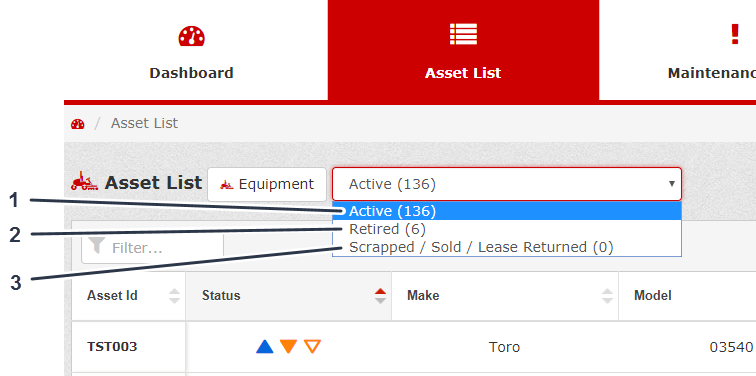
자산을 사용 중지하려면 Asset Record(자산 기록)에서 원하는 자산을 선택한 뒤 Status(상태) 드롭다운 목록에서 Retired(사용 중지)를 선택합니다(그림 124). Asset Record(자산 기록)의 수정 내용을 저장합니다.
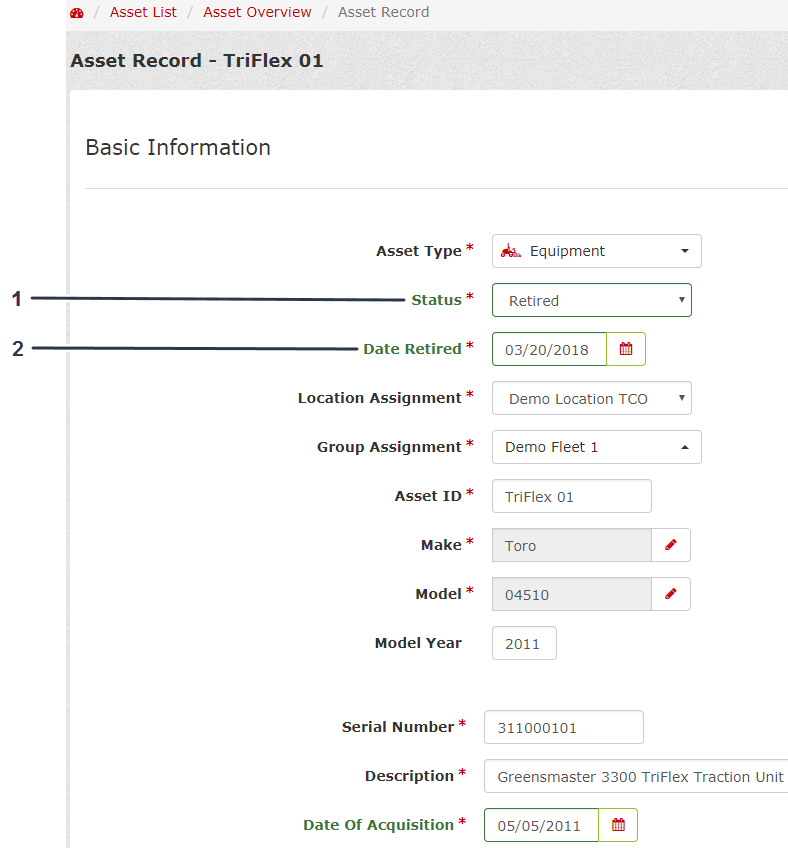
자산을 삭제하려면 Asset Record(자산 기록)에서 원하는 자산을 선택한 뒤 Status(상태) 드롭다운 목록에서 Scrapped/Sold/Lease Returned(폐기/매각/리스 반환)를 선택합니다(그림 125). Asset Record(자산 기록)의 수정 내용을 저장합니다.
Note: Asset End Date(자산 종료일)를 다음 해 1월 1일로 설정하는 것이 좋지만, 원하는 날짜로 설정할 수도 있습니다.

연료 사용량 및 비용 추적
장비의 연료 사용량/비용을 추적할 수 있습니다. 이 데이터는 Utilization Report(사용 보고서) 및 Total Cost of Ownership(총 소유 비용) 보고서에 포함됩니다.
장비의 연료 사용을 추적하는 주요 방법은 2가지입니다.
-
Fuel Fill(연료 주입량) 입력 또는 Fuel Used Year-to-Date(YTD)(연간 연료 사용량) 업데이트
-
추정량/가동 시간 사용
연료 추적 위치 설정
연료 추적을 설정하려면 Location Record(위치 기록)(위치 관리)에서 Fuel Cost(연료비) 표를 작성합니다. 각 연료 종류별 Unit of Measure(측정 단위) 및 Fuel Cost per Unit of Measure(측정 단위당 연료비)를 업데이트할 수 있습니다(그림 126).

자산별 연료 추적 설정
-
Asset Overview(자산 개요)에서 연료 추적을 설정하려면 Asset Record(자산 기록)를 검색합니다.
-
Asset Record(자산 기록)에서 Fuel Tracking(연료 추적) 섹션을 검색합니다(그림 127).

-
연료 추적에 사용되는 방법을 선택합니다.
-
평균 연료 사용량:
그림 128에 표시된 대로 Fuel Per Utilization(사용당 연료) 및 Fuel Usage Year-to-Date(YTD)(연간 연료 사용량)를 입력합니다.
Note: 자산의 작동 시간 또는 마일/km가 누적되면 시스템은 자동으로 연간 연료 사용량을 증가시킵니다. 이는 연료 사용 추정량이 됩니다.
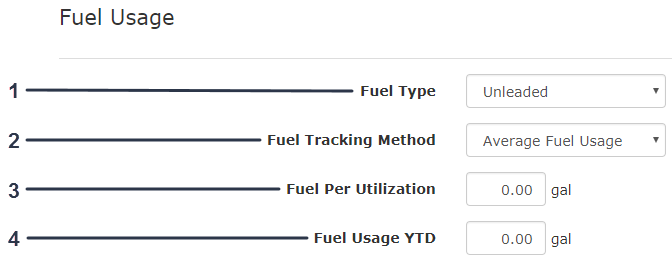
-
연료 주입:
Fuel Fill(연료 주입) 및 그림 129에 표시된 Fuel Usage Year-to-Date(YTD)(연간 연료 사용량)를 입력합니다.
Note: 해당하는 주입량만큼 연간 연료 사용량이 증가됩니다.
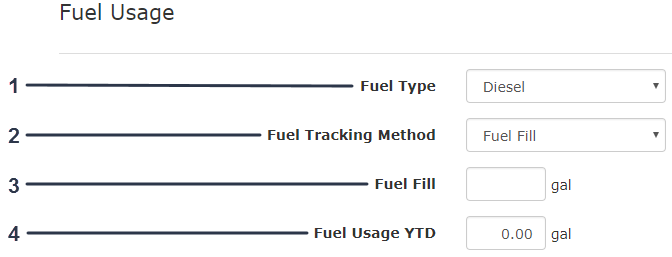
-
보고서 생성
Note: 선택한 보고서에 데이터가 없다면 스프레드시트가 생성되지 않습니다.
-
Report(보고서) 탭을 클릭합니다(그림 130).
-
생성하고 싶은 Report Type(보고서 유형), Location(위치), Asset Type(자산 유형), Group(그룹), Asset ID(자산 ID), 및 Date Range(날짜 범위)를 선택합니다(그림 130).
Note: Report Type(보고서 유형)을 Asset Utilization(자산 사용), Location Maintenance Cost(위치 정비 비용), 또는 Maintenance Due and Parts Needed(정비 만료일 및 필요한 부품)로 설정한 경우 1개, 여러 개 또는 모든 Group(그룹) 또는 Asset ID(자산 ID)를 선택할 수 있습니다(그림 131 및 그림 132).
Note: 5개 유형의 보고서를 선택할 수 있습니다. 보고서를 참조하십시오.
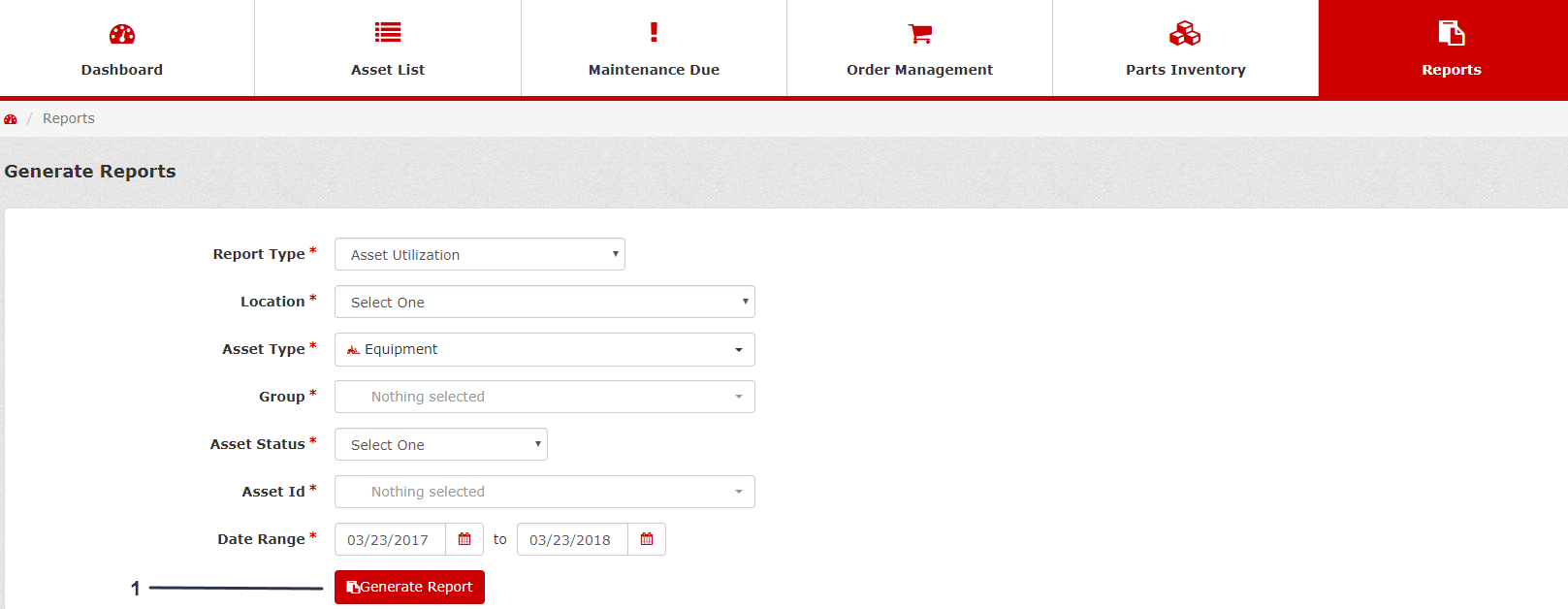
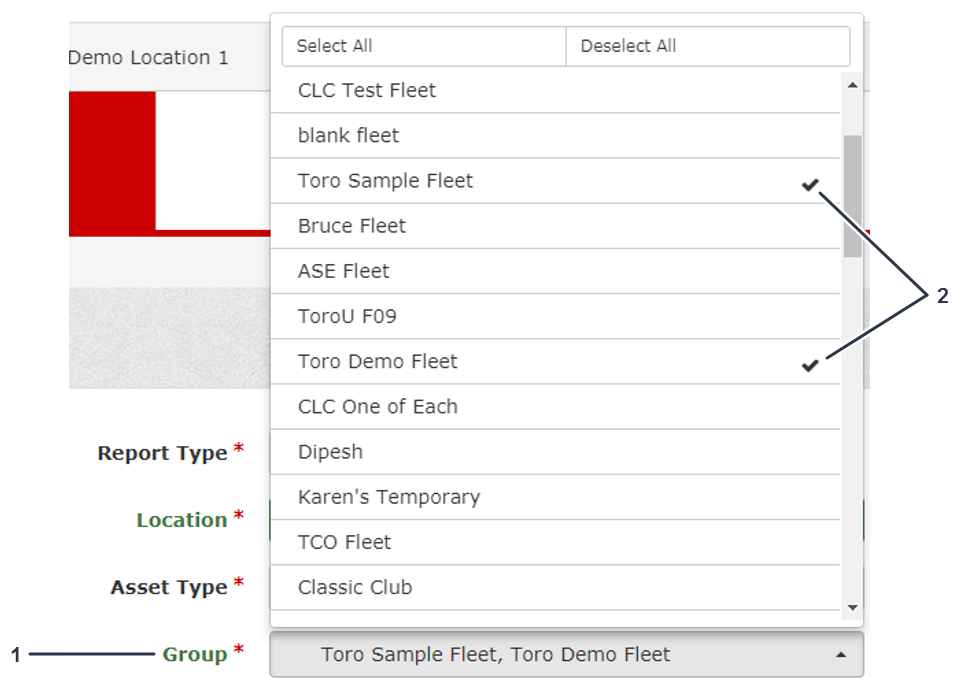
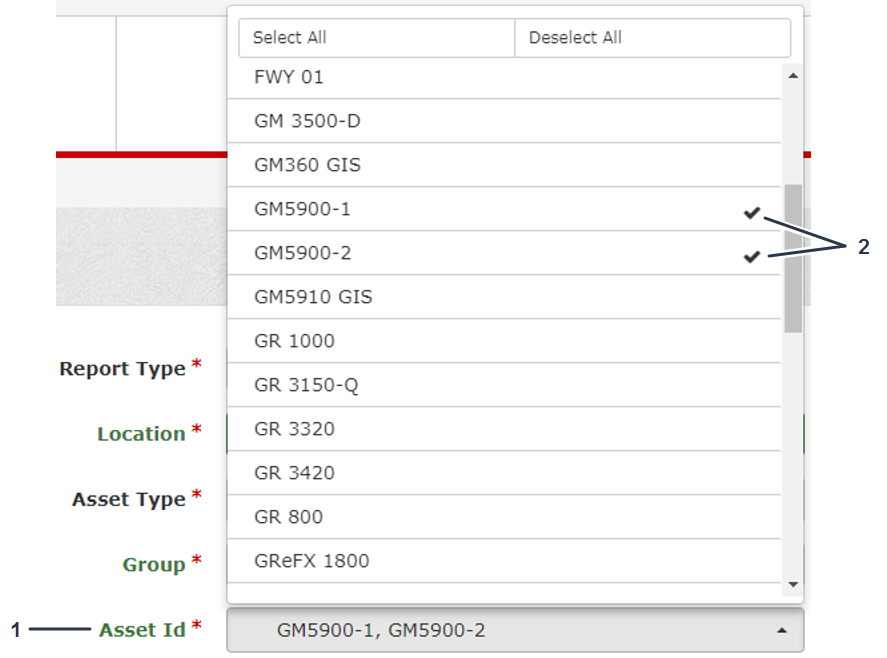
-
Generate Report(보고서 생성)를 클릭합니다(그림 130).
Note: Generate Report(보고서 생성)를 클릭하면 보고서는 스프레드시트로 생성됩니다.
Asset Utilization Report(자산 사용 보고서) 생성
-
Report Type(보고서 유형)을 Asset Utilization(자산 사용)으로 설정합니다(그림 133).
-
Location(위치), Asset Type(자산 유형), Group(그룹), Asset Status(자산 상태), Asset ID(자산 ID), 및 Date Range(날짜 범위)를 선택합니다(그림 133).
-
Generate Report(보고서 생성)를 클릭합니다(그림 133).
Asset Utilization(자산 사용) 보고서를 생성하면 자산 코드(자산 ID), 메이커, 모델, 일련 번호, 그룹, 날짜 범위 내의 사용, 날짜 범위 내의 연료 사용, 작업 인건비, 총 연료비, 총 인건비, 및 총 비용(인건비 + 연료비)을 포함한 스프레드시트가 생성됩니다.
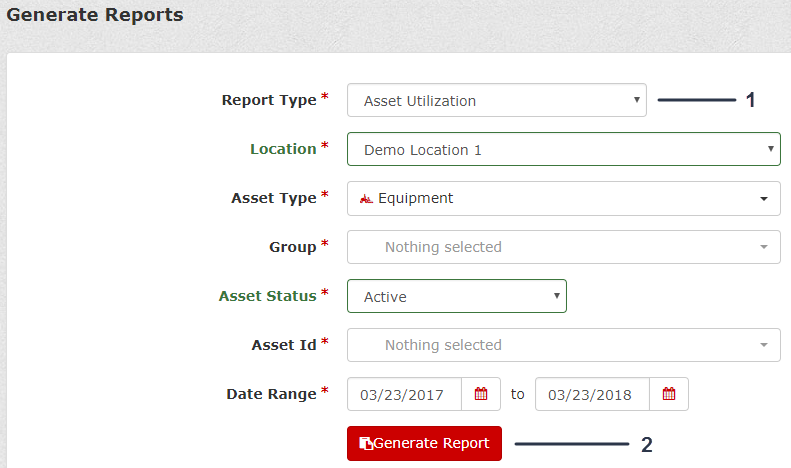
위치 정비 비용 보고서 생성
-
Report Type(보고서 유형)을 Location Maintenance Cost(위치 정비 비용)로 설정합니다(그림 134).
-
Location(위치), Asset Type(자산 유형), Group(그룹), Asset Status(자산 상태), Asset ID(자산 ID), Task Type(작업 유형) 및 Date Range(날짜 범위)를 선택합니다(그림 134).
-
Generate Report(보고서 생성)를 클릭합니다(그림 134).
Location Maintenance Cost(위치 정비 비용) 보고서를 생성하면 자산 코드(자산 ID), 예방적 정비 부품 비용, 예방적 인건비, 수리 부품 비용, 수리 인건비, 일반 부품 비용, 일반 인건비, 부대 비용, 가동 중단 기간 및 총 보고서를 포함하여 스프레드시트가 생성됩니다.
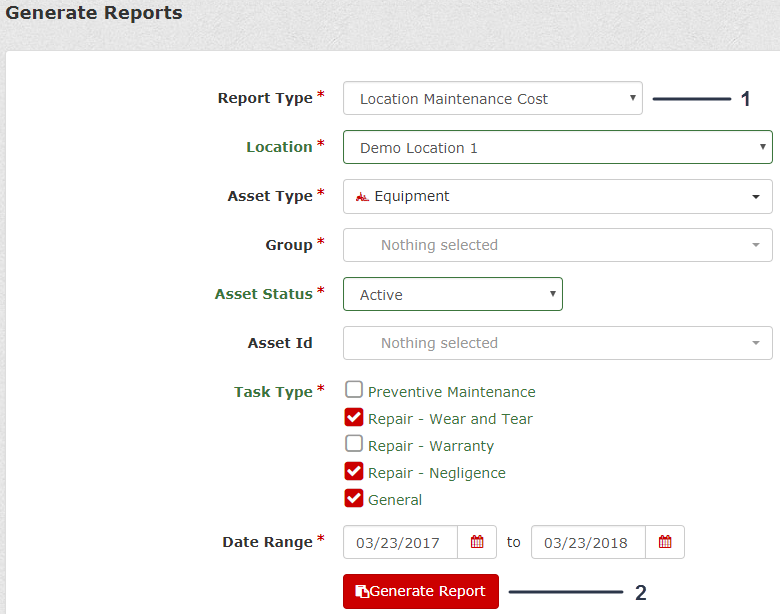
정비 만료일 및 필요한 부품 보고서 생성
-
Report Type(보고서 유형)을 Maintenance Due and Parts Needed(정비 만료일 및 필요한 부품)로 설정합니다(그림 135).
-
그림 135에 표시된 대로 Location(위치), Asset Type(자산 유형), Group(그룹), Asset Status(자산 상태), Asset ID(자산 ID), Interval Type(간격 유형)(사용 또는 날짜) 및 Due Within(만료 예정)(작업 시간, 마일 또는 km)을 선택합니다.
-
Generate Report(보고서 생성)를 클릭합니다(그림 135).
Location Maintenance Cost(위치 정비 비용)을 생성하면 자산 코드(자산 ID), 메이커, 모델, 일련 번호, 현재 사용(총), 작업, 작업 유형, 다음 만료일(사용 또는 날짜), 필요한 부품, 및 사용 가능한 수량을 포함한 스프레드시트를 생성합니다.
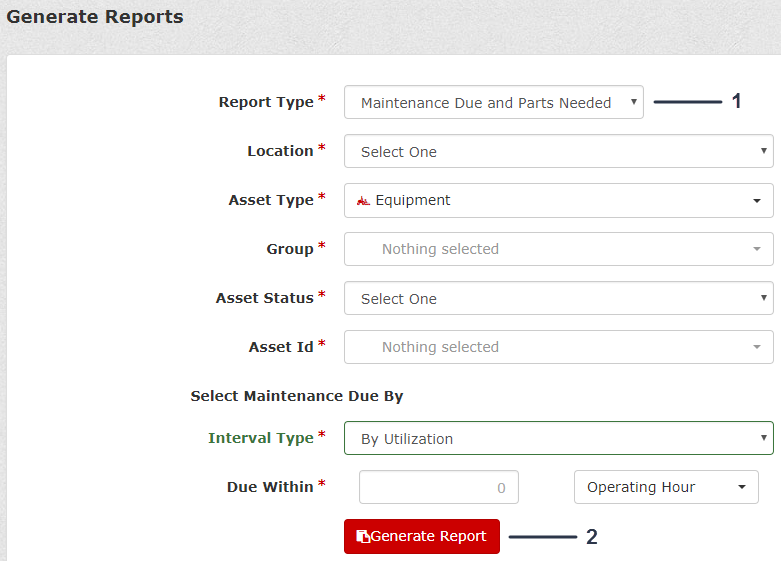
제출된 부품 보고서 생성
구매 카트의 경우
-
Report Type(보고서 유형)을 Parts Orders Placed(제출된 부품 주문)로 설정합니다(그림 136).
-
Location(위치), Date Range(날짜 범위), 및 View By Purchased Carts(구매 카트별 보기)를 선택합니다(그림 136).
-
Generate Report(보고서 생성)를 클릭합니다(그림 136).
Parts Orders Placed(제출된 부품 주문) 보고서를 생성하면 카트 이름, 주문 번호, 발주일, 작성자(사용자), 부품 개수(카트에 포함된 총 항목 개수), 총 부품 비용, 배송 비용, 세금, 요약(총 보고서)를 포함한 스프레드시트가 생성됩니다.
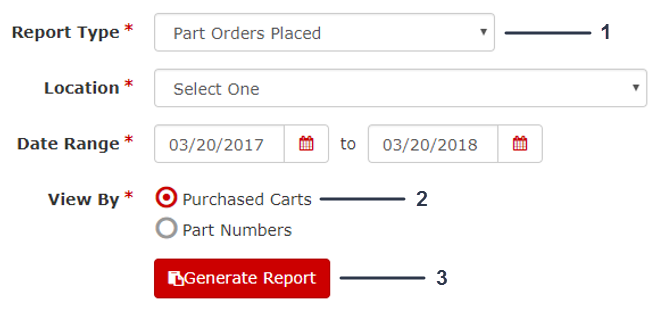
부품 번호의 경우
-
Report Type(보고서 유형)을 Parts Orders Placed(제출된 부품 주문)로 설정합니다(그림 137).
-
Location(위치), Date Range(날짜 보고서), 및 View By Part Numbers(부품 번호별 보기)를 선택합니다(그림 137).
-
Generate Report(보고서 생성)를 클릭합니다(그림 137).
Parts Orders Placed(제출된 부품 주문) 보고서를 생성하면 메이커, 부품 번호, 설명, 주문 수량, 부품 단가, 총 비용(총 부품 비용), 및 요약(총 보고서)를 포함한 스프레드시트가 생성됩니다.
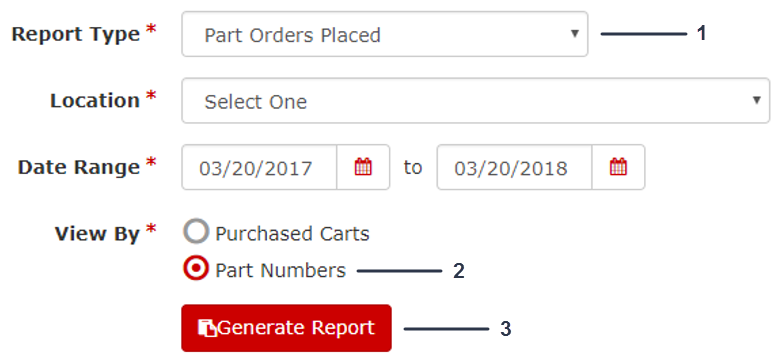
총 소유 비용 보고서 생성
부품 최적화 보고서 생성
작업자별 작업 지시 종료보고서 생성
이 보고서는 해당 작업과 관련된 작업자, 발생한 자산, 시간 및 비용을 결정합니다.
-
Report Type(보고서 유형)을 Closed Work Order by Labor(작업자별 작업 지시 종료)로 설정합니다(그림 140).
-
Select the Location(위치), Laborer(작업자), Asset Type(자산 유형), 보고 싶은 Group(그룹) 및 Asset Status(자산 상태), Asset ID(자산 ID), Date Range(날짜 범위)를 선택합니다(그림 140).
-
Generate Report(보고서 생성)를 클릭합니다(그림 140).
Closed Work Order by Labor(작업자별 작업 지시 종료) 보고서를 생성하면 전체 내역을 포함하는 스프레드시트가 생성됩니다.
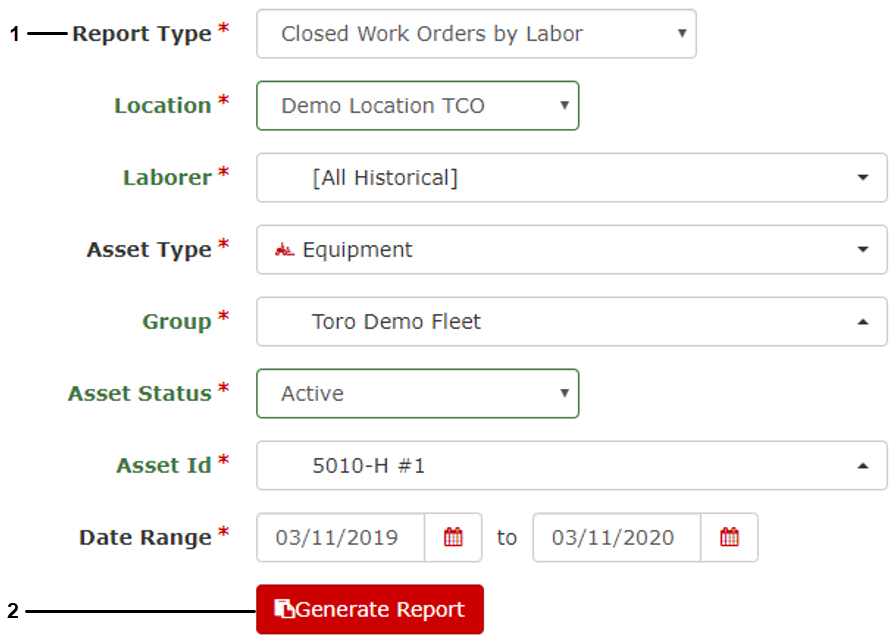
정비 보고서에 사용된 부품 생성
1회성 예방 정비 작업 생성
1회성 예방 정비 작업을 수행하면 예방적 정비 비용으로 기록되지만 Asset Preventive Maintenance Schedule(예방적 자산 정비 일정)의 정기 작업으로 기록되지 않는 작업을 생성할 수 있습니다. 이 작업은 예방적 정비 등의 항목은 추적하지만 표준 정기 정비 작업에 포함되지 않도록 설계되었습니다. 1회성 예방 정비 작업은 간격을 두지 않고 생성 즉시 실행되는 Repair(수리) 또는 General(일반) 작업과 유사하게 작동합니다.
-
자산의 Asset Overview(자산 개요)에서 Maintenance Schedule(정비 일정)을 클릭합니다(그림 144).

-
Add a Task(작업 추가)를 클릭합니다(그림 145).
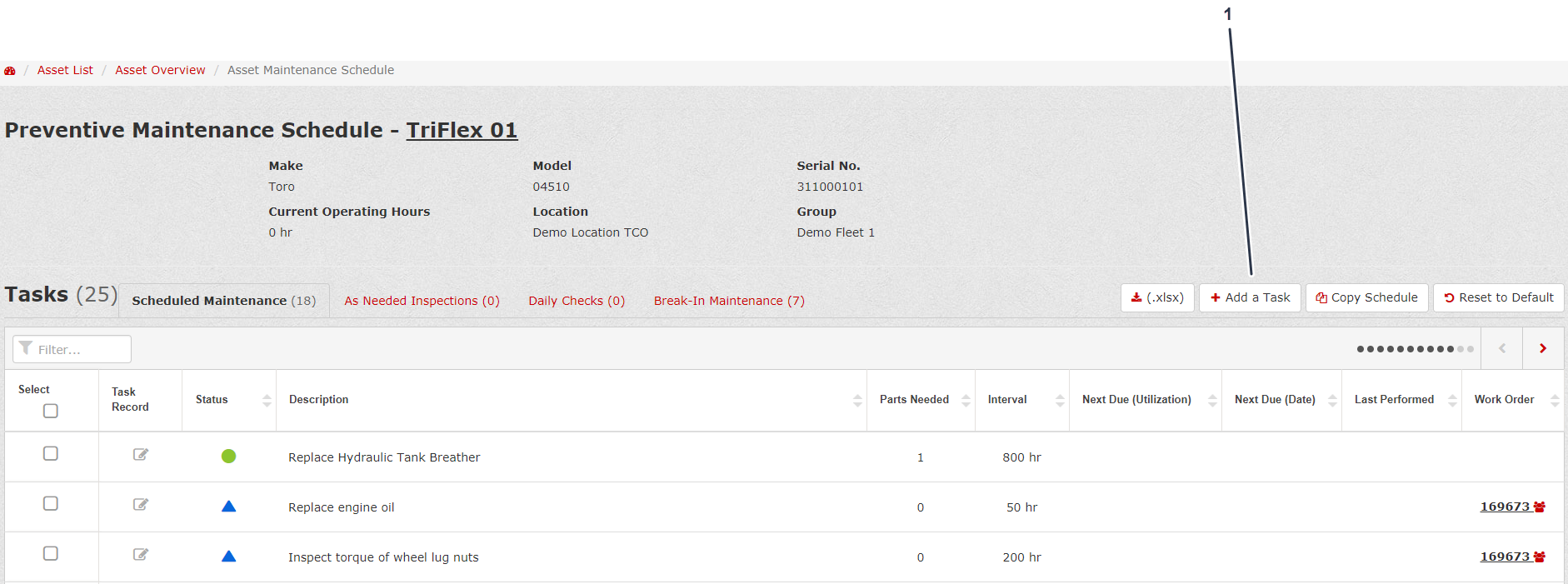
-
Task Type(작업 유형) 아래에서 Preventive Maintenance(예방적 정비)를 선택합니다(그림 146).
-
Sub Type(하위 유형) 아래에서 One Time(1회성)을 선택합니다(그림 146).
-
Create New Task(새 작업 생성) 양식을 작성하고 Save(저장)를 클릭합니다(그림 146).

다른 부품에 One Time(1회성 작업)을 추가하려면 다음과 같이 하십시오.
작업에 여러 개의 맞춤 부품 추가
Add Part(부품 추가) 드롭다운 메뉴에서 Task Record(작업 기록)에 다수의 맞춤 부품을 생성할 수 있습니다.
-
Task Record(작업 기록)에서 Add Part(부품 추가)를 클릭한 다음 Create Custom Part(맞춤 부품 생성)를 클릭합니다(그림 149).

-
각 맞춤 부품에 대한 Part Number(부품 번호), Make(메이커), Description(설명), 및 Quantity Needed(필요한 수량)를 입력합니다(그림 150).
Add Part(부품 추가)를 클릭하여 다른 부품을 Add Parts Task(부품 추가 작업) 목록에 추가합니다(그림 150).
-
Add to Task(작업에 추가)를 클릭합니다(그림 150).
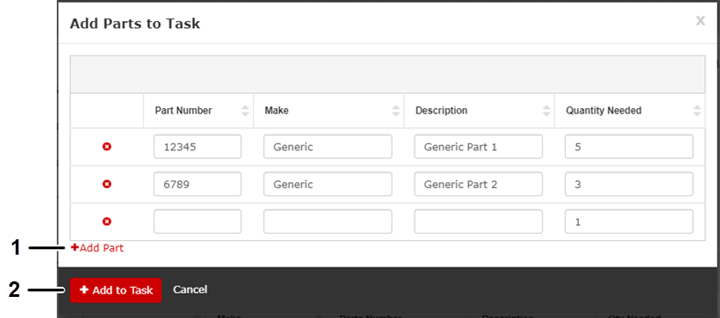
작업 지시에 부품 추가
-
Maintenance Due(정비 만료일) 탭을 클릭합니다(그림 151).
-
원하는 Work Order(작업 지시)를 클릭합니다(그림 151).

-
Add Parts(부품 추가)를 클릭합니다(그림 152).
Note: Add Parts(부품 추가)를 클릭하면 "부품 교체" 설명을 포함한 새로운 1회성 예방 정비 작업이 표시됩니다.

-
Task Record(작업 기록)를 작성하고 작업 지시에 부품을 추가합니다(그림 153).
Note: 표준 Master Parts Viewer(마스터 부품 뷰어), Part Inventory(부품 재고), 또는 Create Custom Part(맞춤 부품 생성)를 이용하여 Task Record(작업 기록)에 부품을 추가할 수 있습니다(그림 153).
-
Work Order(작업 지시)에 부품을 추가하려면 Save(저장) 및 Close(닫기)를 클릭합니다(그림 153).

카트 생성 및 사용
사용할 카트 생성
부품 재고 및 정비 완료 카트 생성
카트 사용
카트를 생성한 후, 다양한 위치에서 부품을 추가할 수 있습니다.
Build and Review Cart(카트 구성 및 검토) 화면에서 Add Parts(부품 추가)를 클릭합니다(그림 159).
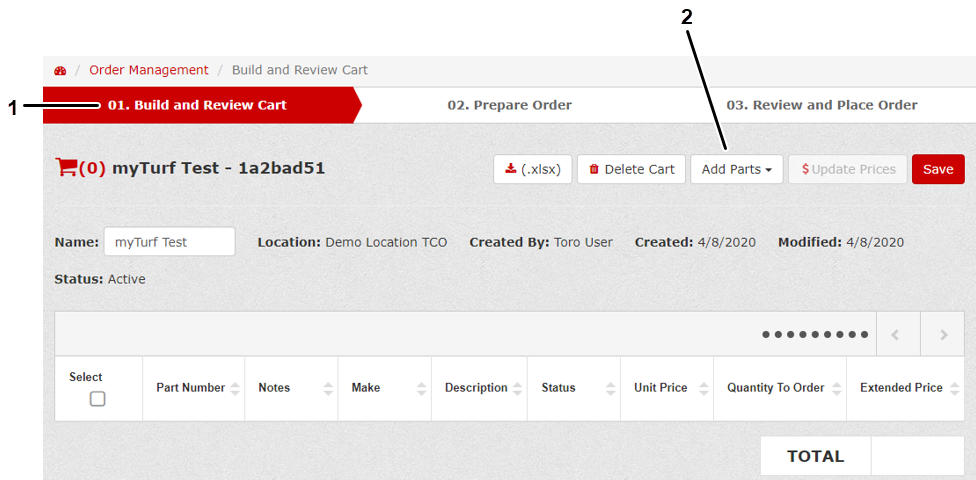
Note: 그림 160와 같이 Part Number(부품 번호)(부품 번호를 알고 있는 경우), Excel 스프레드시트를 이용한 Bulk Upload(벌크 업로드), Parts Inventory(부품 재고), 또는 Master Parts Viewer(마스터 부품 뷰어)를 사용하여 부품을 추가할 수 있습니다.
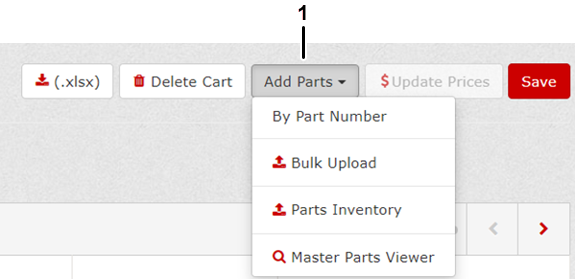
Note: Build and Review Cart(카트 구성 및 검토) 화면에서 나가면 카트에 부품을 계속 추가하도록 카트가 따라옵니디(그림 161). 이 기능은 Master Parts Viewer(마스터 부품 뷰어), Parts Inventory(부품 재고), 또는 Maintenance Due List(정비 만료일 목록)에서 수행할 수 있습니다.
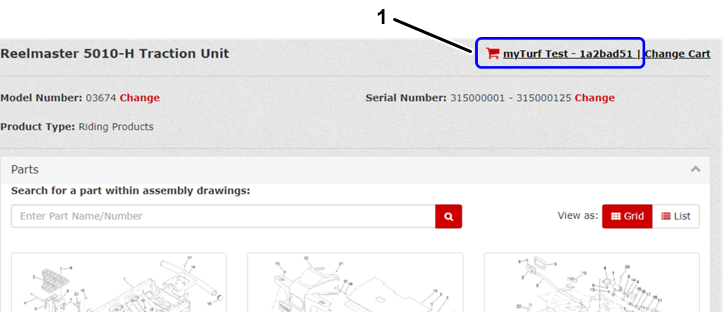
다른 카트 선택
2가지 방법으로 현재 사용 중인 카트 외에 다른 카트를 선택할 수 있습니다.
-
Order Management(주문 관리) 탭을 클릭하고 사용하고 싶은 카트를 클릭합니다(그림 162).
Build and Review Cart(카트 구성 및 검토) 화면으로 들어가면 카트에 부품을 계속 추가하도록 카트가 따라옵니다.
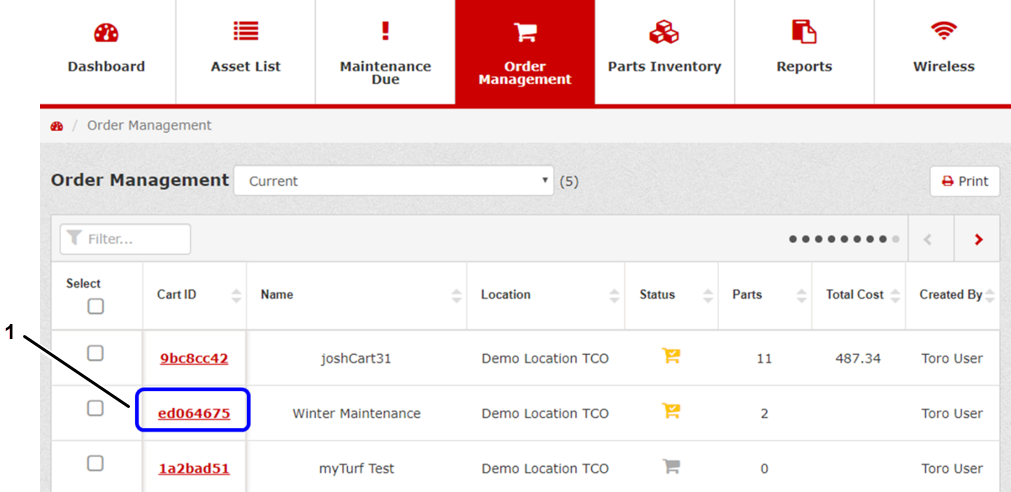
-
Master Parts Viewer(마스터 부품 뷰어), Parts Inventory(부품 재고), 또는 Maintenance Due List(정비 만료일 목록)에서 주문 절차를 마친 경우, Change Cart(카트 변경)를 클릭합니다(그림 163).
Change Cart(카트 변경)를 클릭한 경우, 새로운 카트를 생성하거나 기존 카트를 선택할 수 있습니다(그림 164).
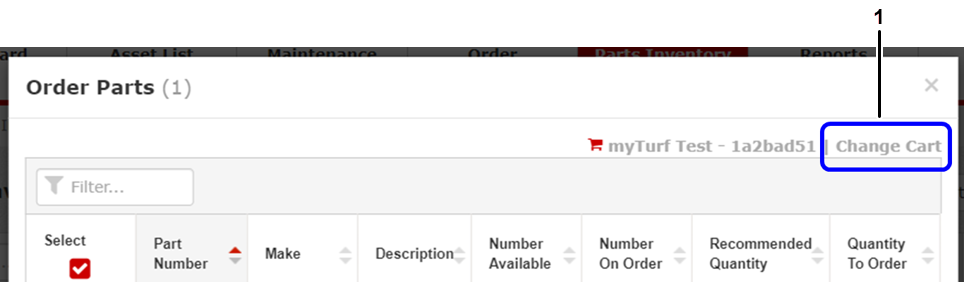
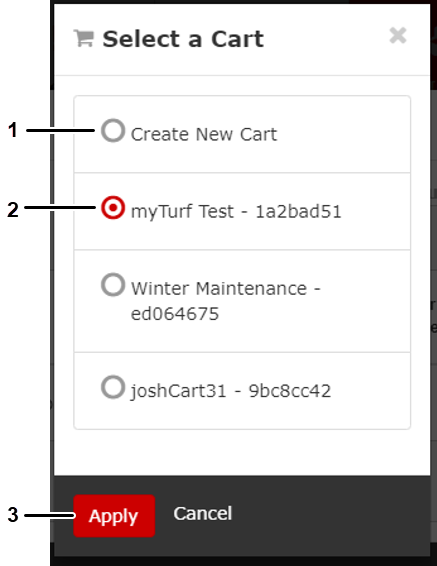
최종 사용자 부품 다운로드
Asset Overview Resources(자산 개요 리소스)에서 End User Parts(최종 사용자 부품)(그림 165)를 클릭하여 장비 모델 번호 및 일련 번호에 해당하는 Toro 지정 최종 사용자 부품 목록을 표시합니다.
이 목록에서 카트에 부품을 추가하거나 부품 목록에서 스프레드시트를 다운로드할 수 있습니다.

최종 사용자 부품 주문
QR 코드를 사용한 자산 개요 액세스

-
모바일 장치를 사용하여 Help Menu(헬프 메뉴)에서 Scan(스캔)을 클릭합니다(그림 171).
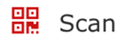
-
myTurf 요청이 모바일 장치에 액세스하면, Allow(허용)를 클릭합니다(그림 172).

-
QR Code(QR 코드)를 스캔합니다(그림 173).
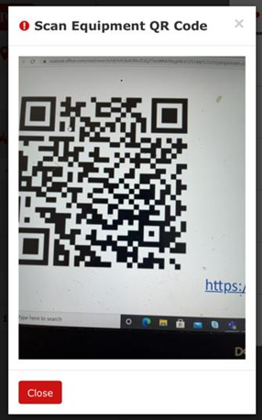
-
Equipment(장비)가 사용자에 대해 승인된 Location(s)(위치)의 Asset(자산)으로 존재한다면, 해당 자산에 대한 Asset Overview(자산 개요)로 이동합니다. Resources(리소스)에 빠르게 액세스하고 작동 시간 등을 업데이트합니다(그림 174).

-
Equipment(장비)가 Organization(조직)에 존재하지 않거나 사용자가 자산이 위치한 곳의 Location(위치)에 대한 액세스 권한이 없다면, myTurf가 Create Asset(자산 생성)을 위한 옵션을 포함한 경고 메시지를 전달합니다(그림 175).
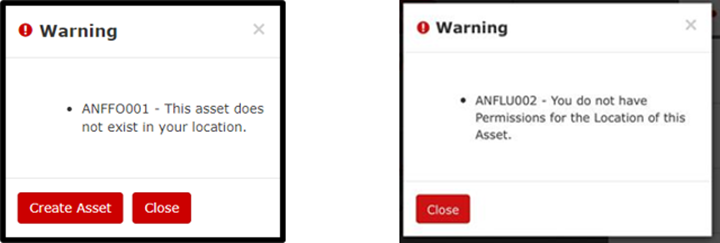
Create Asset(자산 생성)을 클릭할 경우, Add Asset(자산 추가) 화면으로 이동합니다(그림 176).
모든 Asset(자산) 정보를 입력하고 Create Asset(자산 생성)을 클릭합니다(그림 176).
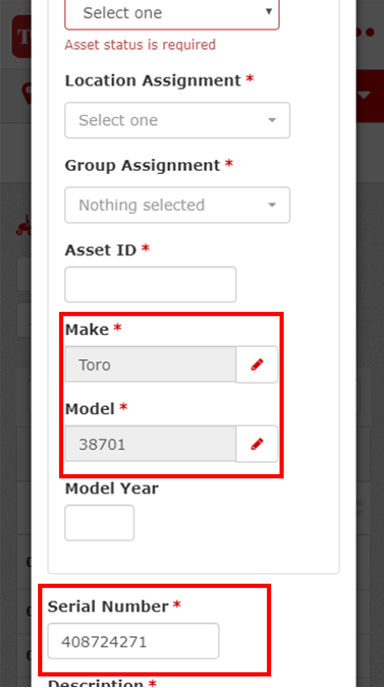
-
고객 자산 목록을 볼 수 있도록 판매 대리점에 액세스 권한 허용
판매 대리점이 고객의 자산 목록을 보려면 고객이 자신의 자산을 볼 수 있도록 판매 대리점에 권한을 허용해야 합니다.
-
권한을 허용하려면 고객은 로그인하고 화면 상단에 있는 Admin(관리) 메뉴를 클릭합니다.
-
Distributor Permissions(판매 대리점 권한) 화면에서 I authorize my distributor to view my asset list(판매 대리점이 내 자산 목록을 보는 것을 허용)를 클릭하고 Save(저장)를 클릭합니다(그림 177).